改變你的操作,打造你的人性 By Windows Mobile OS
今天來分享一下Windows Mobile的操作介面/方式,WM的死板制式介面,相信大家都知道,許多人看膩了,當然~我也不例外!!,儘管在使用上,其實跟一般手機沒什麼兩樣,同樣都是點選進入目錄(只差WM是由開始菜單進入),進入目錄後又是一層層的選擇,當然這些不是今天的重點,今天的內容是,選擇/打造自己最習慣的操作方式,也應該說!!打造自己認為最輕鬆人性的操作方法。
何為人性!?
大家都說xxxx或xx比較人性,其實人性只是自己能不能適應能不能習慣而已,當然~一般封閉系統的手機沒辦法作任何更改,所以大家也只能換廠牌換取自己最習慣(認為最人性)的廠牌使用,而開放式的系統各各操作也不盡相同,操作起來也有不同感受,不過畢竟是Open OS要換操作介面並不困難,但也不是所有Open OS都能更改操作方式/介面的(心知肚明就不舉例了)。
為什麼要更改??
當然是為了要得到〝人性〞,為了可以不用更換自己喜愛的手機,又能獲得自己最適應的操作習慣(人性),所以我們才要這麼做,當然另一方面也是體驗不一樣的操作方式,找尋自己更適應的操作習慣 & 人性
討你的WM操作介面&人性
今天要探討的是許多人懊惱的OS,死板!?LAG!?當機!?,聽到幾個字眼,能聯想到什麼??以智慧手機領域來想,第一個聯想是Windows Mobile,為什麼是他!?因為他是〝微軟〞,微軟有著一層不變的制式操作&介面,儘管是最新的6.5改變幅度也不大,桌面滑動RAR!?說好聽是改進,說難聽只不過是將原本Today上的插件變成滑動選項,而程式集內的蜂窩陣列,也只不過將排列方式從井字變成蜂窩,在加上一個背景和滑動機制,6.5新最明顯的改變其實是在〝鎖屏〞上,無論如何~我們今天要討論的即是操作&人性,大家都知道HTC有HTC HOME、TouchFLO方塊、TouchFLO馬尼拉2D/3D以及幾個小軟件(如:相簿),而SAMSUNG則有自己的TouchWiz介面,當然~也有針對WM的介面軟體,像是SPB的Pocket Plus和Mobile Shell 2.0/3.0等,接下來就進入看正題吧!!
----------------------------------分----------------------------------隔----------------------------------線----------------------------------
NO.1:HTC HOME
這套不用說也知道,即是HTC的第一款自製介面,是在Today上建立一個〝置頂〞插件,而內容則是有首頁/聯絡人/天氣/快捷鍵/手機模式/音樂撥放等等!!,沒有什麼特殊玩法,操作只要點擊對應頁面即可很簡單,但也因為佔用版面小,感覺沒有很大的改變,說難聽點只是將原本各各獨立的插件統一整理成一個插件而已,得到的是乾淨的畫面而非各各獨立凌亂的Today插件,但也因為他只是一個Today插件的關係,無法套用整個桌面,顯得畫面看起有那些許的空虛感。
其中一款版本(支援VGA):
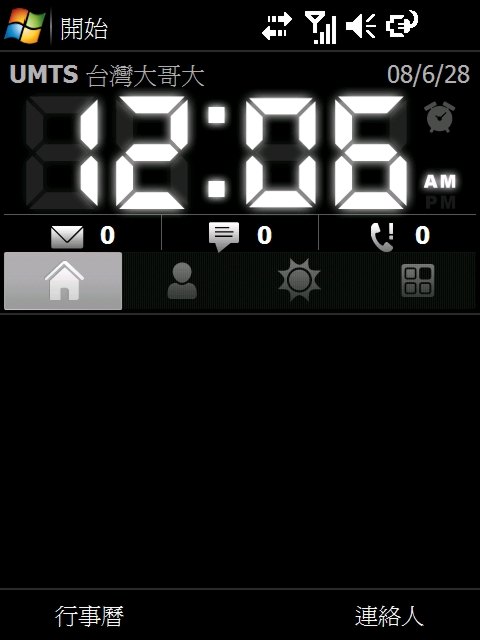
1.首頁顯示的是日期、時鐘並且附帶未接來電、新郵件&新簡訊,用來取代WM原本的提示泡泡,其中簡訊算是較差的設定,因為原本的視窗泡泡會將簡訊完整顯示出來,而HTC HOME只會顯示數量,必須點擊進入觀看才行!,算是缺乏人性的設定
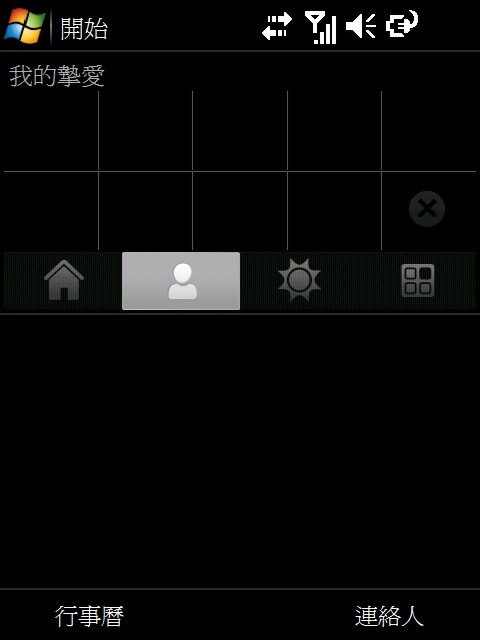
2.聯絡人則是用來建立10個快速聯絡人,方便快速找取常聯絡的好友/家人,並進入選擇撥號或發簡訊
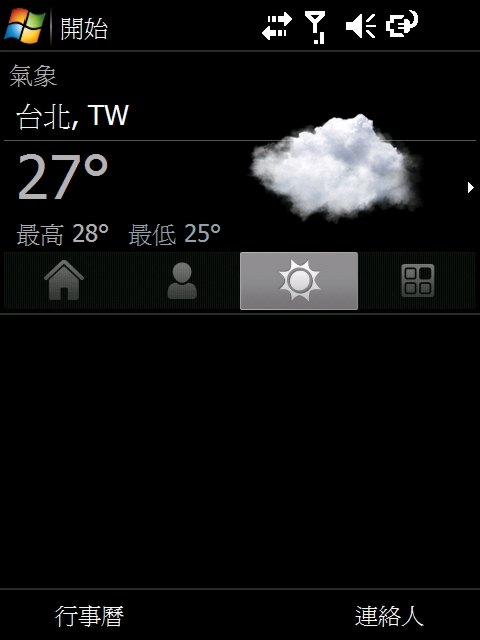
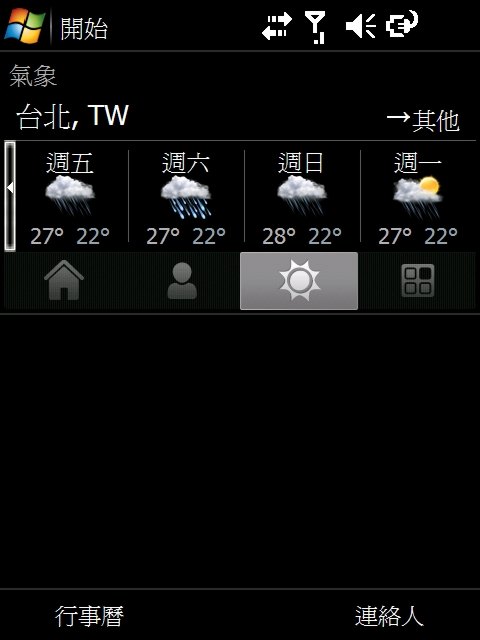
3.天氣部分能顯示5天內的氣象,準確度相當驚人,下載方式可以透過PC端網路或GPRS下載
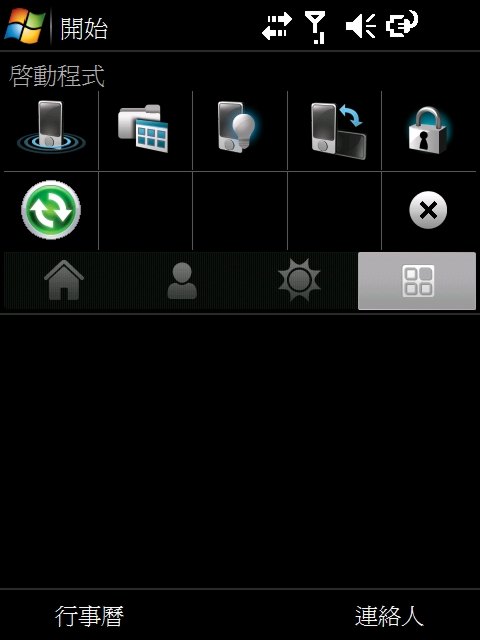
4.快捷鍵集提供9個快捷按鈕設置,可以將常用到的軟體放到這裡,其缺點是僅限制程式集&手機設定裡面的項目而已

在橫向狀態下顯示出來的感覺比直向好看些

而在橫向狀態,天氣顯示也可以五天全拉出來
另一款版本(原QVGA強制VGA):
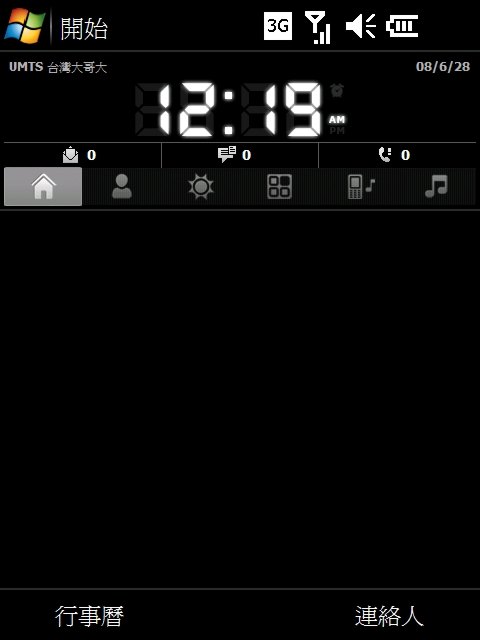
沒什麼差別,其最大差異是增加了兩個頁面,當然四頁式的可以改註冊表變成六格,不過這套是QVGA破解強制VGA版本,所有物件看起來都很迷你,而且沒有橫向顯示畫面,也就是即使打橫了也是一樣這個樣子,不會像上面版本還有橫向畫面
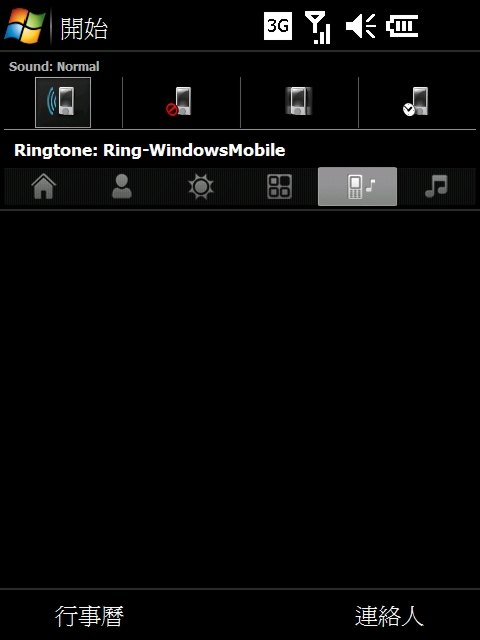
新增頁面其一:手機模式則能快速選擇手機狀態提供鈴聲/無聲/震動/飛航等選擇,並顯示當前來電鈴聲
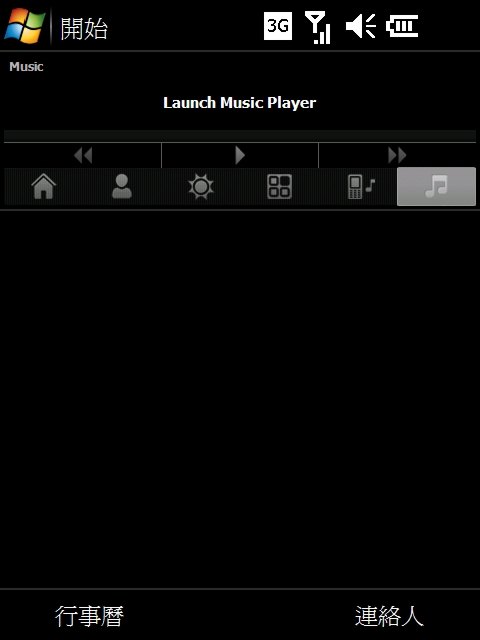
新增頁面其二:音樂撥放如文所意是撥放音樂的快捷頁面,對應撥放器即是WMP
對應軟體:
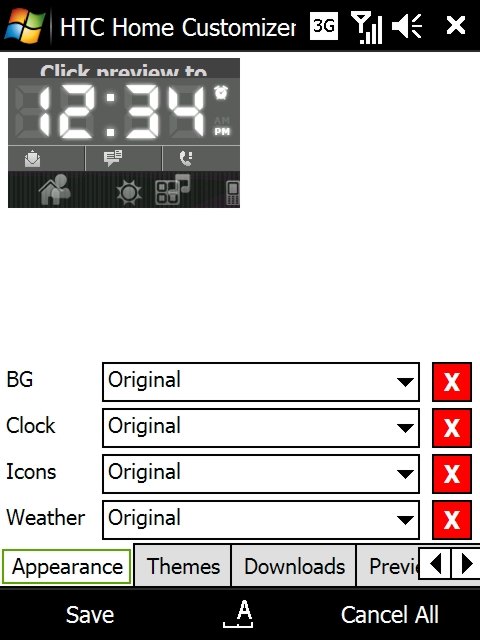
這套軟體支援的是QVGA版,儘管這套軟體也能套用在VGA上,但顯示起來想必就是大小圖示差異,造就出一個詭異的畫面,能更改的如時鐘、圖標、天氣圖示、表格方式等等,可以弄出自己喜歡的畫面
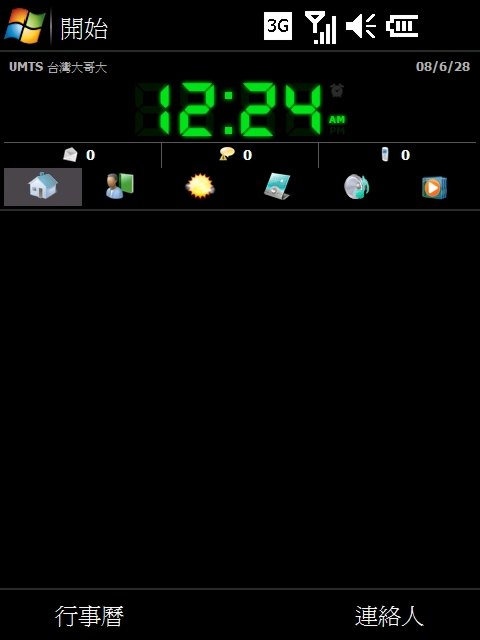
例:數位感強的時鐘色彩 & 較活潑的頁面圖標
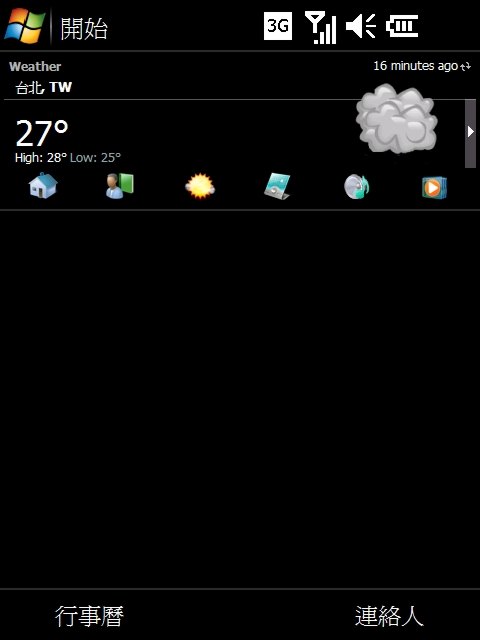
例:卡通版的天氣圖示
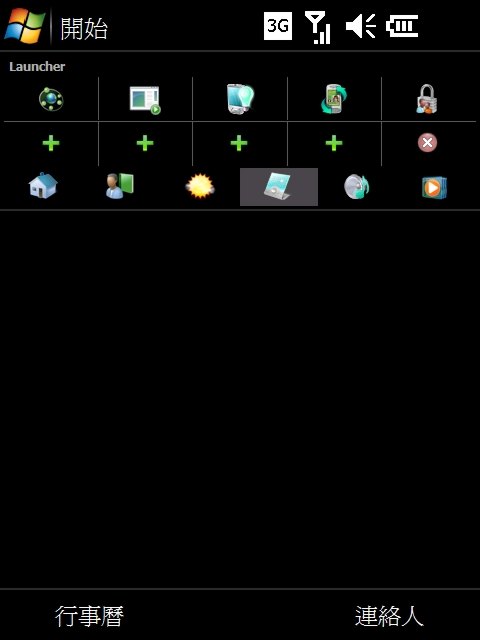
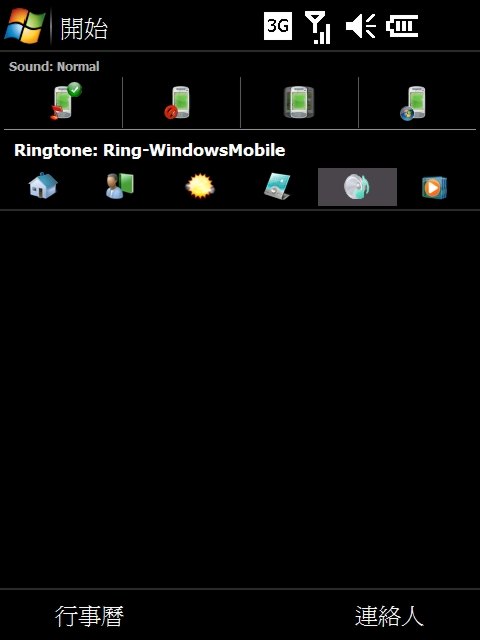
例:活潑的快捷圖示(限原WM項目)
----------------------------------分----------------------------------隔----------------------------------線----------------------------------
NO.2:PointUI2
這套是曾經比價王也PO過的介面軟體,只不過當年PO的是PointUI〝1〞,而現在這是PointUI〝2〞第二代,同樣能取代整個Today,並且改變操作方式,主頁顯示也是同樣時間、電話、聯絡人、簡訊和其他幾個常用的操作(如:音樂、行事曆),而隨之強化的是,快捷鍵的功能,並且能全螢幕顯示將醜醜的開始工作列隱藏,畫面漂亮但卻是英文版且也沒有大時鐘,中文方面暫且沒有正常解決方式。
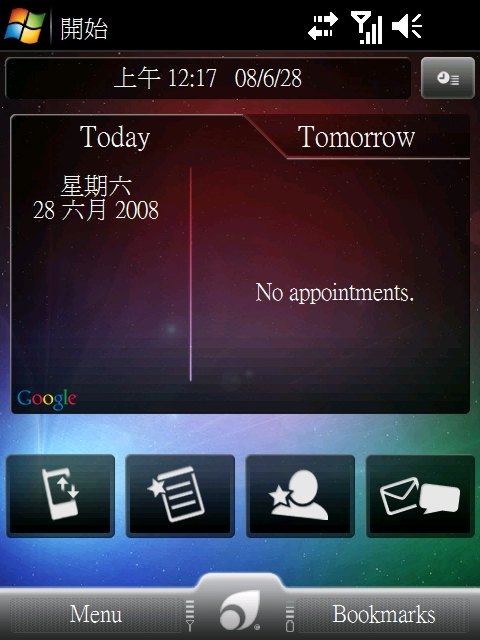
主頁顯示小小的時鐘列,中間為滑動列首頁顯示為日行程(兩天),下方有四個按鈕,分別為通話狀況,第二個則是快捷功能表單,第三個則是快捷聯絡人,第四個則是簡訊,而最下方還有三個按鈕和訊號&電池狀況,按鈕分別是目錄,中間的圖標為回首頁的功能,但在首頁上按則是進入另一個快捷介面,而第三個按鈕則是我的最愛,可以放置常使用之網頁連結
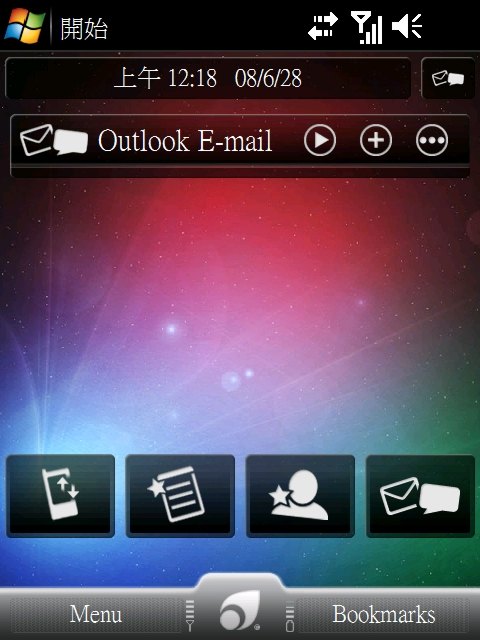
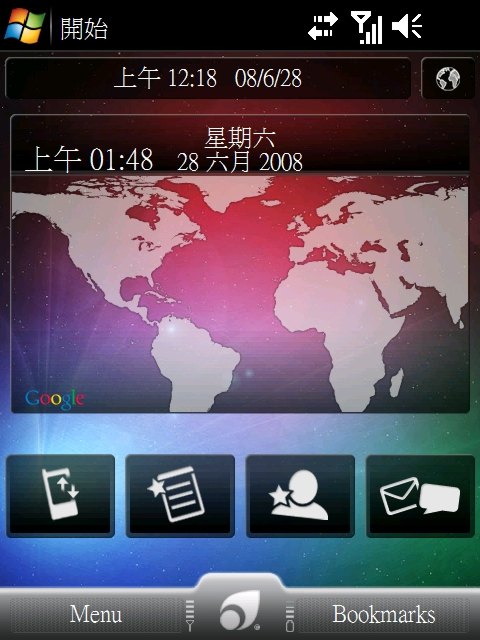
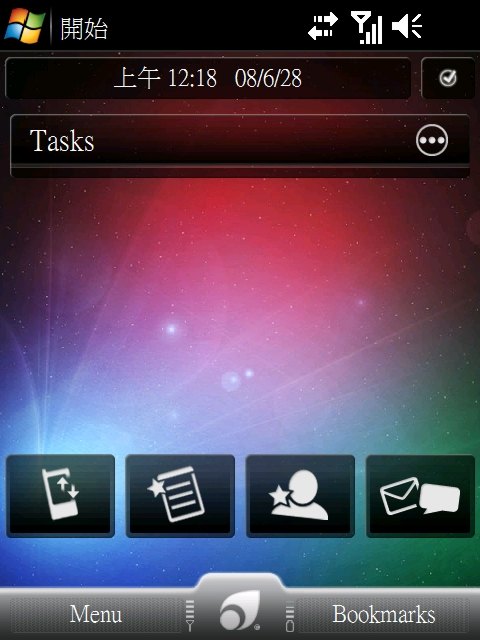
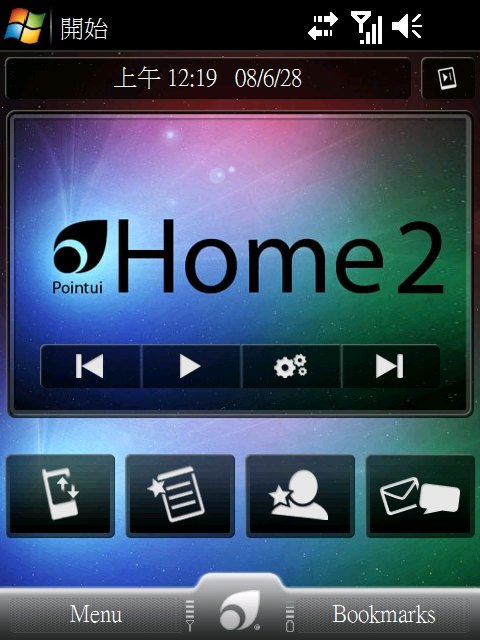
中間滑動列分別有E-Mail、全球時間、工作與音樂等!!滑動的流暢度不錯,不會感到LAG情形整套軟體使用下來只有在簡訊讀取上會LAG較為嚴重外,其餘的流暢度沒有問題
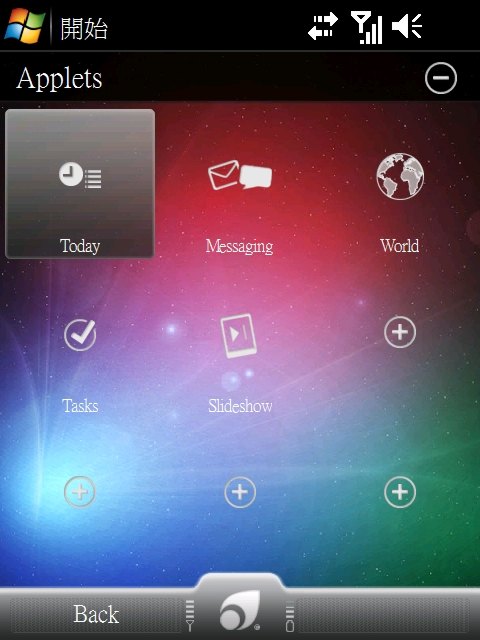
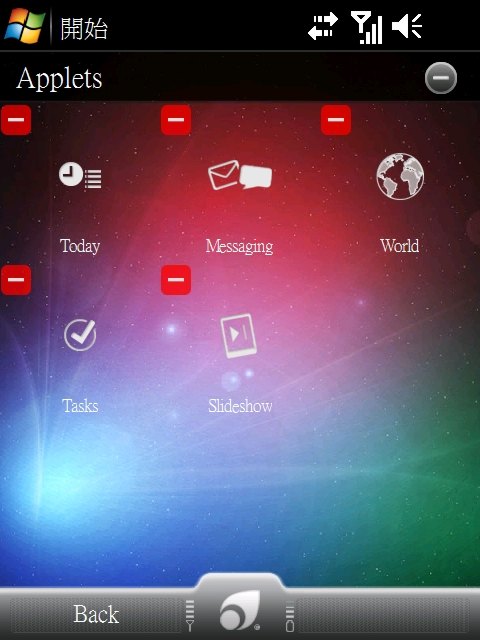
當然中間的滑動項目也可以自己選擇添加或減少!!可以放置最多9個頁面(原5個其餘要自行下載添加)
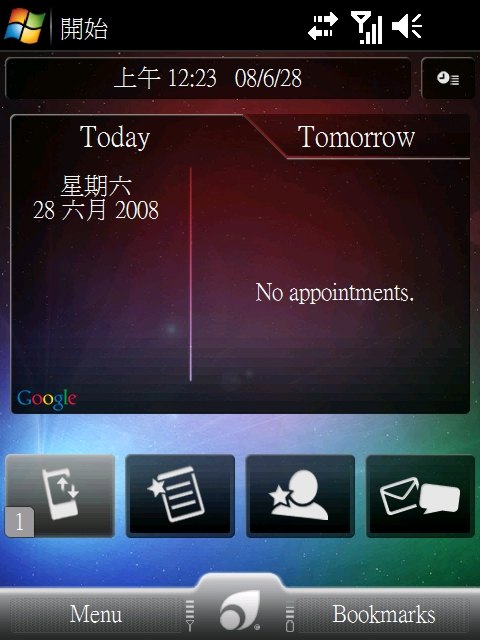
未接來電顯示則是像這樣,跟大家一樣~都是直接打印在圖標上,最右邊簡訊也是如此
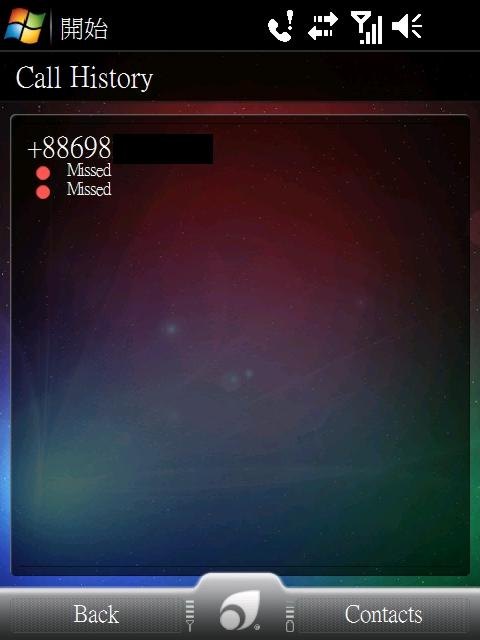
通化狀況頁,會將同一個人的來電&回撥狀況整理在一起,不過並不會濃縮起來,紅色為未接來電,綠色即是回撥,如圖就是兩通未接來電,來電數會越來越長如不清理~長度會很驚人,儘管只有2人也能變成數百人的頁面範圍,所以要定期清理~
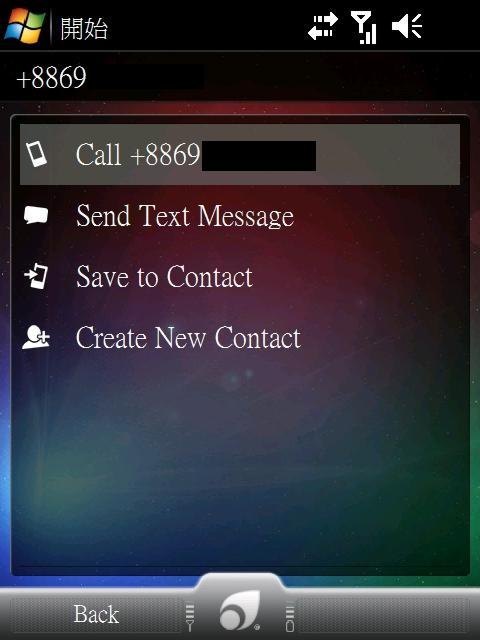
延續上一張圖的動作,當在通話狀態點選號碼,則會像這樣進入另一個頁面,可以撥打電話、發送簡訊、新增聯絡人與建立快捷聯絡人
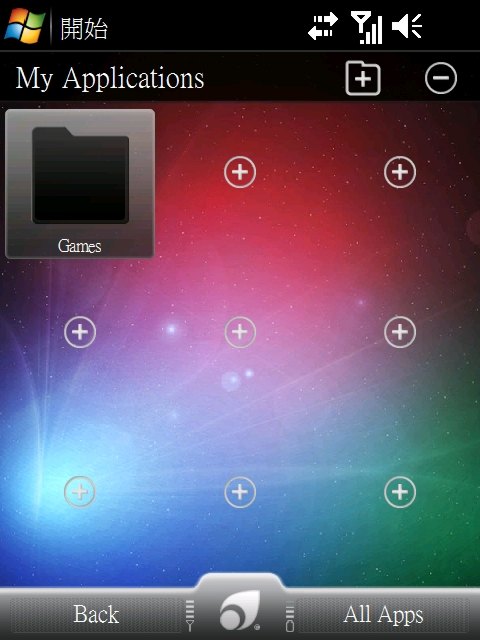
接著這就是第二個按鈕的功能表單,一樣為3*3的畫面,可建立選擇資料夾或是直接放上快捷ICON
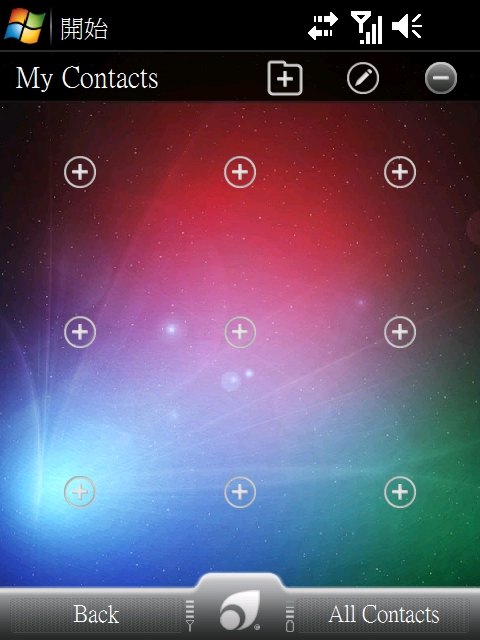
如選擇建立資料夾,則會像這樣在開啟另外一個3*3的畫面,簡單來說只要不斷建立資料夾進行分類就可以做出無限迴圈的3*3快捷頁面,不過也會因此操作起來變的比較麻煩,因為你會變成A→B→C→D→E→F這樣選擇出你要的軟體,如果不這樣做就只能有3*3個ICON,簡單來說是好是壞因人而異,但基本上來說是不怎理想的
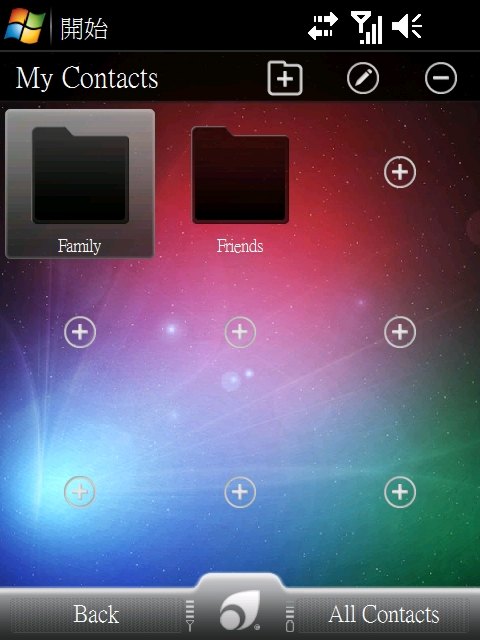
第三個按鈕聯絡人快捷,也是同樣以3*3來配置,同樣也可以進行資料夾建立,也如同快捷按鈕,可以做到無限迴圈(瘋了),但好處是分類可以分的超級仔細!!(笑)
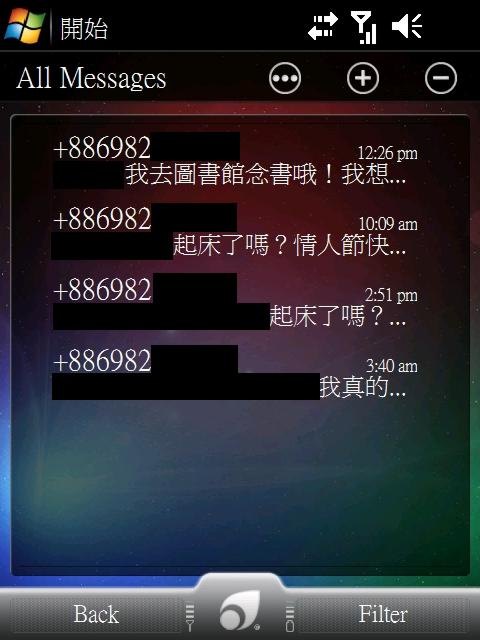
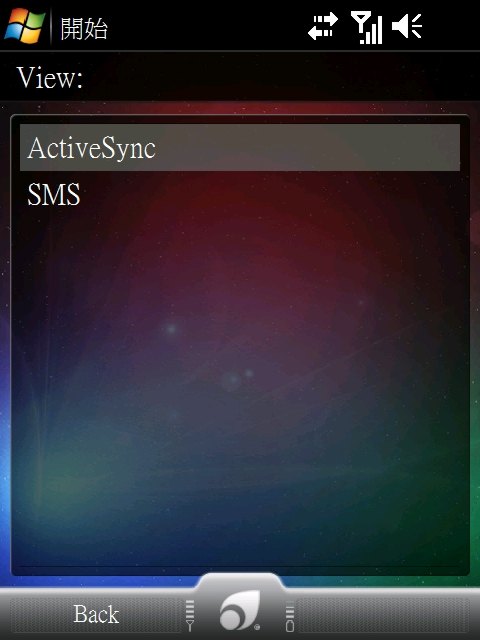
第四個簡訊按鈕,打開後會像這樣顯示,想看全部文字~還得點選進入呢!!,方便性當場打折,而在右上方的按鈕〝+〞號為建立新訊息,反之〝-〞就是刪除訊息
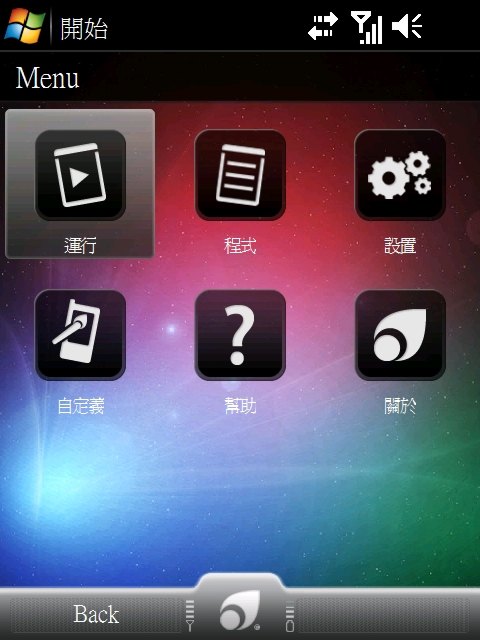
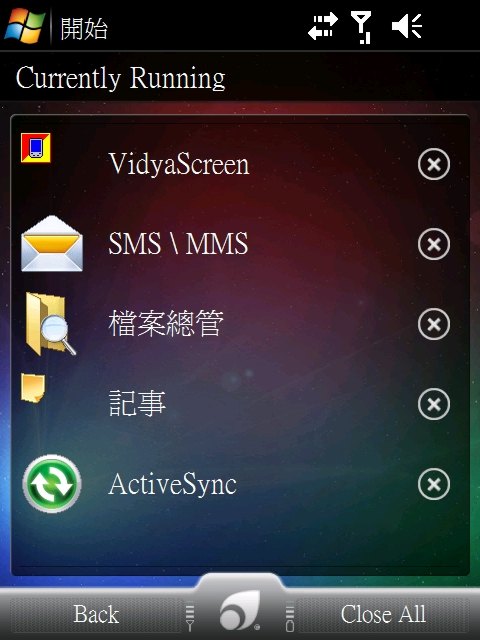
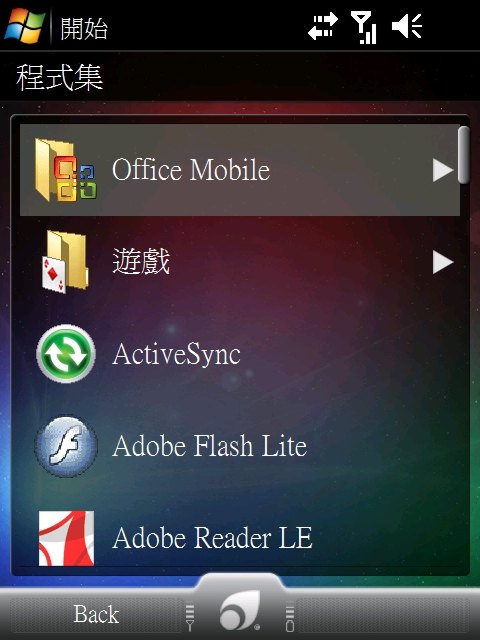
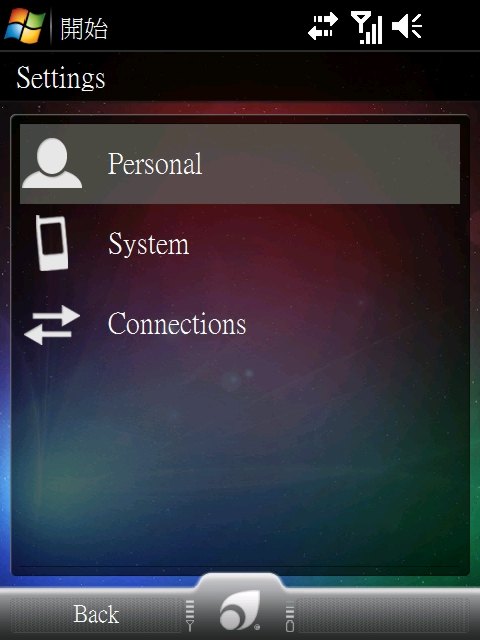
在最下方的按鈕,左功能鍵是目錄,簡單來說也是另外一個開始鍵,儘管跟OS本身的開始鍵重複了功能,但可以將其軟體設定成全螢幕隱藏,且這套軟體的這顆目錄鍵比較詳細,可以開啟程序觀看運行中的程式,並且將不要的關閉,以免浪費記憶體,而程式即是直接開啟程式集,設置也就是手機設定,因為這些功能都在這個畫面顯示所以才說這顆MENU鍵完全取代WM的開始列(圖片中上方開始工作列同等多於)
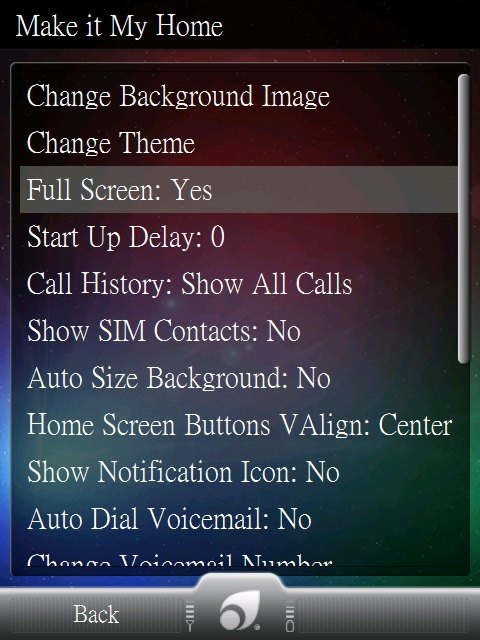
而這套軟體也能進行一些小設定,如圖片中就是將軟體全螢幕化(隱藏開始工作列),這樣~如果不說別人也許還猜不到這是WM的OS,甚至還會問這是哪家廠商的新手機?
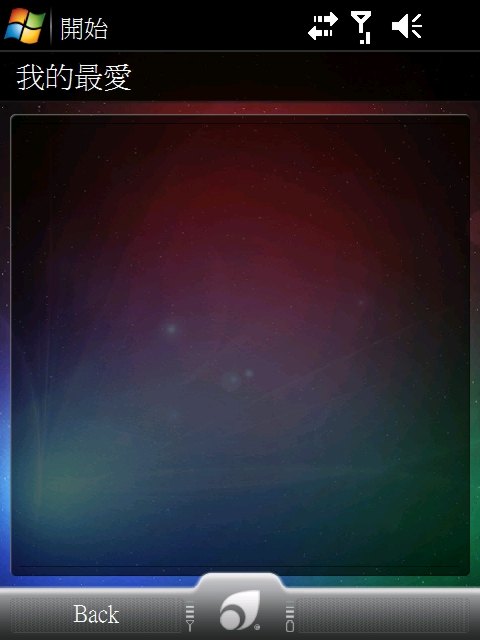
右功能鍵,即是我的最愛,放置快捷網頁用
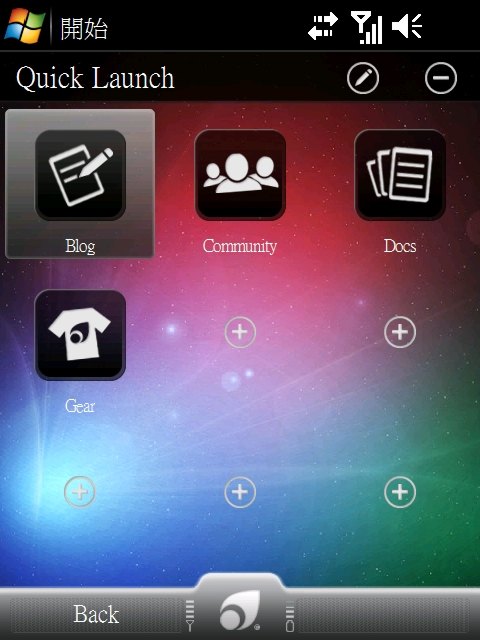
而這個就是另外一個快捷頁面,也就是前面提到的,在首頁按下最下方中央首頁圖標後的快捷頁面,原廠設定就有途中幾種,這個頁面比較特別的是無法建立資料夾,僅有3*3個快捷空間可以放置快捷
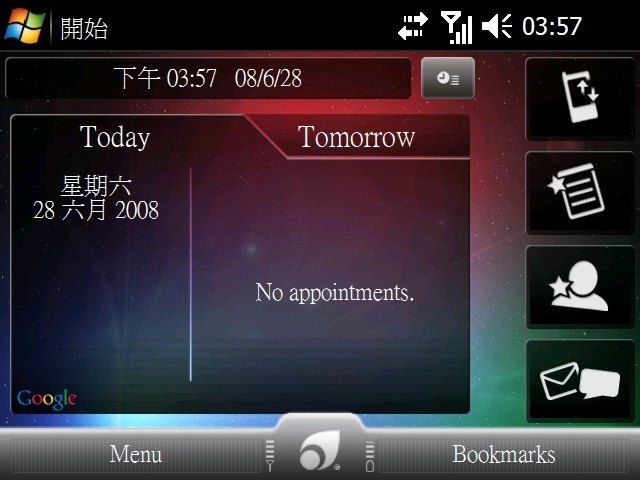
橫向介面即是將下方四個按鈕拉到右邊!!
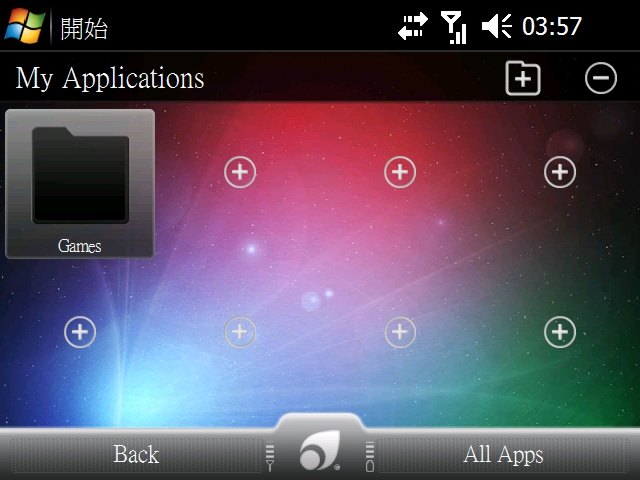
在橫向狀態會變成4*2的快捷按鈕
----------------------------------分----------------------------------隔----------------------------------線----------------------------------
NO.3:SPB Mobile Shell 3.0
這套相信是許多WM使用者都有購買或尋找綠色版的軟體,同樣可以覆蓋整個Today當作全新的操作介面使用,跟大家一樣主頁面顯示時間、天氣、工作、未接來電、簡訊、E-Mail和手機狀態等等,比較特別的地方是他擁有兩個主頁面!!,分別是專業畫面和生活畫面,讓使用者可以選擇想要顯示的主頁面,而換取的是使用者會感覺另一個首頁會是多餘的,這套軟體動畫流暢度也不錯,但使用一段時間下來會發現~有相當多的快捷是〝重複多餘〞的,如果不自己稍微整理個人化一下,感覺還滿怪的是人性?還是浪費快捷空間?,目前最新版已到了3.5,實際上是增加了更多的Widger還有幾個功能,不過有人認為3.5版其實只是雞助版,改變福度不大,卻要增加幾M的ROM消耗,不過他依舊是一套許多人推薦的軟體。
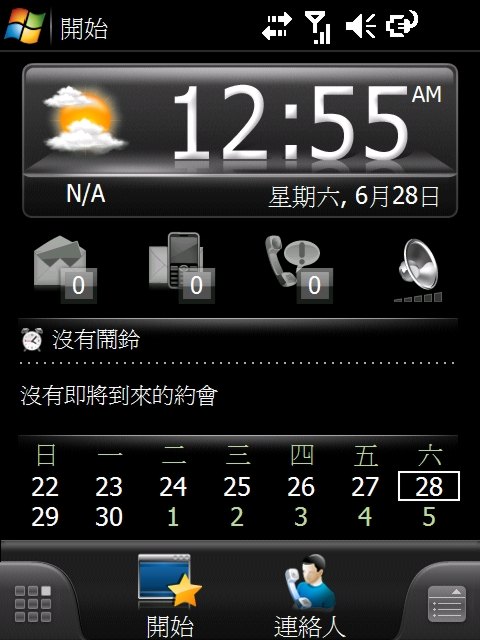
此畫面即是其中一個首頁,也就是前面提到的專業畫面,在顯示上是總整理起來感覺比較專業的畫面,其實呢~用過生活畫面後,會反之覺得他是多於的!!(後面會介紹),除非~生活畫面不要有專業畫面上的功能,將其變成用來做快捷頁面,把重複的功能分開來,這樣專業畫面就不會感覺是多餘的,使用起來也會感覺較為完整
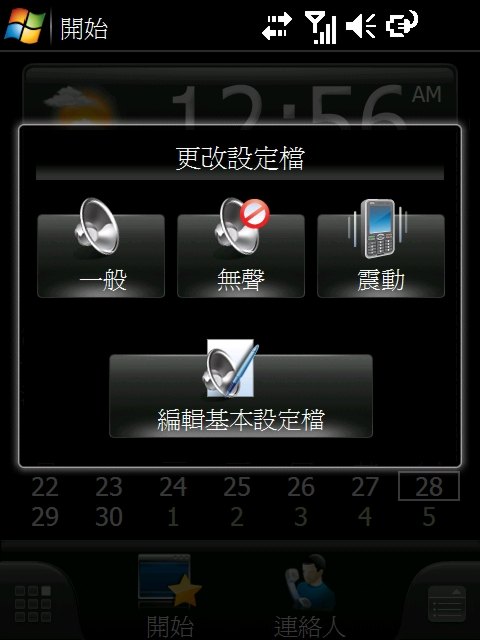
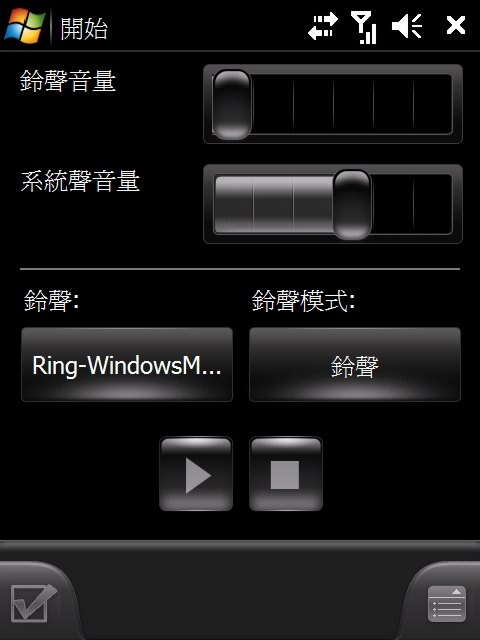
專業畫面上的喇叭是控制手機的狀態快捷,提供鈴聲(一般)、震動和無聲的選擇,沒有飛航模式,而下面〝編輯基本設定檔〞這顆按鈕即是進入音量的控制、鈴聲方式(漸進、鈴&震等)還有鈴聲的設置,並且測試目前的來電鈴聲
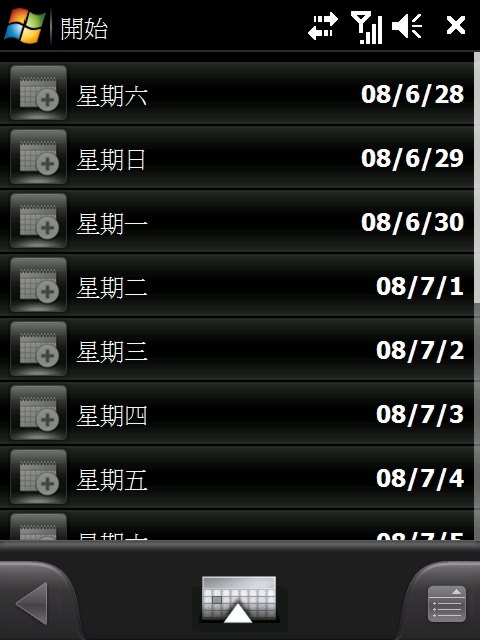
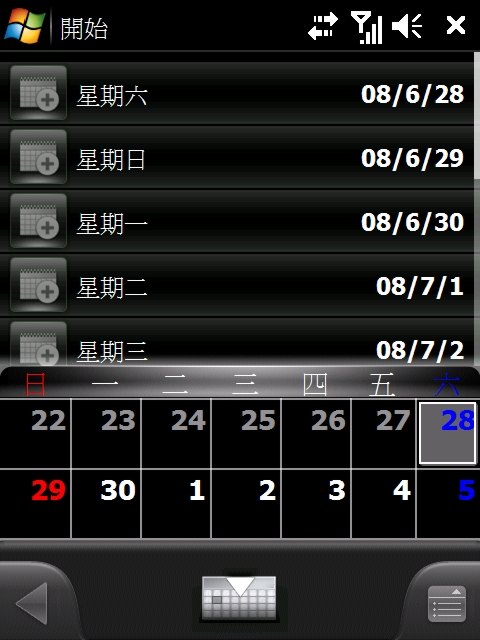
專業畫面最下方的日期,點選即是進入行事曆,在下方的按鈕則是快速選擇日期(如圖二)

專業畫面點選鬧鐘~則會顯示這樣的時間,可以另外設定三個地區的時間
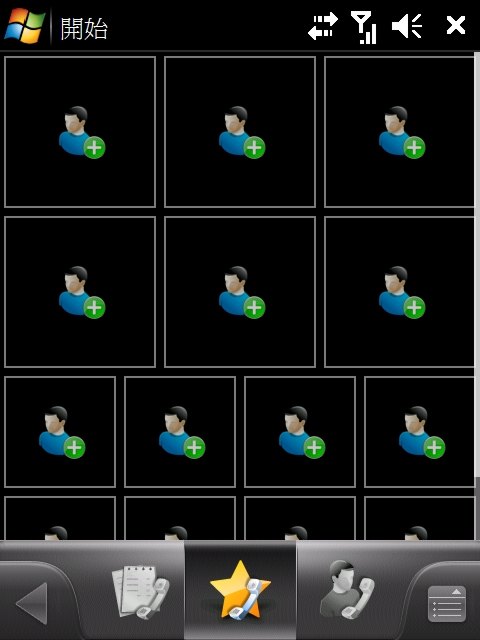
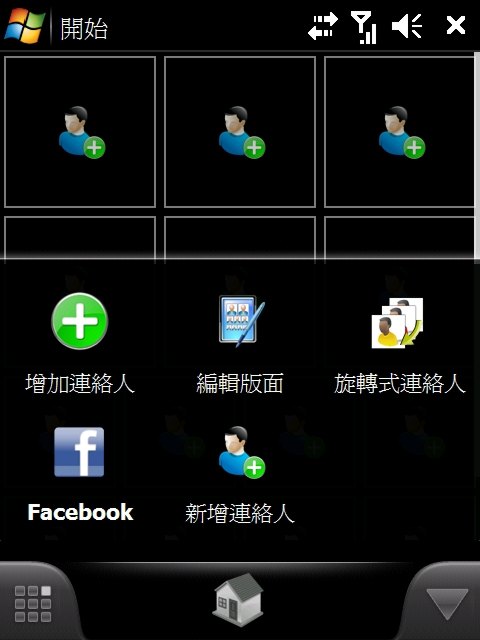
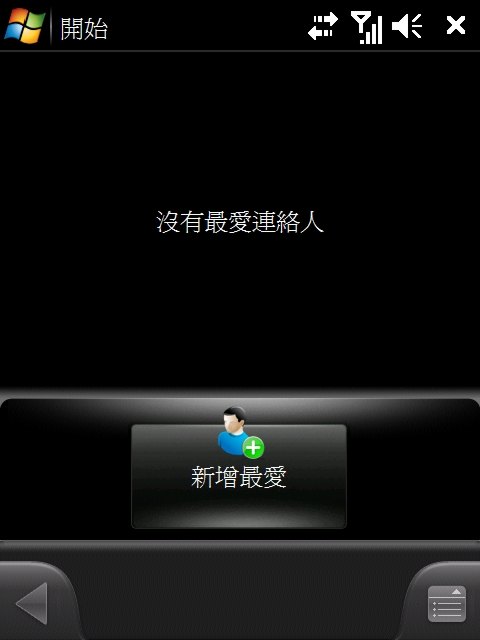
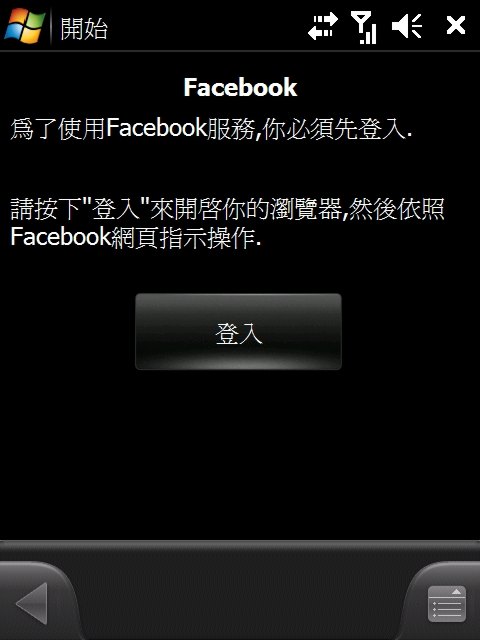
下方的聯絡人按鈕,進來後可以自行增減並圖示大小,或者進入3D聯絡人選單,當然也可以插入FB好友作為聯繫,別忘了要先登入才行歐^^~
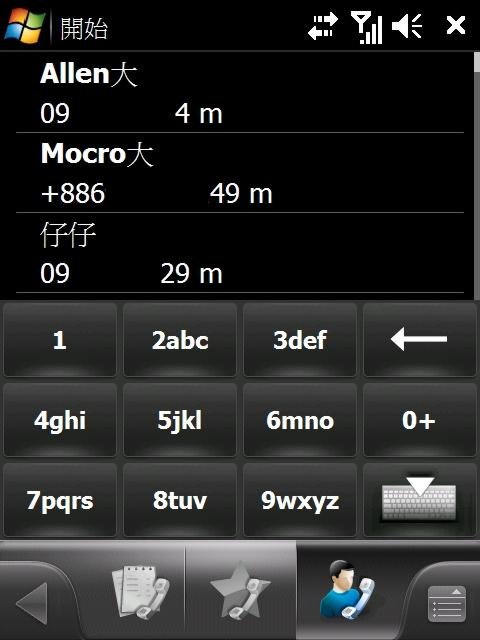
右畫面可以選擇用滑動或點選下方按鈕方式打開,圖中為靠右功能鍵的撥號畫面
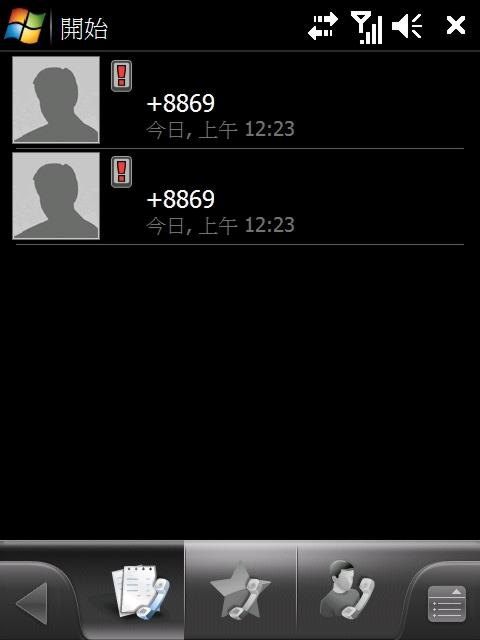
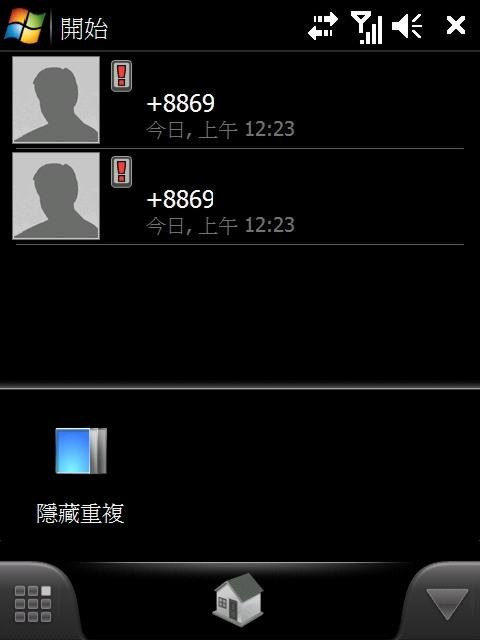
左頁面則是通話狀況,較為人性的是,可以選擇將重複的號碼自動隱藏起來
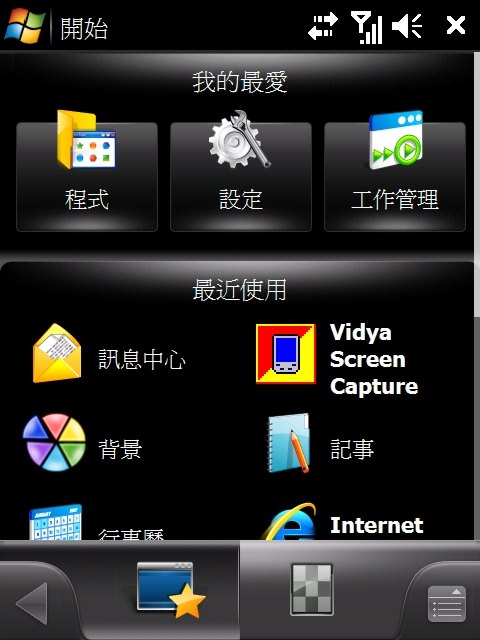
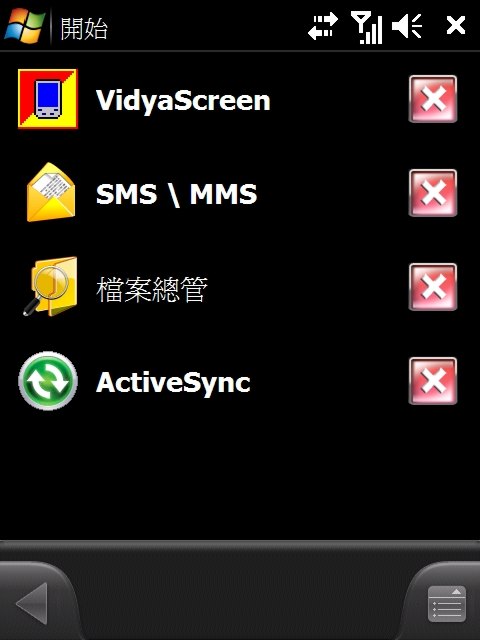
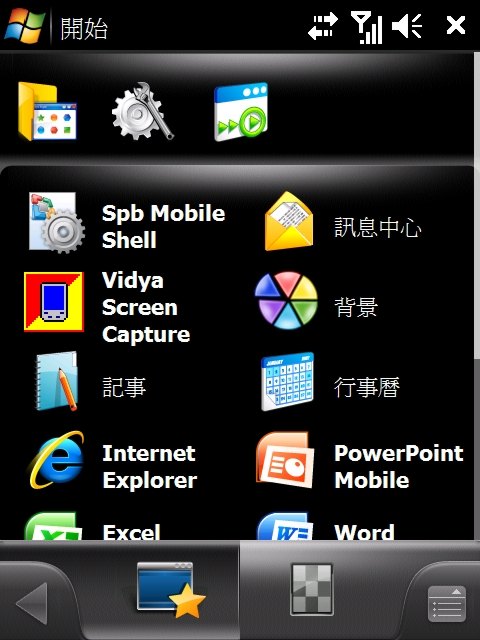
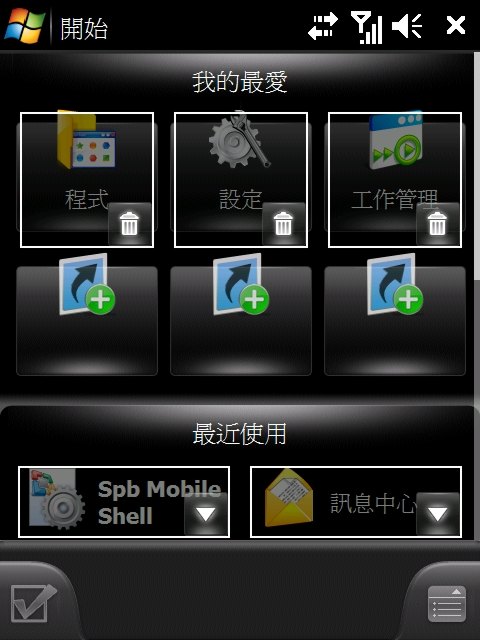
接著是首頁下面替代掉開始工具列的開始按鈕,打開後其實跟PointUI2差不多,只是多了個最近使用的欄位,顯示最近常開的軟體,同樣可以看目前使用的軟體,並進行關閉動作,以免資源的浪費,而程式集也有專業排列,但說實在話~感覺不出有什麼差別!!(又是多於的!?),當然這裡也可以做編輯,上方可建立六個快捷按鈕,下方常用軟體可以進行刪除方式進行整理或添加到上方快捷內
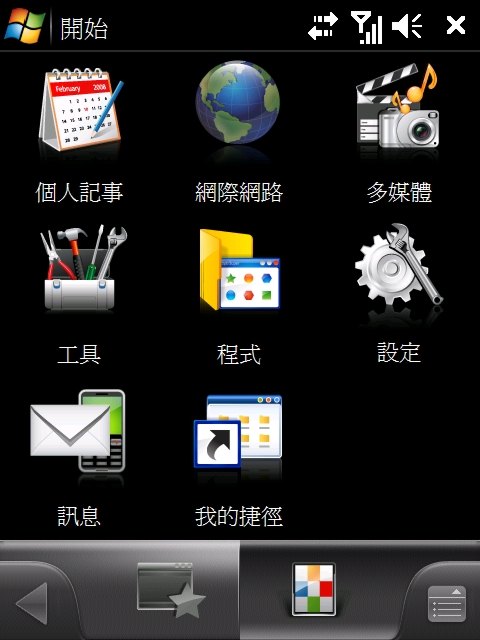
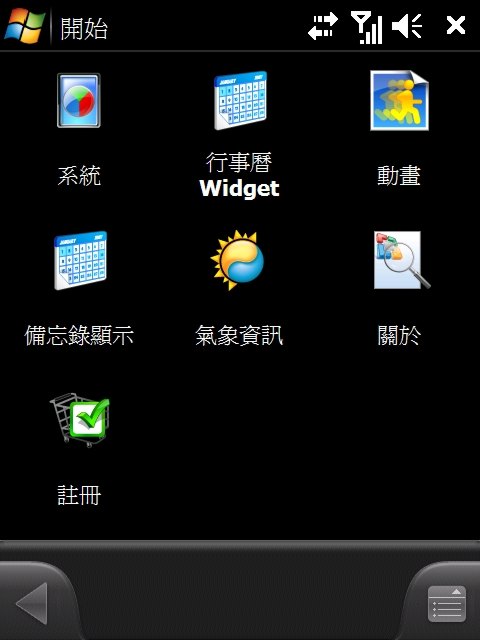
左邊第二頁則是程式集內的內容整理,程式集內的WMP、拍照等等就是放在多媒體內,而錄音和筆記本就是放在個人記事內,中央的程式則是跟左頁的程式快捷為同樣的東西,在設定上就比較簡單,基本上除非想設定滑動的過場動畫或天氣,不然是不太有機會進來
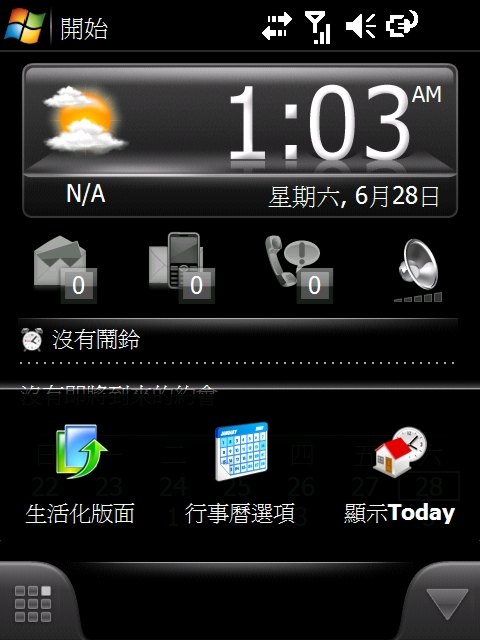
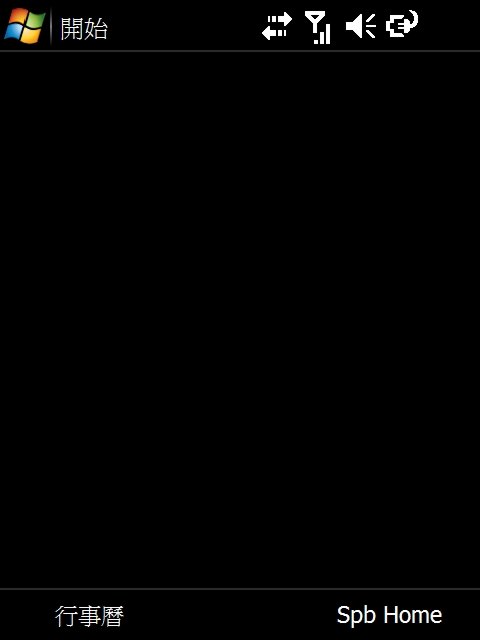
這套軟體還有一個好處!!而這個好處也因人而異,那就是可以回到Today桌面,簡單來說如果Today有其他軟體快捷鍵,而這個Today畫面就會變成另外一個快捷頁面,而右功能鍵則是變成回到MS3這套軟體上,對使用者來說可以說是另一個放置快捷功能的選擇
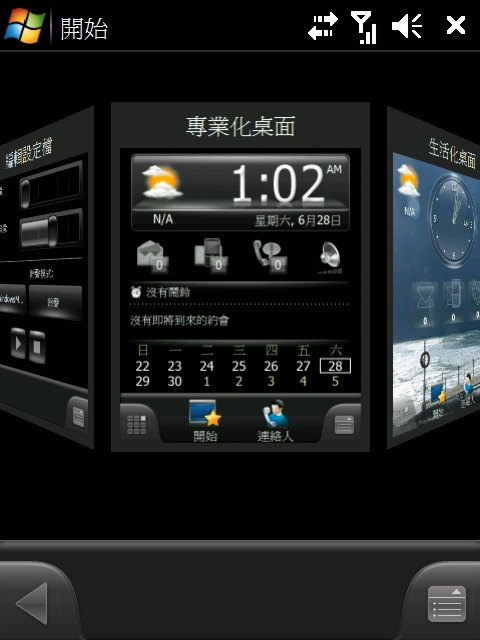
這個3D旋轉頁面,只要在首頁上,選擇左下方角落的按鈕即可,基本上~用途不大,主要是提供頁面的切換,當然用久了會感覺~他是一個噱頭,滑動選擇頁面很方便沒錯,但~這跟按鈕按個2下選擇一個頁面有何分別?舉例來說,今天要進入開始菜單,我只要按首頁上的開始就能進入,而用3D切換畫面,不但要先按一下目錄選單,還要滑動選擇頁面,僅不是給自己多於的麻煩,如圖片上這樣專業畫面按喇叭→編輯基本設定檔,而3D選單則是按目錄→滑左邊一個頁面→點選進入,簡而言之~是好是壞因人而異
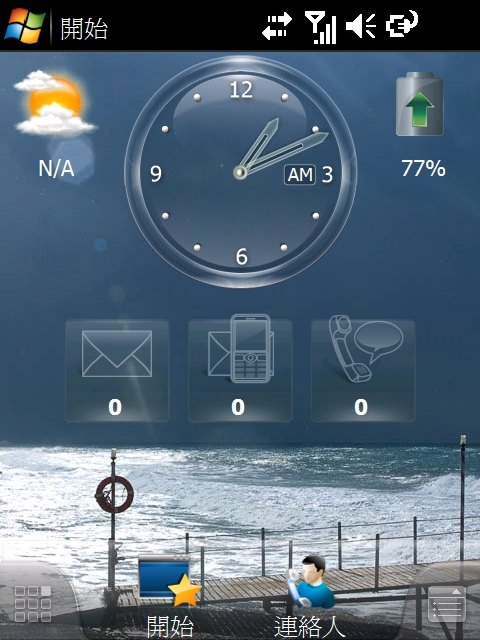
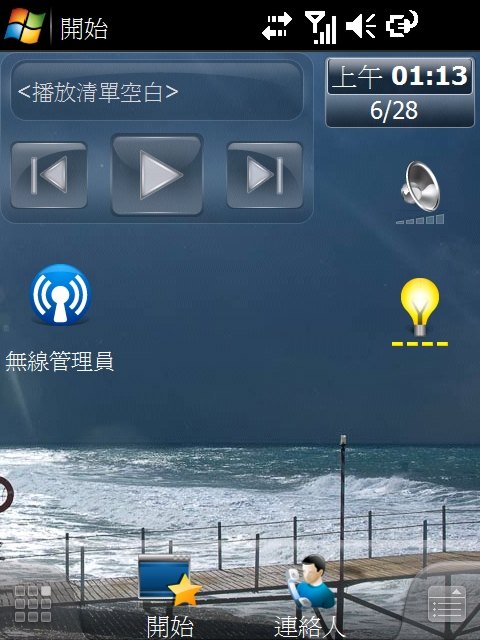
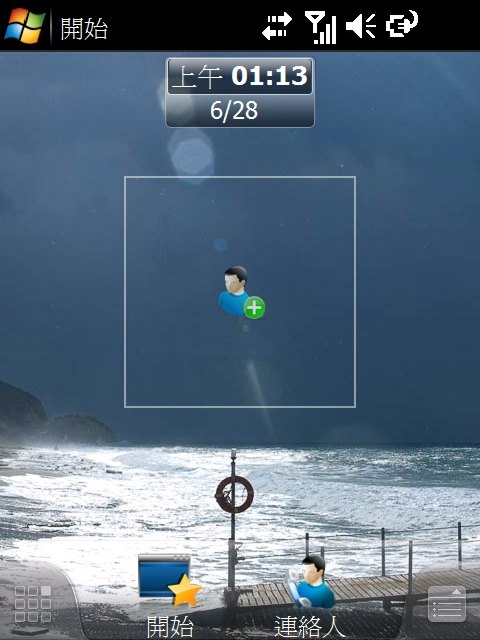
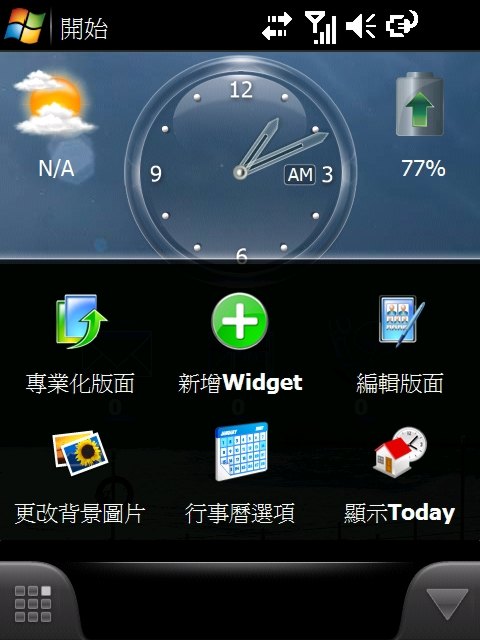
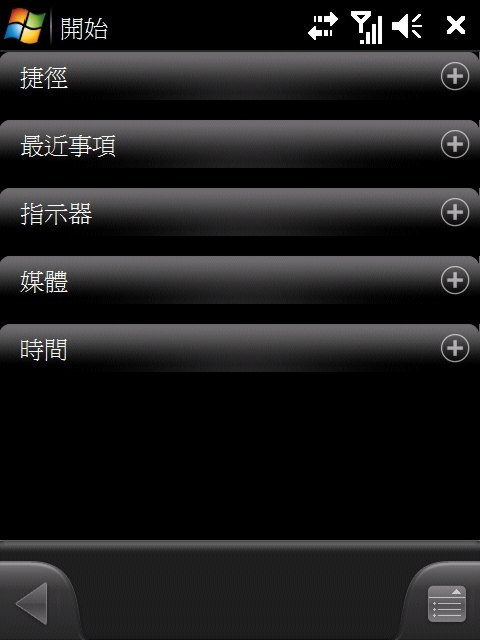
而這~就是我們前面提到的生活畫面,他是一個三頁面合成的首頁,跟ACER的F900很類似,說簡單一點他是一個寬螢幕的Widget頁面,跟現在SAMSUNG的TouchWiz可以左右滑動桌面一模一樣,圖片中第一張為中央第二張為右邊頁面第三則是左邊頁面,當然~我們可以針對他做編輯,包含位置、背景、項目等等,其中背景一定要採用寬營幕的背景,不然當在操作的時候~會發生左右兩個頁面沒有背景的囧境,位置編輯就跟Android系統一樣,應該這樣說好了!!這套MS3的生活畫面其實就是Android的操作方式,只不過差別在下面的按鈕在MS3上是開始功能表,而Android是一個總軟體目錄,另外一個差別就是Android有7個頁面,而MS3只有3個頁面,而Widget也同樣是使用者自訂擺放位置&擺放內容,不過受到的限制是~能擺置的東西較少,且在MS3上是以快捷按鈕作為生存的!!,不像Android有各各自己的畫面,儘管如此~他還是一套很不錯的軟體,只不過~據許多人的經驗說較為耗電一些,當然我自己使用是沒有這樣的感覺..........
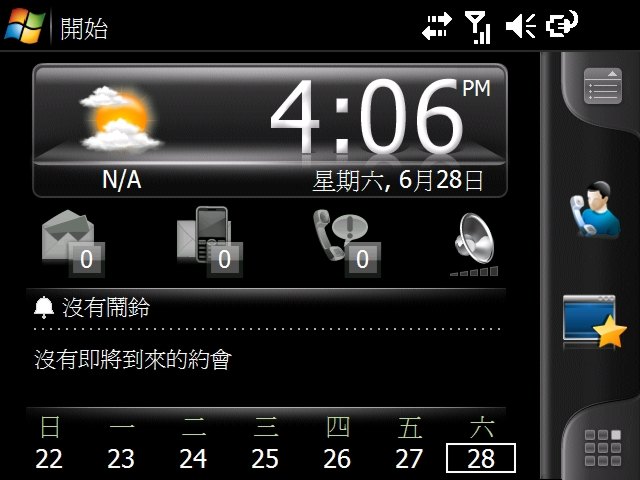
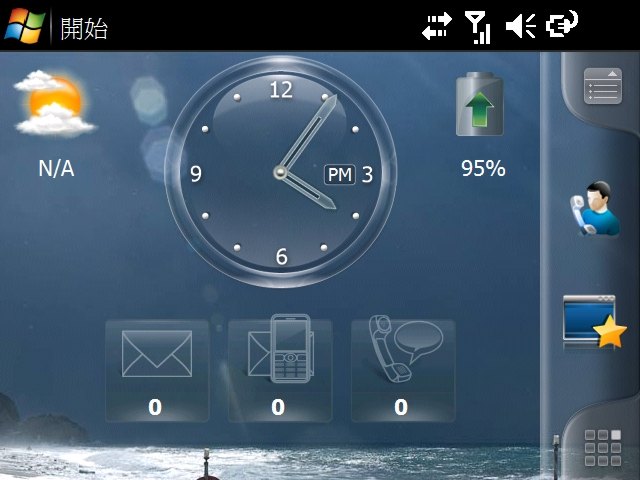
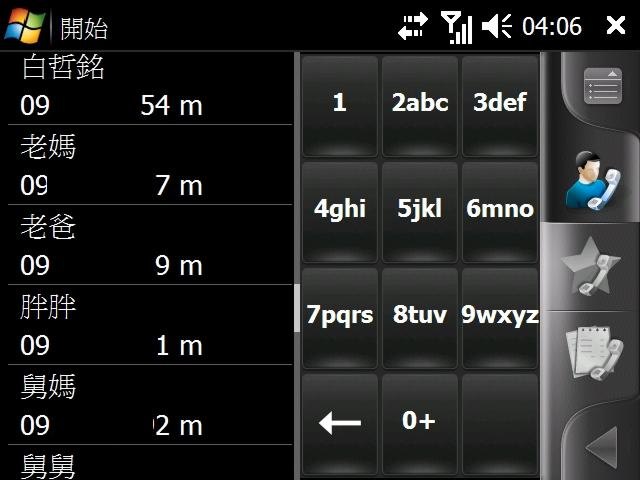

MS3也有橫向畫面!!
----------------------------------分----------------------------------隔----------------------------------線----------------------------------
NO.4:HTC TouchFLO 馬尼拉2D
這套其實就比較沒什麼好講的,因為他就只是眾人皆知的HTC操作介面而已,運作流暢度也很棒經過調校後讀取簡訊、天氣、過場動畫上都不會有明顯LAG,也應該說~感感覺不出來,相信HTC的玩家也知道,撇開原場的ROM不說,這套馬尼拉的優化其實並不怎完美,所以後來才有許許多多的優化版本。
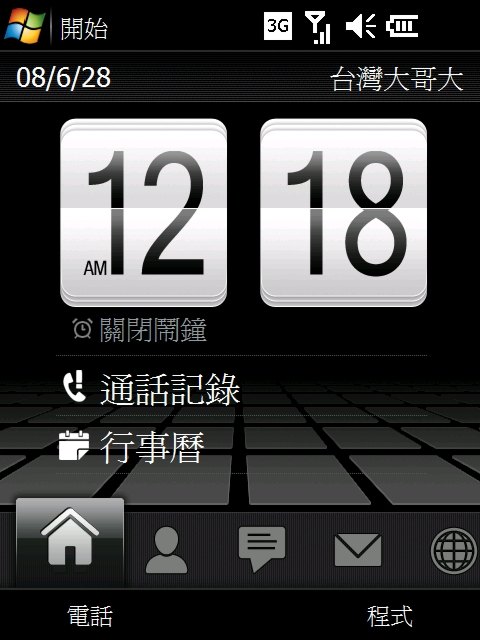
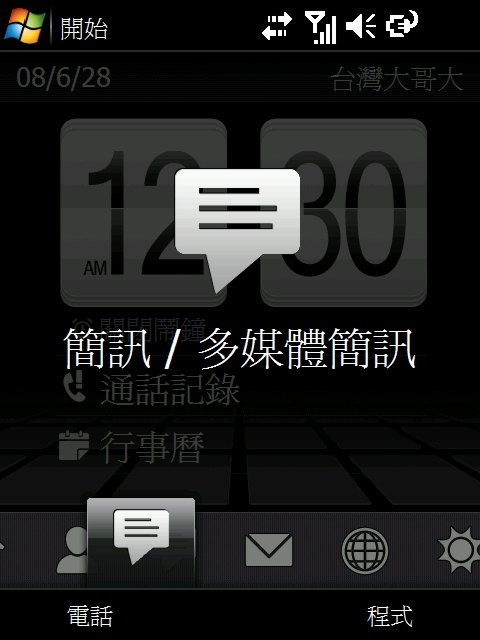
首頁顯示大大的翻頁鬧鐘,通話紀錄和行事曆,在這裡前面軟體提到的E-Mail和簡訊等等資訊則是被歸類在另外一個頁面上,是好是壞當然也是因人而異,每當有新訊息或郵件的時候,會像IPhone在圖標上出現一個泡泡視窗顯示數字
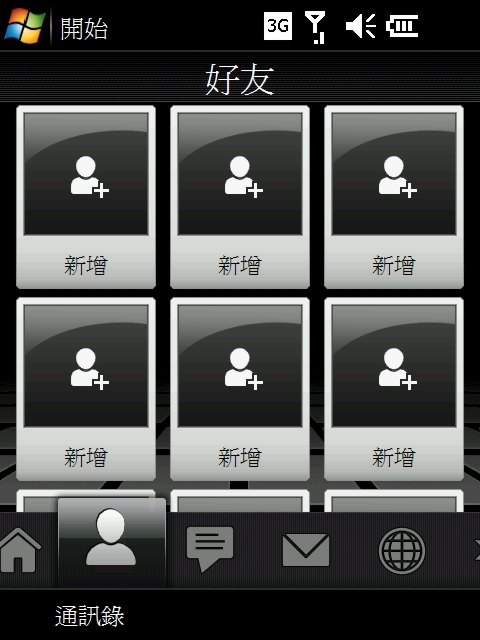
聯絡人頁面,同樣可以新增聯絡人,不過數量是固定的
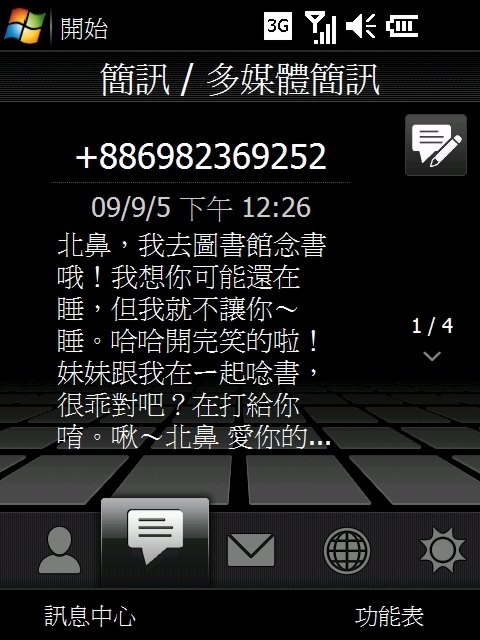
簡訊頁面~能完整的顯示出整封簡訊的內容,這個我認為是非常人性的設計!!
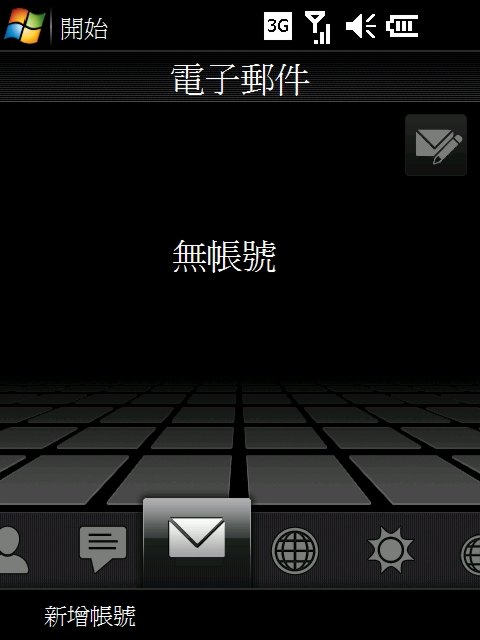
新郵件則是顯示標題必須點選開啟內容
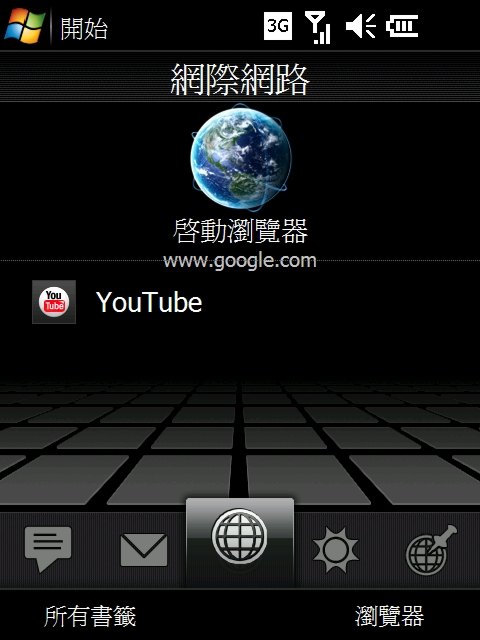
瀏覽頁面則是有著網路相關的快捷按鈕,包含瀏覽器、我的最愛等
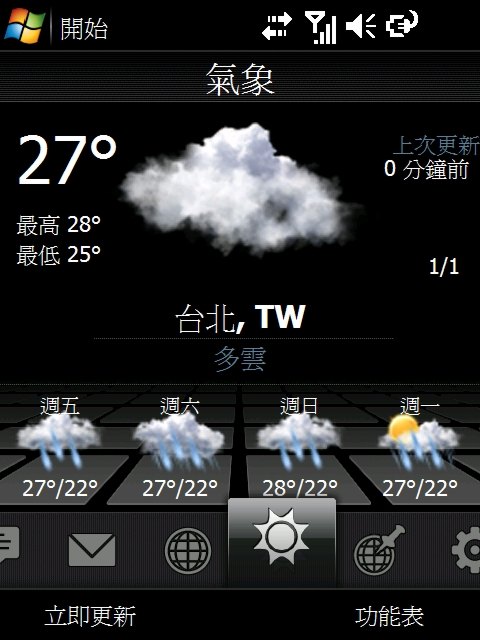
天氣頁面則是同樣顯示天氣資訊,只不過圖示非常大而已

這個頁面則是地圖搜尋用頁面,配的是GMap
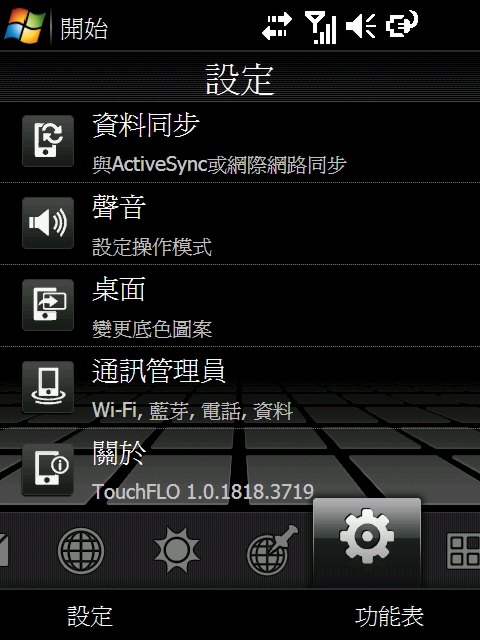
設定頁面幾乎會使用的設定都在這裡,較於便利的是通訊管理員這個傳輸總開關還有手機的狀態
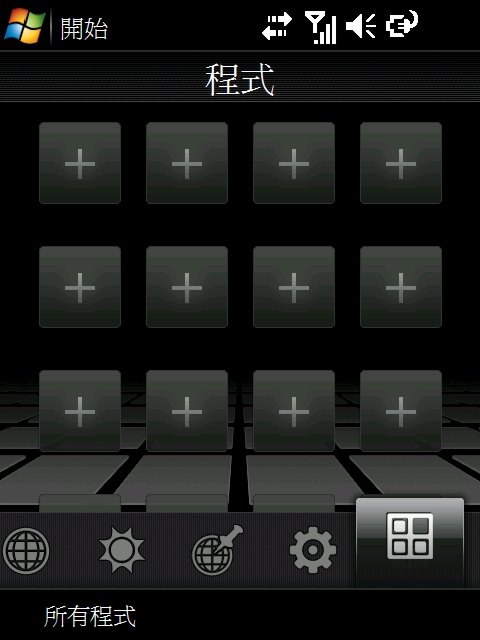
最後當然是程式快捷頁摟!!雖然能放的快捷有限,但基本上對正常使用者來說應該是夠用的!!
----------------------------------分----------------------------------隔----------------------------------線----------------------------------
NO.5:FEWidgets
這是一套仿造SAMSUNG TouchWiz的軟體,操作完全和TouchWiz一樣,當然~其實也有原版破解的,不過對QVGA的機種較適用,而我是VGA機種,一直弄不好所以就另外找了這套,在圖標上有許多差異,但操作上其實都是一樣的。
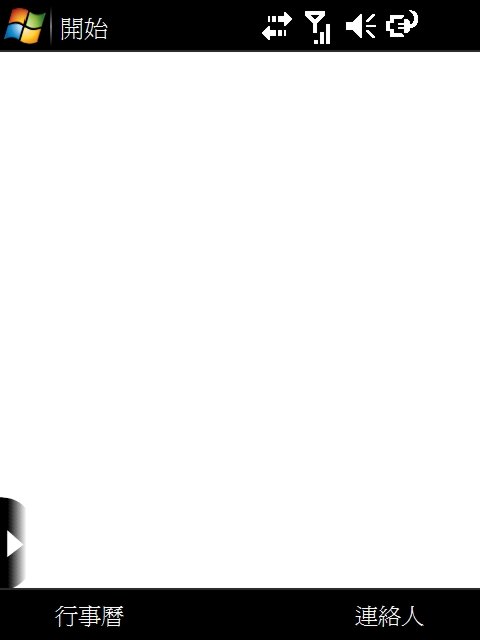
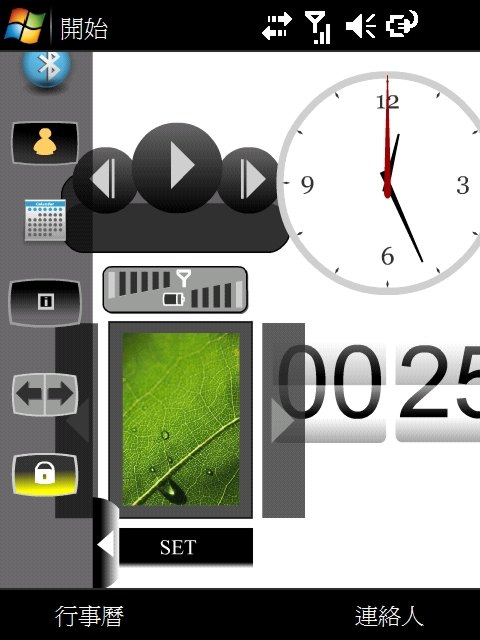
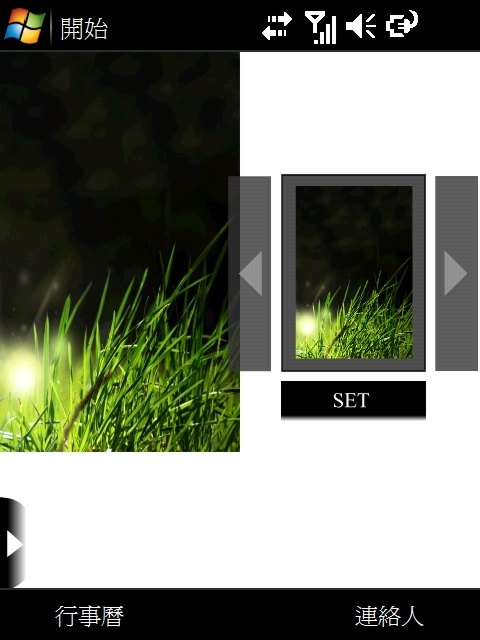
只有三張圖片提供參考,TouchWiz的操作方式沒什麼好說嘴的,不過就是將軟體圖示從選單拿出來使用、佈置桌面或者放回選單內,如此簡單而已,所以介紹上就比較少,說難聽點TouchWiz主要還是靠Widget的不同在撐場面而已,並不算什麼特別的操作方式,論好用度還大大輸給許多操作介面,老實說這套我只用了3分鐘就刪了,第一次使用TouchWiz會覺得很新鮮,但用到後來會覺得很悶,雖然各各操作介面的滑動方式都是固定的(左右滑動頁面),但是真的使用起來~TouchWiz就是感覺比較悶,而且他沒有自動整理功能,放在桌面上不小心動到還會亂跑,搞到最後只好乖乖收回BAR內,等要用的時候在拉出來用,不過其最大優點是,能還給使用者相當乾淨的桌面,好讓使用者放上〝美美〞的照片
----------------------------------分----------------------------------隔----------------------------------線----------------------------------
NO.6:SPB Pocket Plus
這套軟體並不是介面軟體,他的功能是在Today上進行管理,介紹理由~是可以用來改造去進行人性化的處理!,比方說像是前面的MS3中有顆快捷是回到Today桌面,這時搭配這套軟體,就能進行軟體快捷的整理,這套軟體的快捷擴大數量相當驚人,雖然沒有任何過場動畫或滑動機能,但其實他很像是IPhone那樣,只不過限制了六頁換來無限的ICON放置,想要哪個類別的功能找哪個頁面,頁面內容全部由自行整理決定,是愛管理快捷的使用者好夥伴。
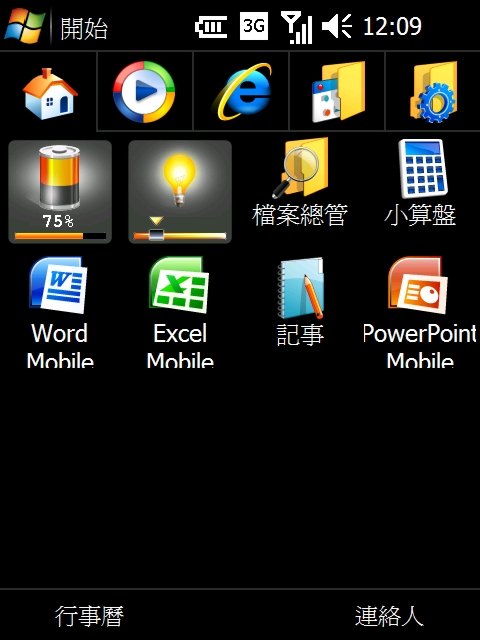
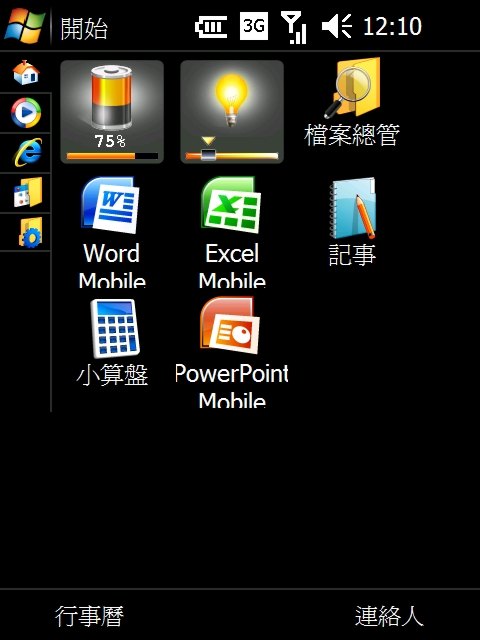
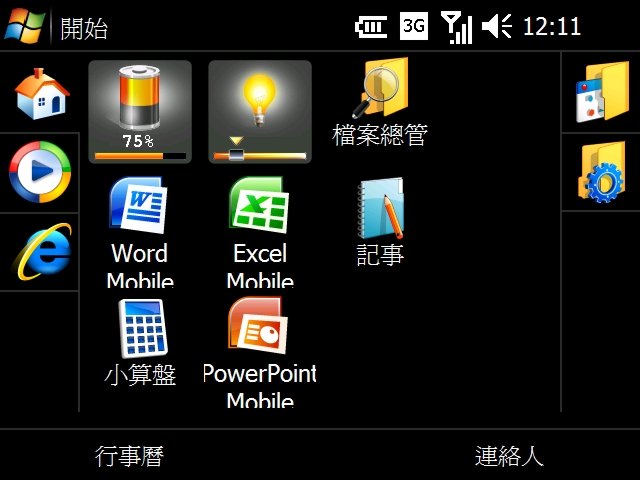
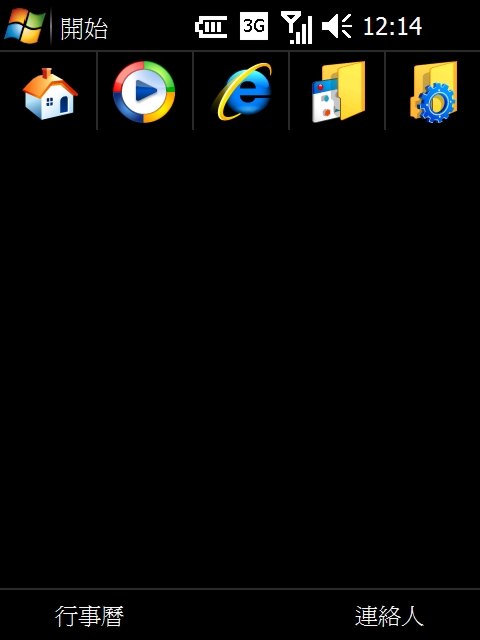
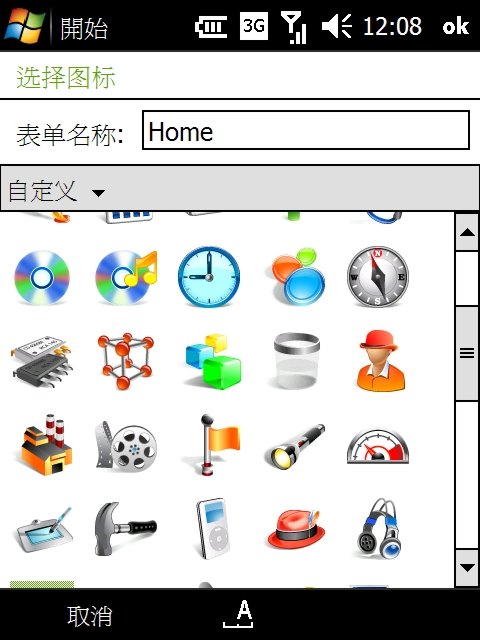
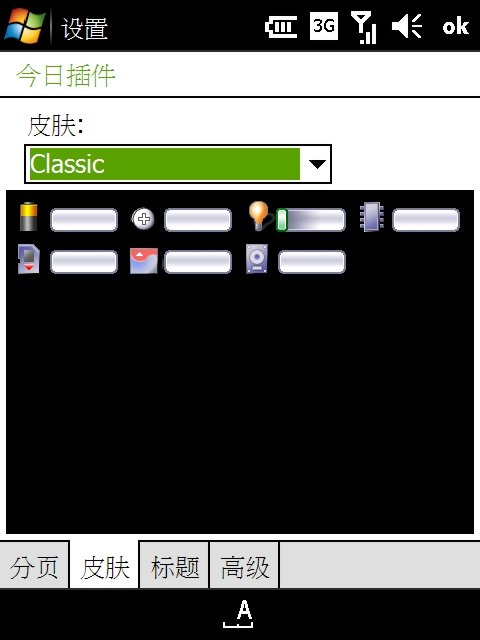
最大限制可以開到六個頁面,顯示方式有最頂端(圖一)和左側(圖二)兩種,將頁面圖標放置頂端在橫向畫面的感覺會稍微不同(如圖三),當然也可以設定將頁面內容隱藏,讓桌面看起來簡單不凌亂!,並且可以進行圖標的更改,而且像是電池、記憶體等等資訊,也能改變外觀皮膚(內建一套),他每個頁面可以放置的數量就連我也沒達到過,之前將遊戲全擺放上去遊戲頁面,照樣可以顯示出那50/60個遊戲軟體(瞎),這套軟體還不限制擺放物件,簡單來說只要是可以選擇的東西都可以放上去,稍微想像一下如果把所有ICON全部放上來,連開始都不用按了!!因為功能全在桌面上~
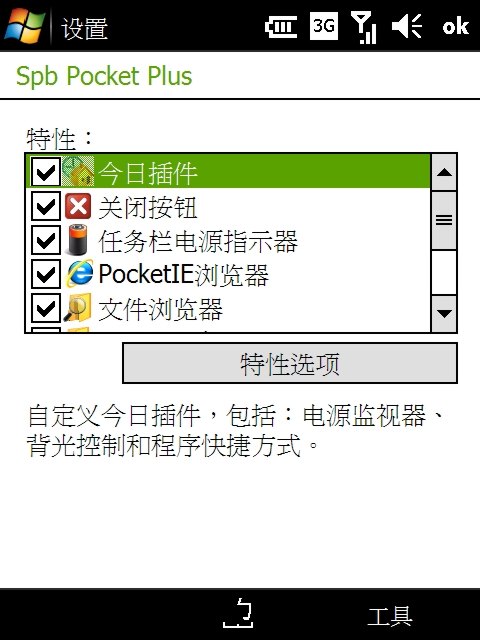
除此之外~這套軟體內部還包含許許多多的功能,其中關閉按鈕就是可以設定當使用者按下OK後的動作,原廠WM的設定當軟體按下右上角的OK按鈕,其實不是關閉視窗,而是縮小視窗而已,視窗縮小長駐於背景吃著手機資源,這樣WM手機不慢不LAG也難啦!!,當然這套軟體支援將其關閉的動作,如果搭配上智慧效能(關閉後自動釋放記憶體)之類的軟體,這樣~WM手機不能順順的用也難,這套軟體的功能真的很豐富強大,我已經納入不用不行的軟體了
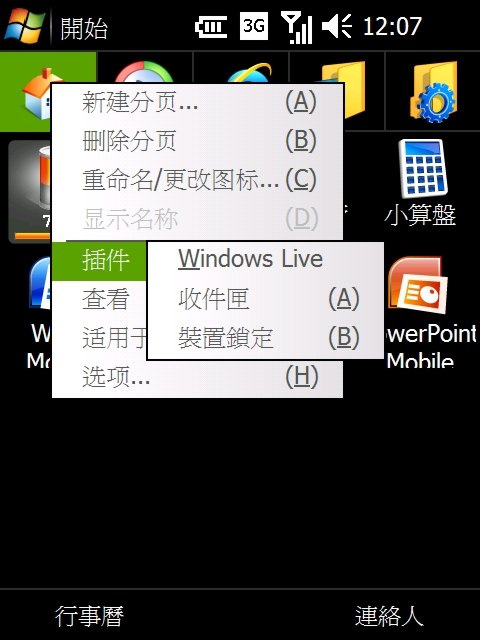
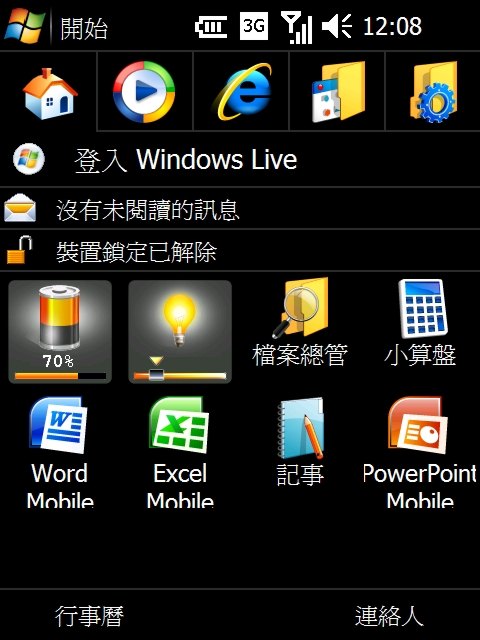

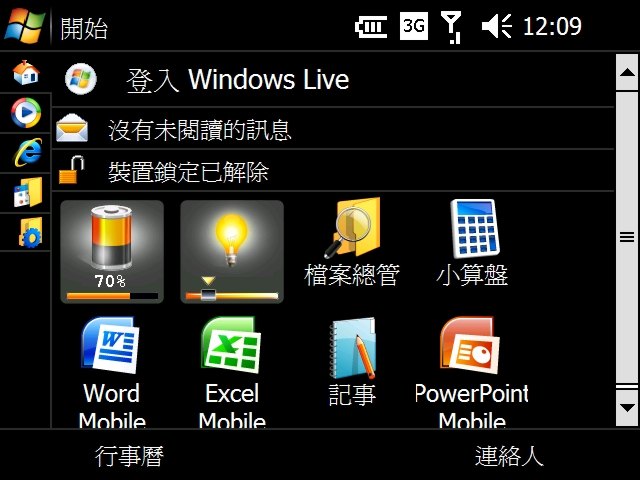
這套軟體雖然也只是一個Today插件,但當內容相當多的時候~就會像這樣佔據整個版面!!,軟體放的越多,右邊垂直拉桿的長度也會越來越長,不喜歡拉來拉去的人,必須在整理上稍微用心一下,逼不得已的情況下,只好全開小圖示來放置了,另外當放入其他Today插件時候,會直接放在桌面,但~這套軟體也用心支援,將Today插件放置到上面來,並且優先置頂(如圖所示),實際整理下來會發現,用起來很直覺很方便!!
----------------------------------分----------------------------------隔----------------------------------線----------------------------------
NO.7:HTC TouchFLO方塊
這套軟體其實也不算特別,當初HTC使用的時候曾經轟動過一時,但後來更換至馬尼拉後就冷漠了,其實個方塊也很好用,造就了許多便利性,主要~他不是Today插件,也不是任何操作介面,而只是相當單純的快捷鍵方塊,沒有什麼特色,但卻有說不上口的便利,相當適合愛打造自己操作模式的人使用。
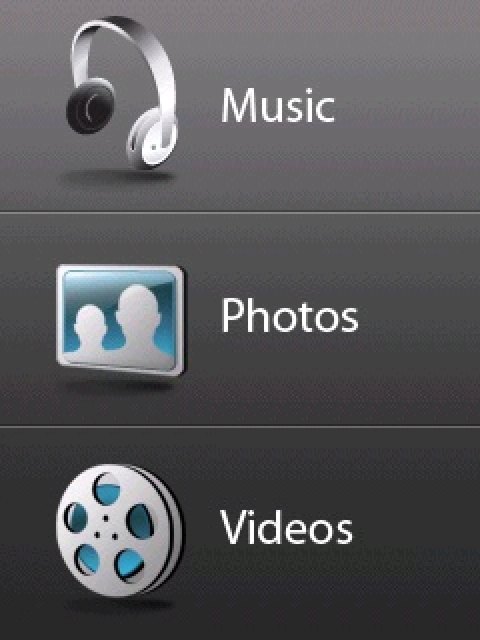
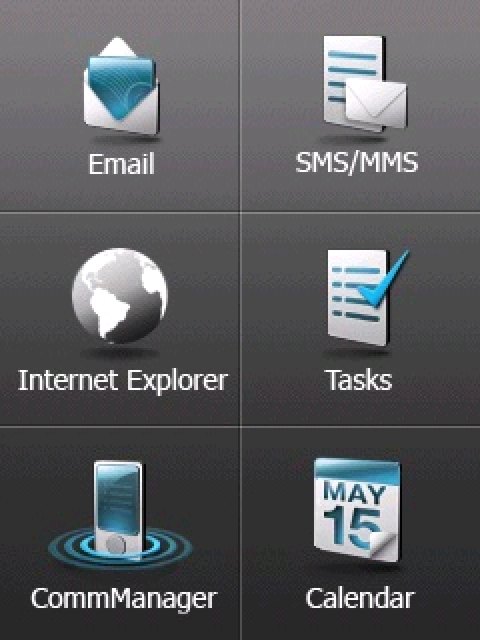
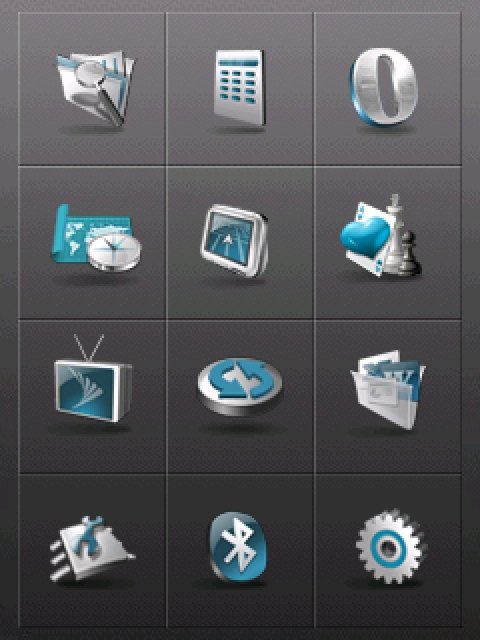
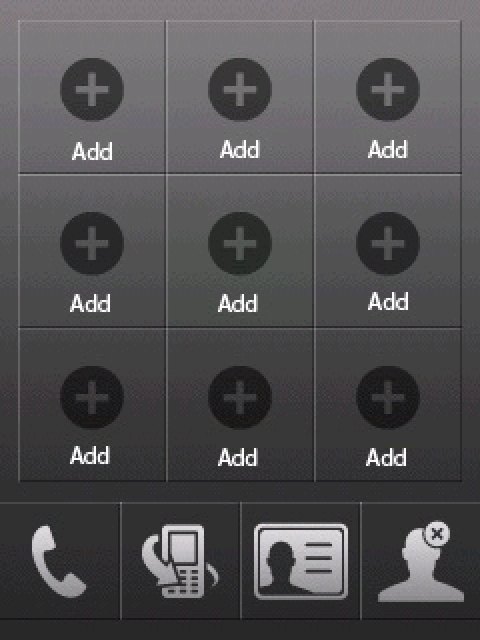
這套軟體真的沒有什麼特色存在!!,跟IPhone一樣是左右滑動更換頁面,差別在於這個方塊的內容是固定的,四個頁面,主頁面負責影音的快捷鍵,而其他頁面分別有,六鍵快捷的功能頁,與十二鍵快捷的程式集,以及最後一頁的聯絡人,頁面只有四頁看起來不多應該不怎好用!?,事實上確實看起來不好用實際使用卻是相反,為什麼??,因為你可以將〝真正〞常用的功能放上來,只要看的到的按鈕每個都可以獨立內建,雖然不能改變圖示,但卻能把同樣的功能放近來,或者是不在乎圖示的顯示,畢竟自己配置自己知道鍵位在哪,而他好用的地方就是在,無論在任何畫面上都可以〝開啟〞這個方塊!!,簡單來說~前面介紹到的插鍵 & 介面,在運作程式的時候無法使用,必須縮小或關閉當前軟體才能回到桌面操作,而這個方塊則是相反,無論何種狀況,是否在運作軟體,只要呼叫他~他就會以優先軟體執行出來,簡單說就是最前方畫面,就算今天在衛星導航狀態下想立即開啟計算機,只要你呼叫這個方塊就會彈出來,只要選擇計算機去運行即可,不必縮小導航視窗,然後層層(開始→程式集)進入尋找計算機來用,相當便利,當然我也納入了必裝軟體之一!!
----------------------------------分----------------------------------隔----------------------------------線----------------------------------
NO.8:Winterface
這套軟體~是一套仿造IPhone製成的軟體,他跟FLO方塊一樣,不屬於介面或Today插件,而是另外彈出的視窗快捷表單,使用上~跟IPohme其實相差不遠,能開的頁面也很多,目前開過最多的是11個頁面*15個ICON,簡單來說~又是一個相當適合ICON狂的人使用的軟體。
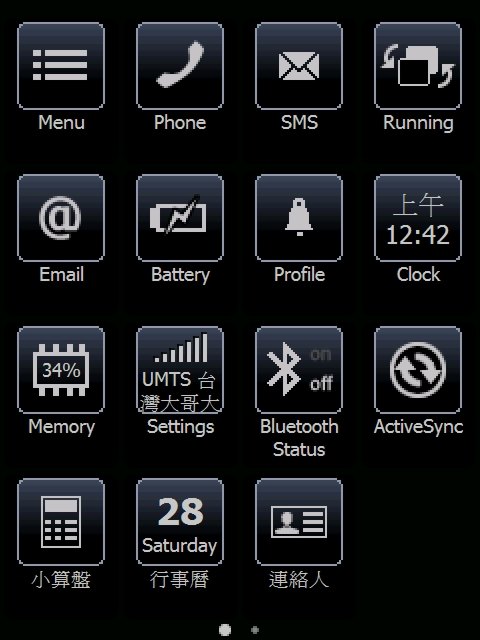
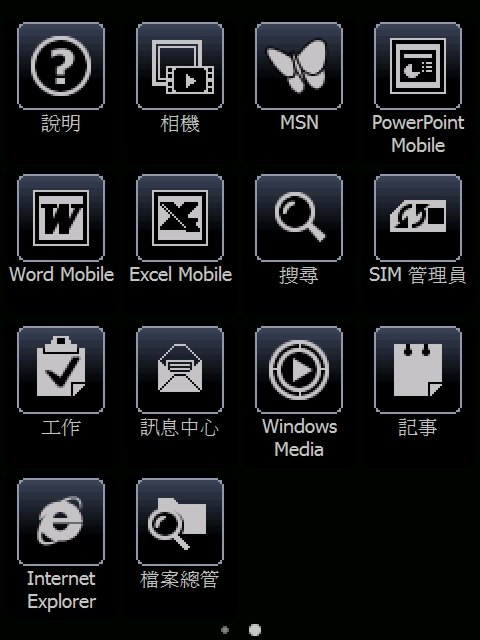
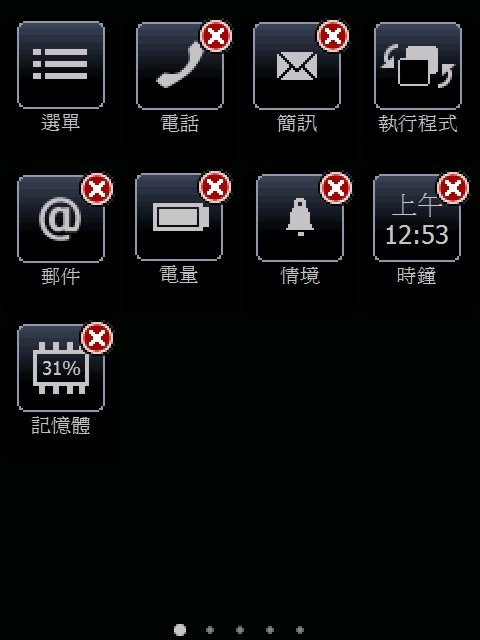

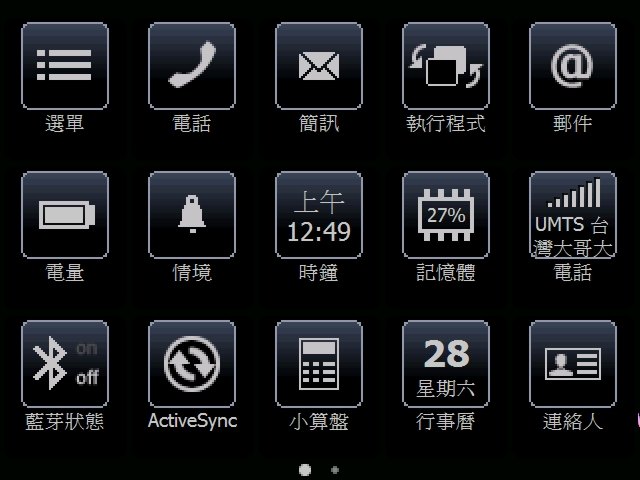
說實在點只看頁面~他真的跟IPhone差不多,刪除、移動方式也是如同IPhone,並且還內建~相當〝山寨〞的時鐘鎖屏,真的!!~不說的話,你可能還會把他當山寨版IPhone的畫面,當然IPhone大家都知道,其實也是一款沒啥好說嘴,卻很好用的功能,同樣身為視窗式表單,方便性如同FLO方塊那樣,只不過~這套軟體能設置的多更多!!
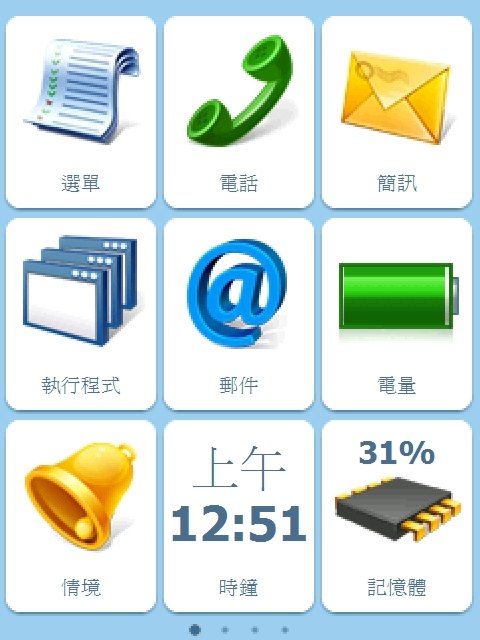
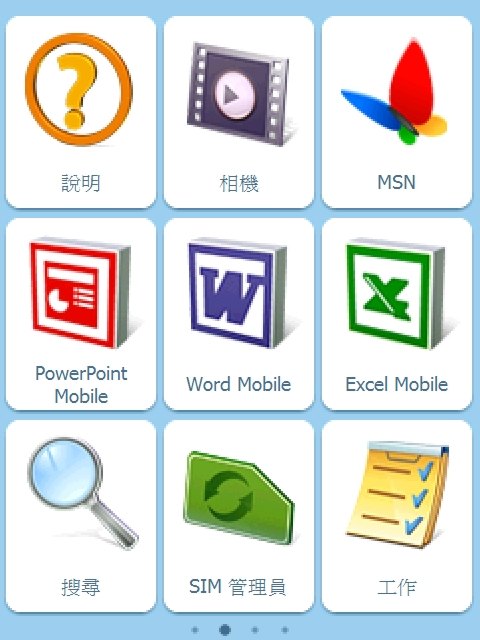
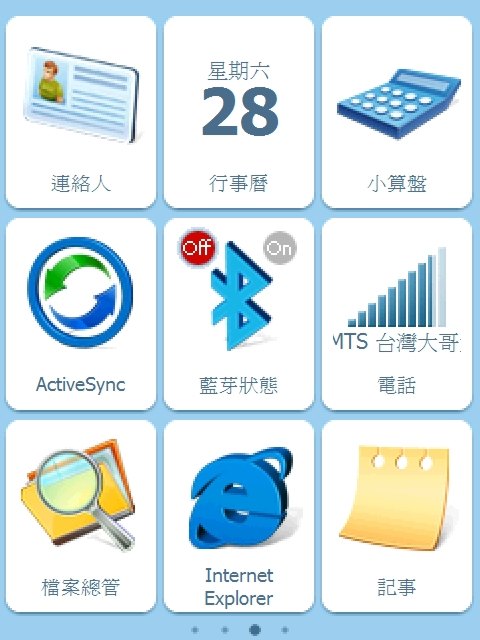
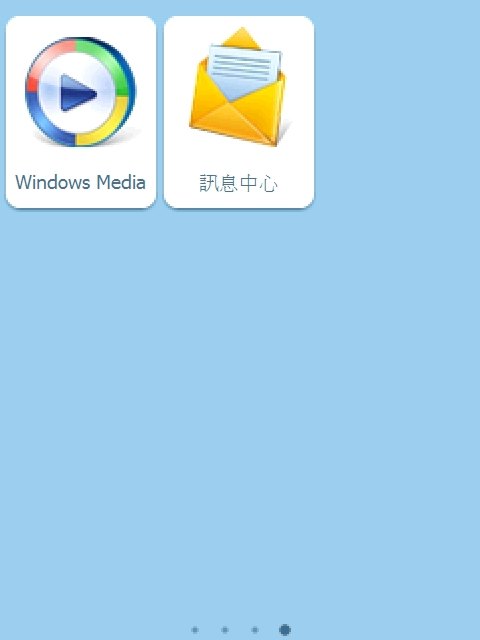
當然他還可以選擇這樣3*3的九公格主題風格
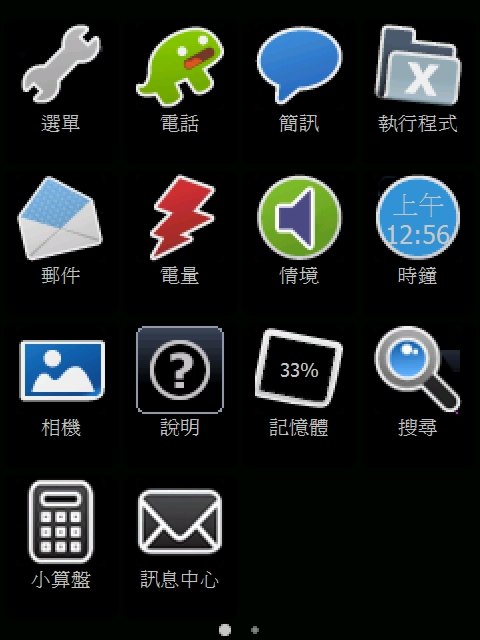
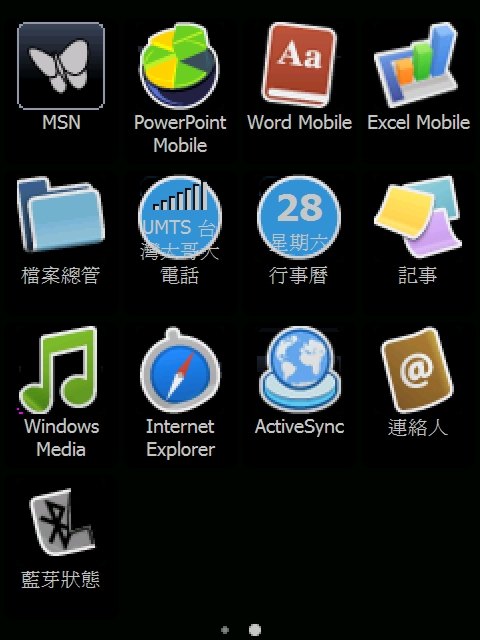
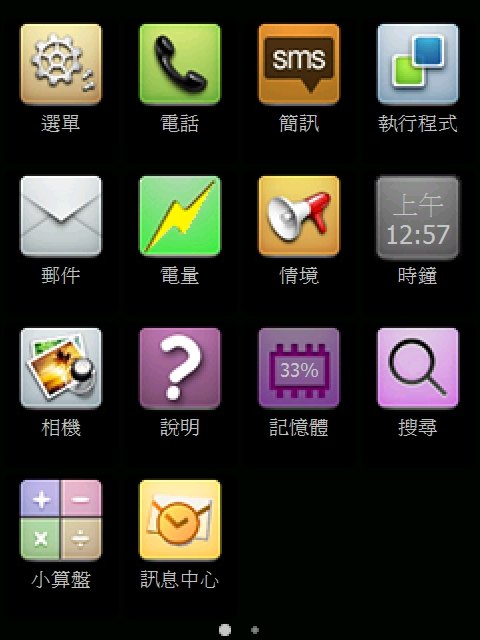
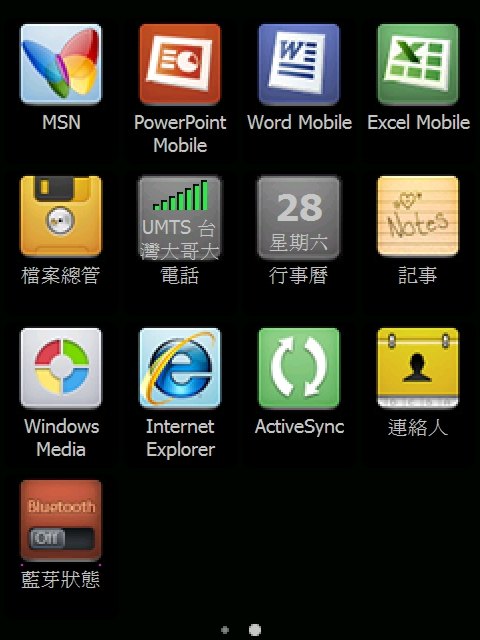

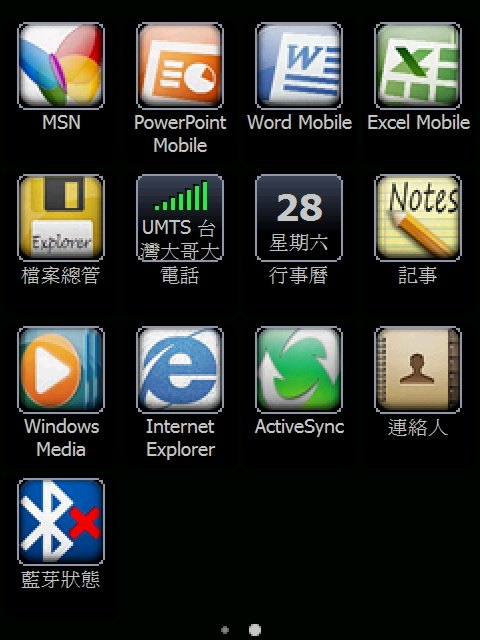
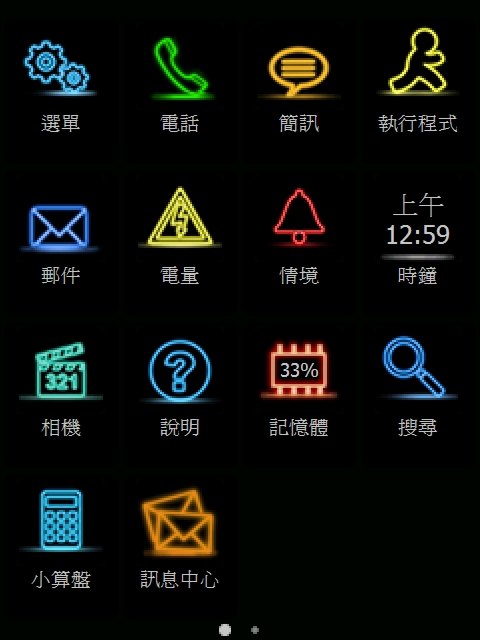
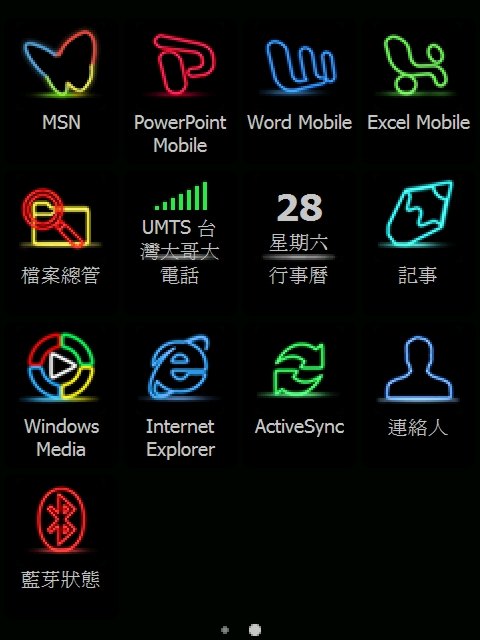
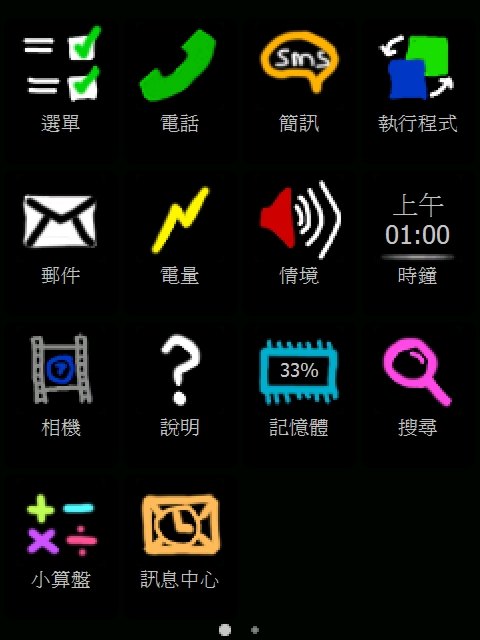
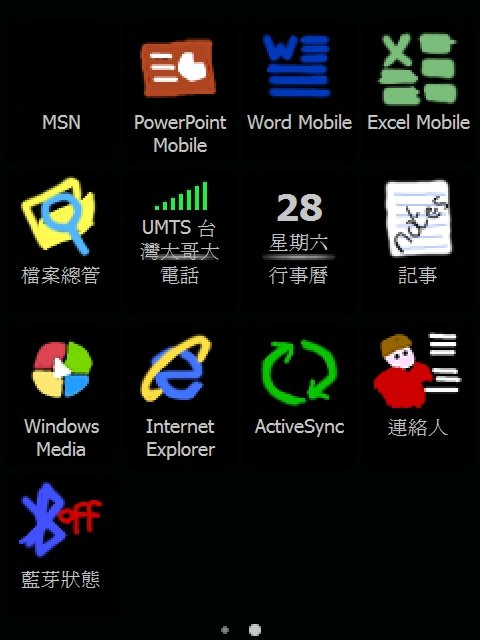
並且能像這樣改變ICON的外觀,不過這外觀改變~只有限定手機內的幾個ICON,至於其他自己安裝的軟體,則是以一個框框包住原本圖示來表示
----------------------------------分----------------------------------隔----------------------------------線----------------------------------
總結:
當然啦!!介面軟體或Today插件,不只有這些而已,還有相當多的類型,像是用TouchFLO改變成Android的HERO機介面、內地的無限今日等,還有之前比價王介紹的ThrottleLauncher這套大合輯介面的,甚至現在還有山寨版Android介面可以用,而想要弄出屬於自己的人性化操作,當然就是要自己去嘗試~,而嘗試的過程中去互相套用看看,比方說~前面提到的MS3回Today介面可以搭配SPB Plus使用之類的方式作改變,每套軟體都有各自的優缺~可以互相參考搭配補足,像我自己本身就是..........
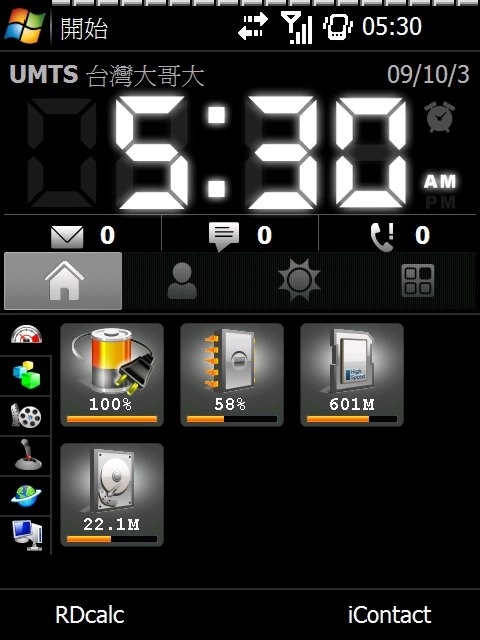
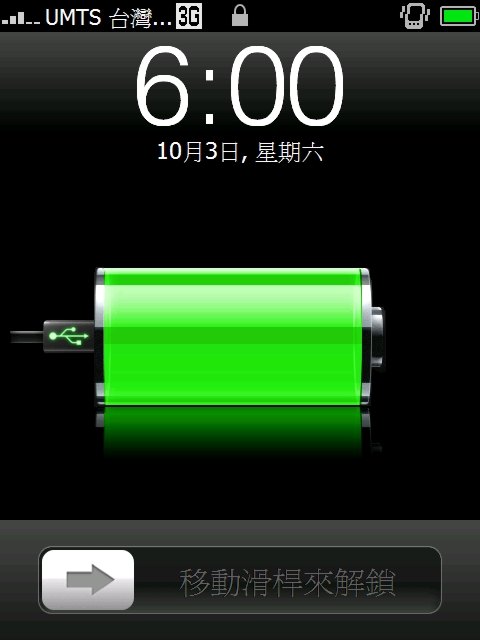
像這樣~以空虛的HTC HOME搭配下面的SPB Plus使用,HTC HOME彌補了SPB Plus沒有時鐘日期 & 來但/簡訊提示、聯絡人快捷和天氣等功能,而SPB Plus則是彌補了HTC HOME多於的空間(空虛),並且增強了桌面上能顯示的快捷ICON,其實經過滑動手勢後,還會開啟FLO方塊在次增強快捷按鈕,一來彌補了SPB Plus快捷太多會使畫面延伸,二來可以增強在其他操作上也能開啟快捷,SPB Plus則是又彌補了FLO方塊的快捷數量限制 & 製式圖標,理所當然~FLO方塊上配置的快捷絕對是〝最〞常使用到的功能,不然~每次都要回桌面拿功能的話就沒有快捷鍵增強的意義了!!,當然不喜歡這樣搭配~也可以改裝Winterface這套仿IPhone的軟體,另外我還裝上了S2U2這套軟體,這在WM上想必一堆人都知道才對,其他配他的主要功能除了鎖屏外,另外就是能快速顯示簡訊,不用開啟就能閱讀完新訊息的內容,進而取代掉從HTC HOME上點選進入觀看的動作,簡而言之~在WM這套系統上,要操作人性~即是自己下手去打造出來才行。
何為人性!?
大家都說xxxx或xx比較人性,其實人性只是自己能不能適應能不能習慣而已,當然~一般封閉系統的手機沒辦法作任何更改,所以大家也只能換廠牌換取自己最習慣(認為最人性)的廠牌使用,而開放式的系統各各操作也不盡相同,操作起來也有不同感受,不過畢竟是Open OS要換操作介面並不困難,但也不是所有Open OS都能更改操作方式/介面的(心知肚明就不舉例了)。
為什麼要更改??
當然是為了要得到〝人性〞,為了可以不用更換自己喜愛的手機,又能獲得自己最適應的操作習慣(人性),所以我們才要這麼做,當然另一方面也是體驗不一樣的操作方式,找尋自己更適應的操作習慣 & 人性
討你的WM操作介面&人性
今天要探討的是許多人懊惱的OS,死板!?LAG!?當機!?,聽到幾個字眼,能聯想到什麼??以智慧手機領域來想,第一個聯想是Windows Mobile,為什麼是他!?因為他是〝微軟〞,微軟有著一層不變的制式操作&介面,儘管是最新的6.5改變幅度也不大,桌面滑動RAR!?說好聽是改進,說難聽只不過是將原本Today上的插件變成滑動選項,而程式集內的蜂窩陣列,也只不過將排列方式從井字變成蜂窩,在加上一個背景和滑動機制,6.5新最明顯的改變其實是在〝鎖屏〞上,無論如何~我們今天要討論的即是操作&人性,大家都知道HTC有HTC HOME、TouchFLO方塊、TouchFLO馬尼拉2D/3D以及幾個小軟件(如:相簿),而SAMSUNG則有自己的TouchWiz介面,當然~也有針對WM的介面軟體,像是SPB的Pocket Plus和Mobile Shell 2.0/3.0等,接下來就進入看正題吧!!
----------------------------------分----------------------------------隔----------------------------------線----------------------------------
NO.1:HTC HOME
這套不用說也知道,即是HTC的第一款自製介面,是在Today上建立一個〝置頂〞插件,而內容則是有首頁/聯絡人/天氣/快捷鍵/手機模式/音樂撥放等等!!,沒有什麼特殊玩法,操作只要點擊對應頁面即可很簡單,但也因為佔用版面小,感覺沒有很大的改變,說難聽點只是將原本各各獨立的插件統一整理成一個插件而已,得到的是乾淨的畫面而非各各獨立凌亂的Today插件,但也因為他只是一個Today插件的關係,無法套用整個桌面,顯得畫面看起有那些許的空虛感。
其中一款版本(支援VGA):
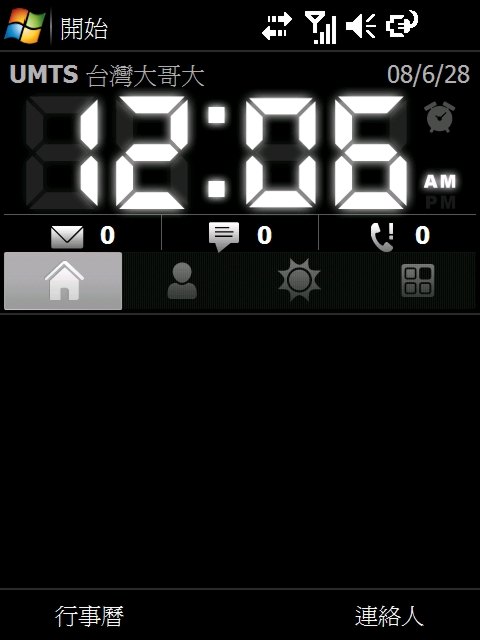
1.首頁顯示的是日期、時鐘並且附帶未接來電、新郵件&新簡訊,用來取代WM原本的提示泡泡,其中簡訊算是較差的設定,因為原本的視窗泡泡會將簡訊完整顯示出來,而HTC HOME只會顯示數量,必須點擊進入觀看才行!,算是缺乏人性的設定
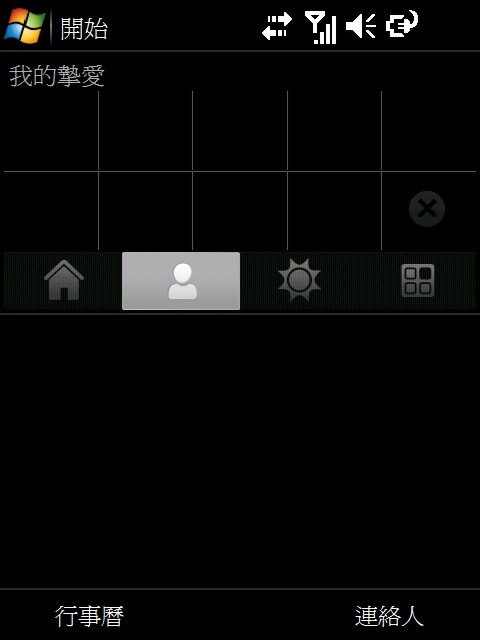
2.聯絡人則是用來建立10個快速聯絡人,方便快速找取常聯絡的好友/家人,並進入選擇撥號或發簡訊
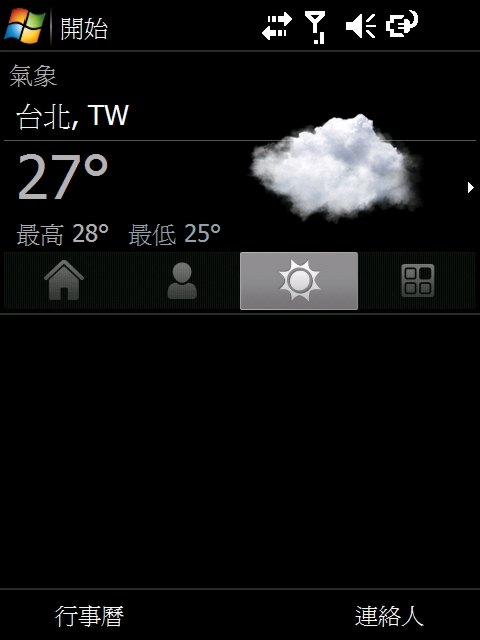
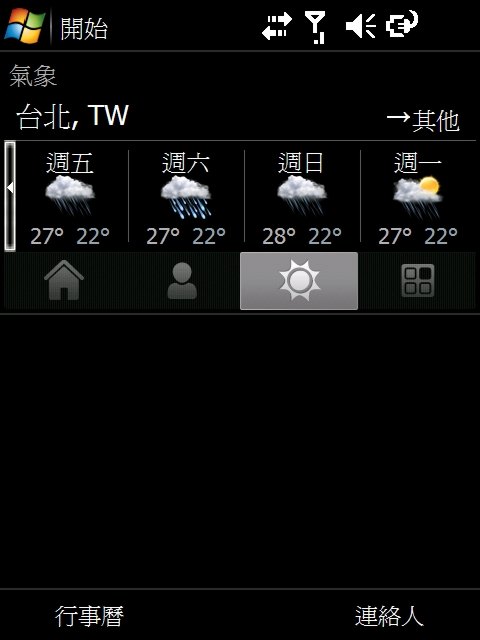
3.天氣部分能顯示5天內的氣象,準確度相當驚人,下載方式可以透過PC端網路或GPRS下載
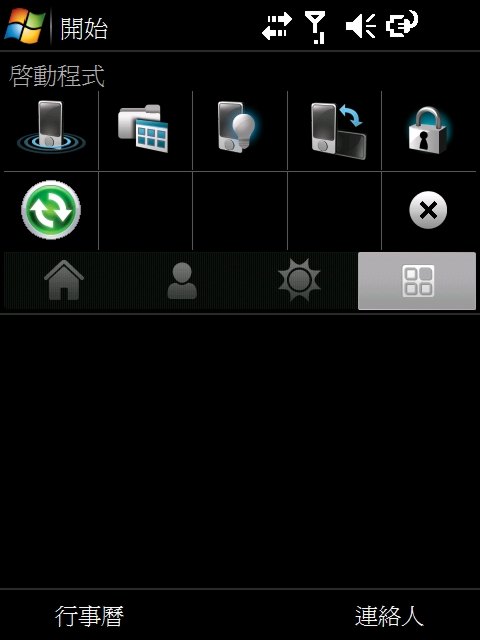
4.快捷鍵集提供9個快捷按鈕設置,可以將常用到的軟體放到這裡,其缺點是僅限制程式集&手機設定裡面的項目而已

在橫向狀態下顯示出來的感覺比直向好看些

而在橫向狀態,天氣顯示也可以五天全拉出來
另一款版本(原QVGA強制VGA):
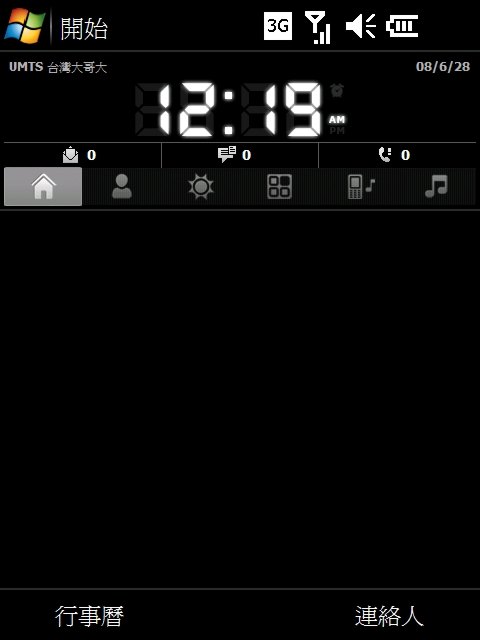
沒什麼差別,其最大差異是增加了兩個頁面,當然四頁式的可以改註冊表變成六格,不過這套是QVGA破解強制VGA版本,所有物件看起來都很迷你,而且沒有橫向顯示畫面,也就是即使打橫了也是一樣這個樣子,不會像上面版本還有橫向畫面
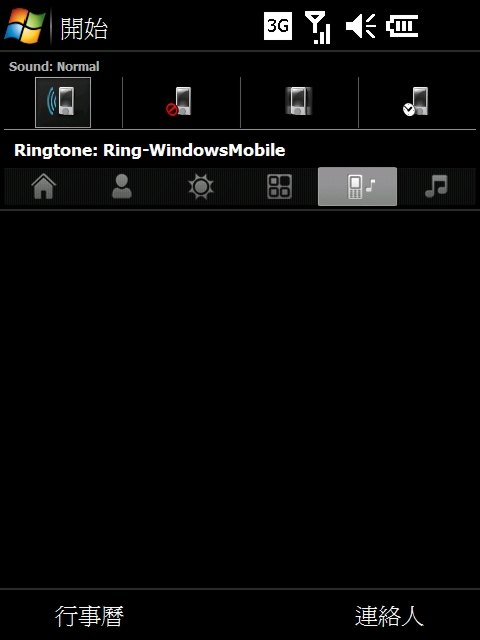
新增頁面其一:手機模式則能快速選擇手機狀態提供鈴聲/無聲/震動/飛航等選擇,並顯示當前來電鈴聲
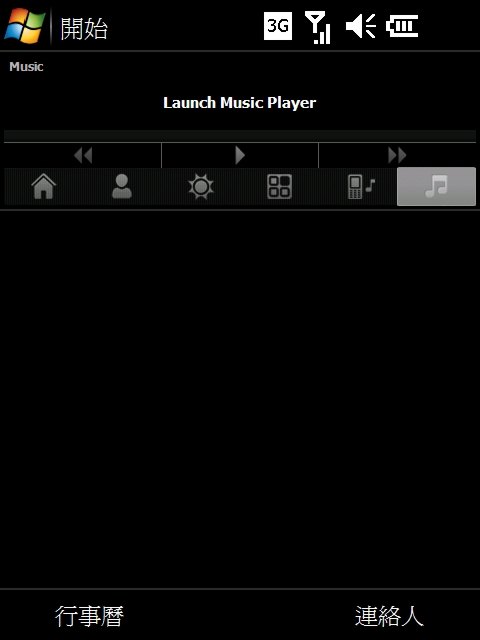
新增頁面其二:音樂撥放如文所意是撥放音樂的快捷頁面,對應撥放器即是WMP
對應軟體:
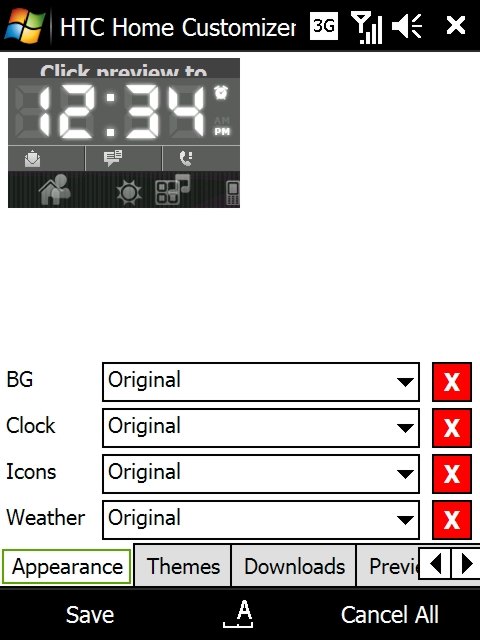
這套軟體支援的是QVGA版,儘管這套軟體也能套用在VGA上,但顯示起來想必就是大小圖示差異,造就出一個詭異的畫面,能更改的如時鐘、圖標、天氣圖示、表格方式等等,可以弄出自己喜歡的畫面
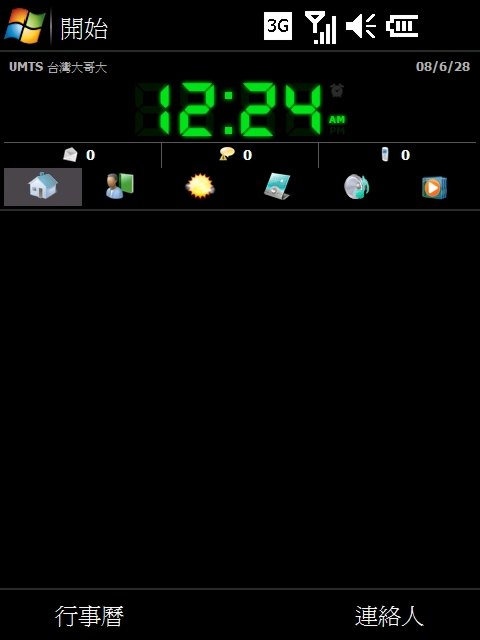
例:數位感強的時鐘色彩 & 較活潑的頁面圖標
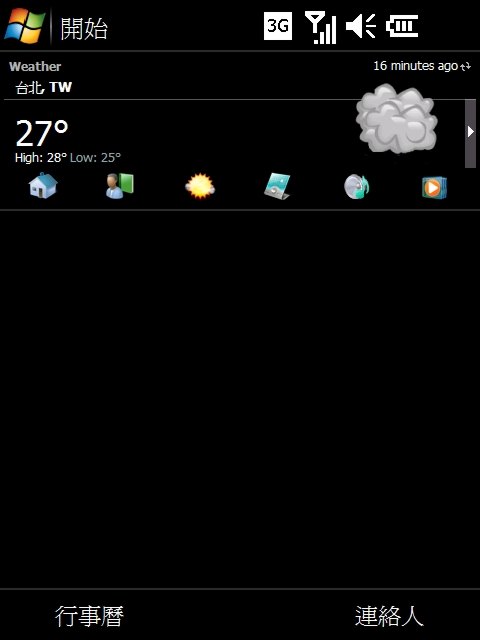
例:卡通版的天氣圖示
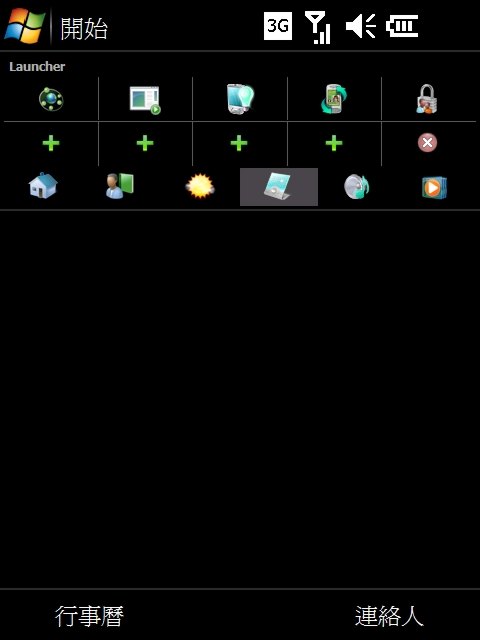
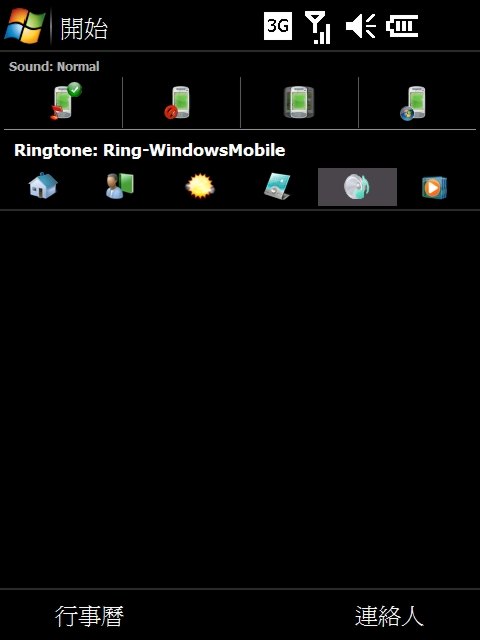
例:活潑的快捷圖示(限原WM項目)
----------------------------------分----------------------------------隔----------------------------------線----------------------------------
NO.2:PointUI2
這套是曾經比價王也PO過的介面軟體,只不過當年PO的是PointUI〝1〞,而現在這是PointUI〝2〞第二代,同樣能取代整個Today,並且改變操作方式,主頁顯示也是同樣時間、電話、聯絡人、簡訊和其他幾個常用的操作(如:音樂、行事曆),而隨之強化的是,快捷鍵的功能,並且能全螢幕顯示將醜醜的開始工作列隱藏,畫面漂亮但卻是英文版且也沒有大時鐘,中文方面暫且沒有正常解決方式。
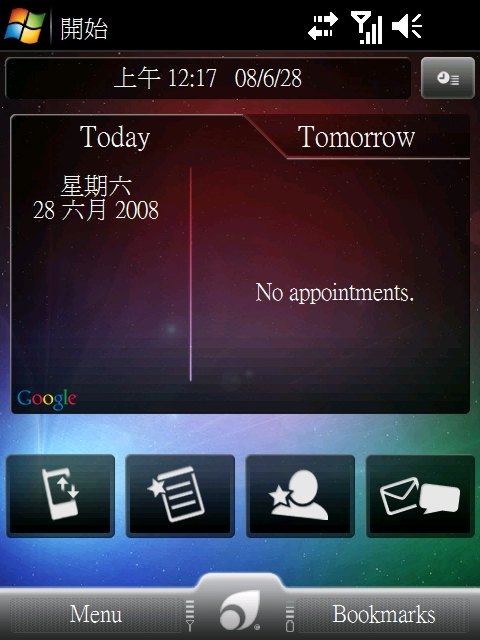
主頁顯示小小的時鐘列,中間為滑動列首頁顯示為日行程(兩天),下方有四個按鈕,分別為通話狀況,第二個則是快捷功能表單,第三個則是快捷聯絡人,第四個則是簡訊,而最下方還有三個按鈕和訊號&電池狀況,按鈕分別是目錄,中間的圖標為回首頁的功能,但在首頁上按則是進入另一個快捷介面,而第三個按鈕則是我的最愛,可以放置常使用之網頁連結
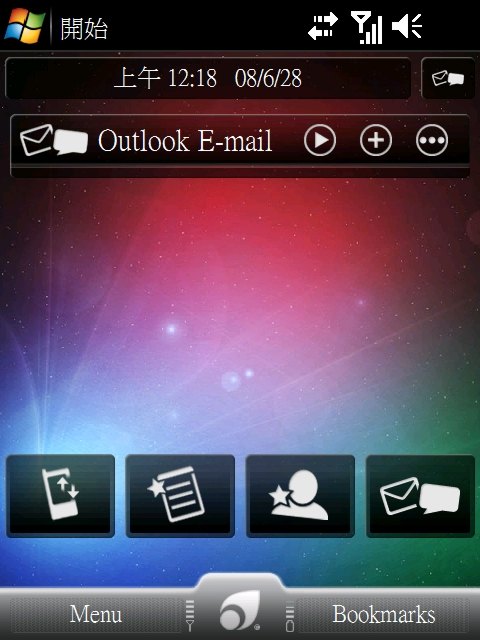
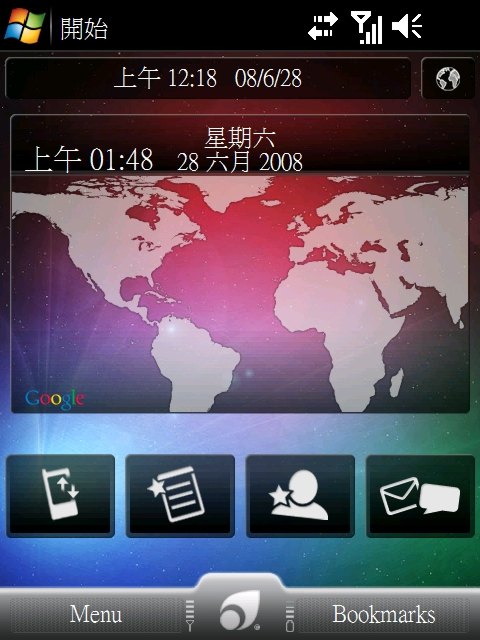
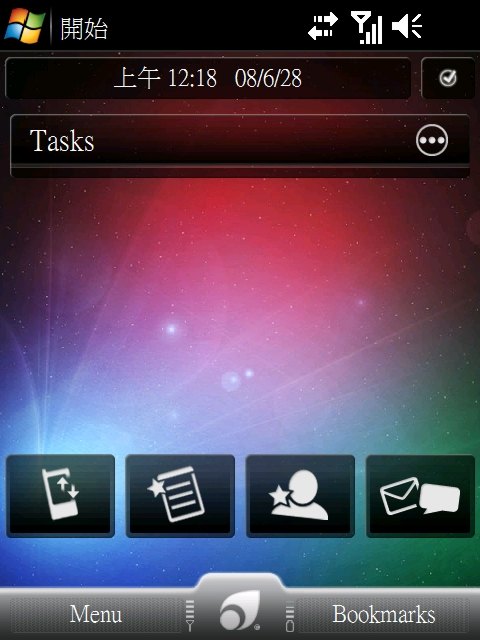
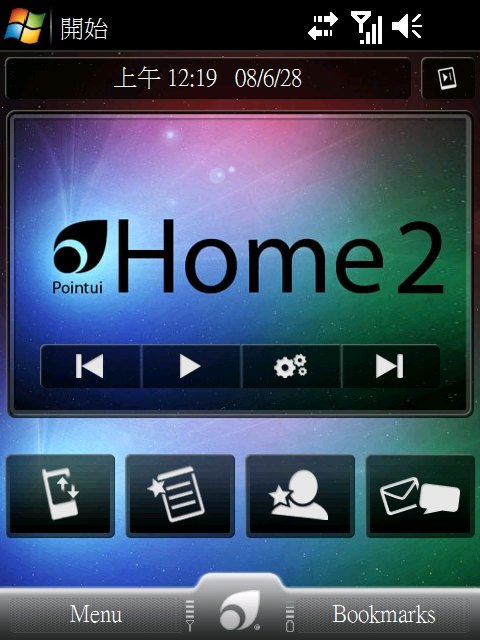
中間滑動列分別有E-Mail、全球時間、工作與音樂等!!滑動的流暢度不錯,不會感到LAG情形整套軟體使用下來只有在簡訊讀取上會LAG較為嚴重外,其餘的流暢度沒有問題
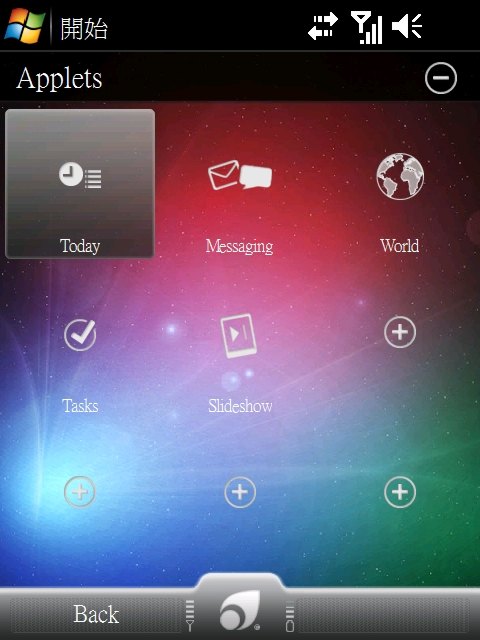
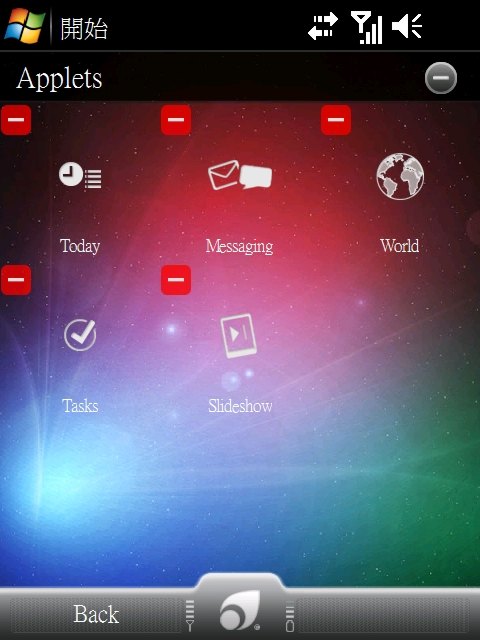
當然中間的滑動項目也可以自己選擇添加或減少!!可以放置最多9個頁面(原5個其餘要自行下載添加)
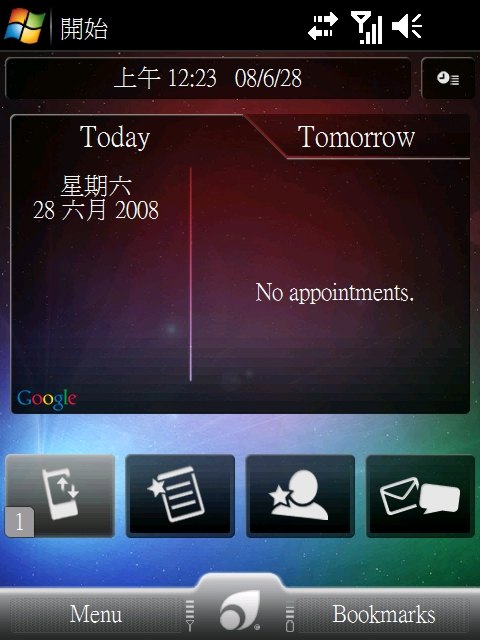
未接來電顯示則是像這樣,跟大家一樣~都是直接打印在圖標上,最右邊簡訊也是如此
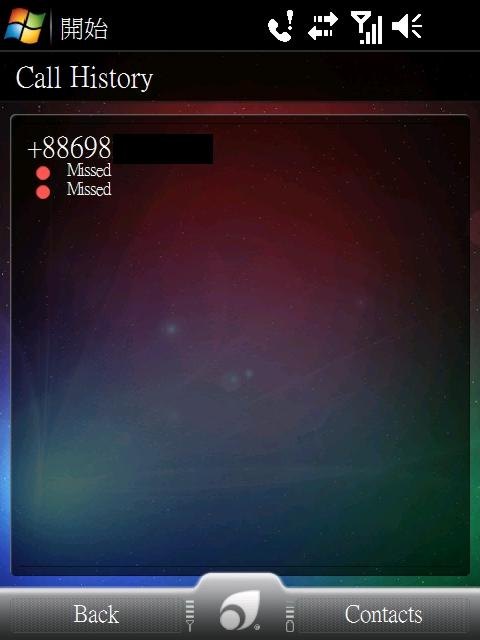
通化狀況頁,會將同一個人的來電&回撥狀況整理在一起,不過並不會濃縮起來,紅色為未接來電,綠色即是回撥,如圖就是兩通未接來電,來電數會越來越長如不清理~長度會很驚人,儘管只有2人也能變成數百人的頁面範圍,所以要定期清理~
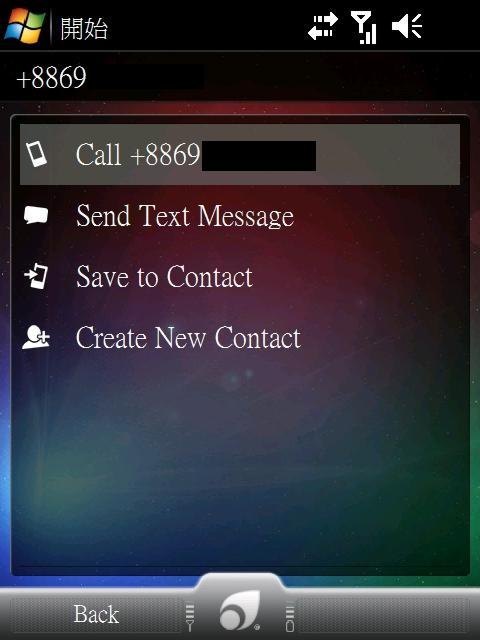
延續上一張圖的動作,當在通話狀態點選號碼,則會像這樣進入另一個頁面,可以撥打電話、發送簡訊、新增聯絡人與建立快捷聯絡人
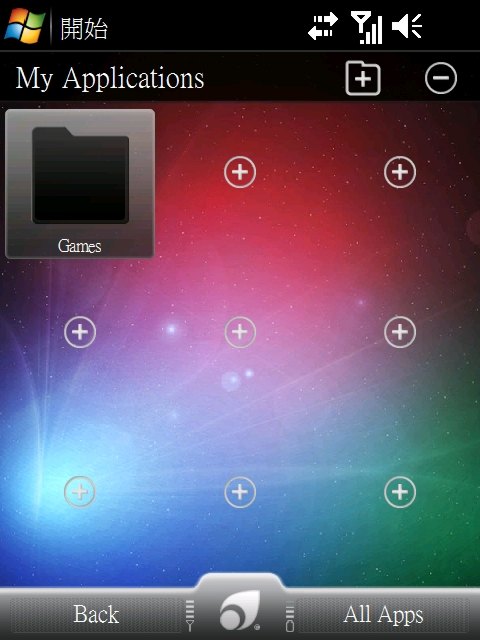
接著這就是第二個按鈕的功能表單,一樣為3*3的畫面,可建立選擇資料夾或是直接放上快捷ICON
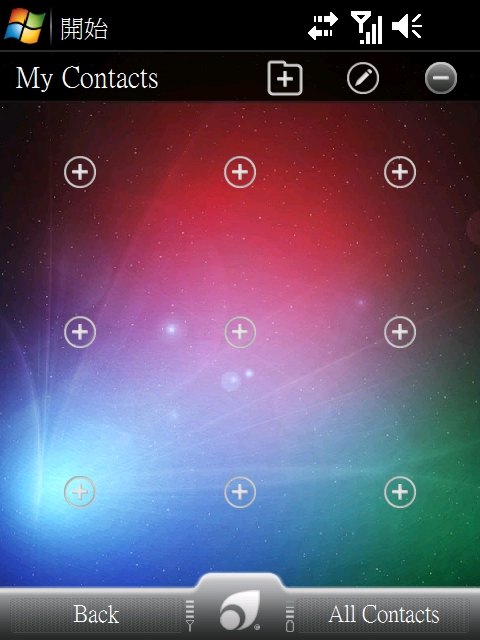
如選擇建立資料夾,則會像這樣在開啟另外一個3*3的畫面,簡單來說只要不斷建立資料夾進行分類就可以做出無限迴圈的3*3快捷頁面,不過也會因此操作起來變的比較麻煩,因為你會變成A→B→C→D→E→F這樣選擇出你要的軟體,如果不這樣做就只能有3*3個ICON,簡單來說是好是壞因人而異,但基本上來說是不怎理想的
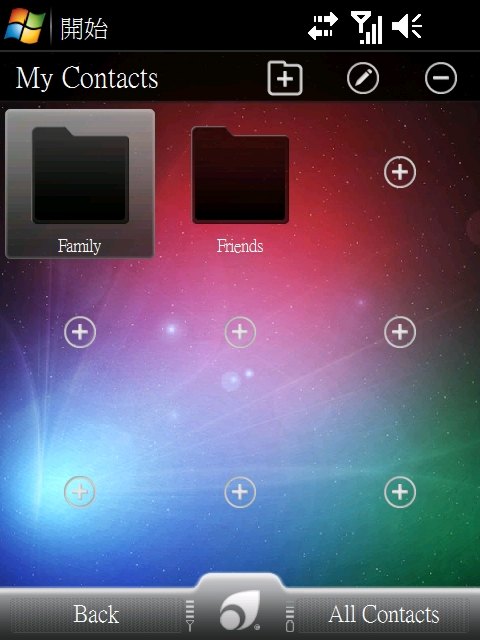
第三個按鈕聯絡人快捷,也是同樣以3*3來配置,同樣也可以進行資料夾建立,也如同快捷按鈕,可以做到無限迴圈(瘋了),但好處是分類可以分的超級仔細!!(笑)
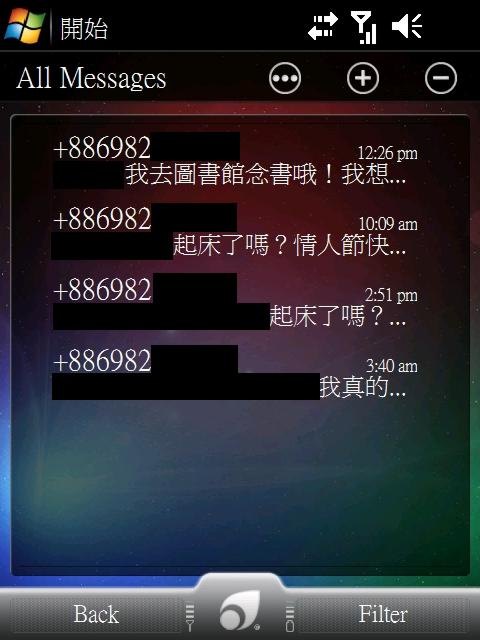
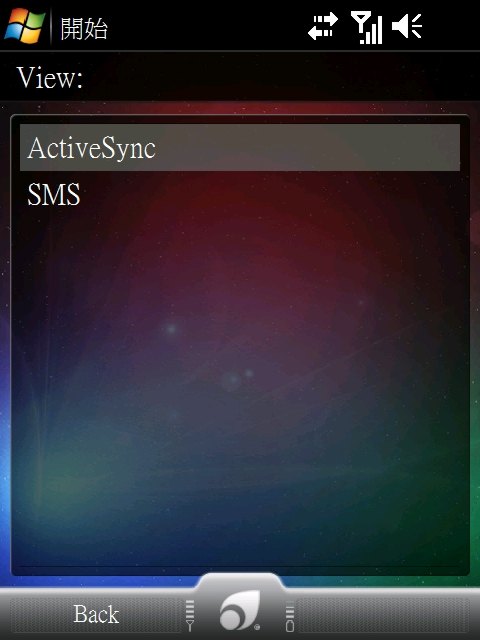
第四個簡訊按鈕,打開後會像這樣顯示,想看全部文字~還得點選進入呢!!,方便性當場打折,而在右上方的按鈕〝+〞號為建立新訊息,反之〝-〞就是刪除訊息
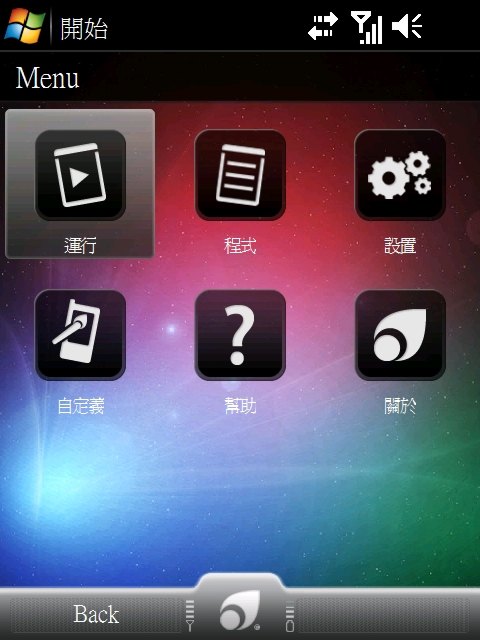
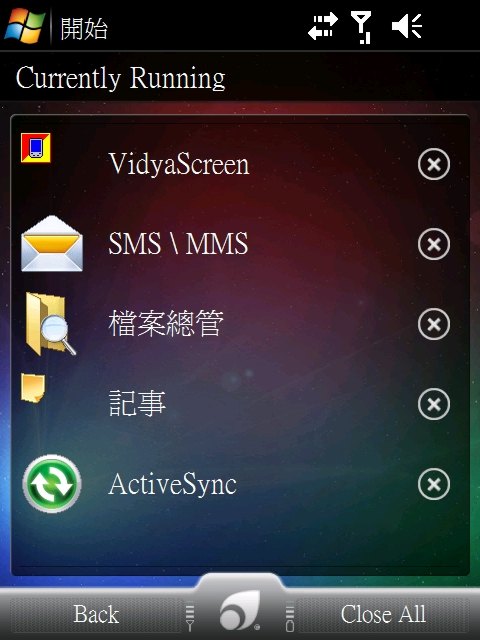
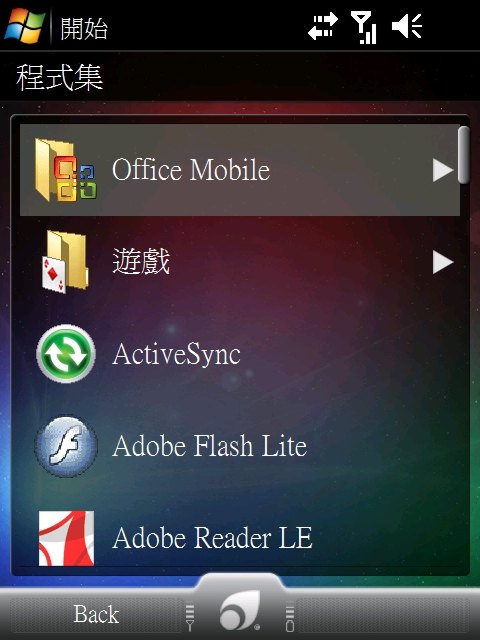
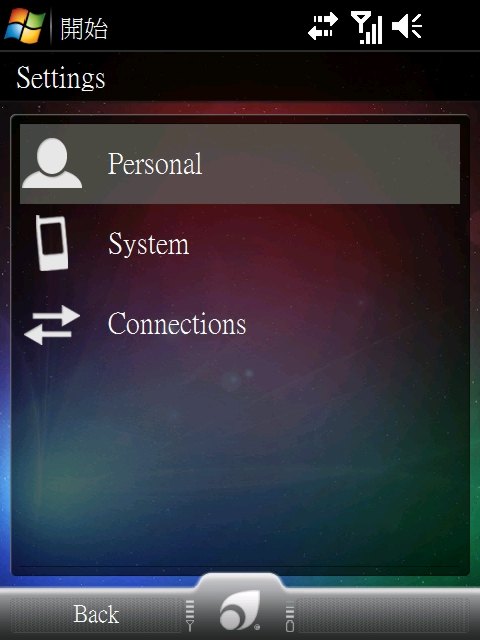
在最下方的按鈕,左功能鍵是目錄,簡單來說也是另外一個開始鍵,儘管跟OS本身的開始鍵重複了功能,但可以將其軟體設定成全螢幕隱藏,且這套軟體的這顆目錄鍵比較詳細,可以開啟程序觀看運行中的程式,並且將不要的關閉,以免浪費記憶體,而程式即是直接開啟程式集,設置也就是手機設定,因為這些功能都在這個畫面顯示所以才說這顆MENU鍵完全取代WM的開始列(圖片中上方開始工作列同等多於)
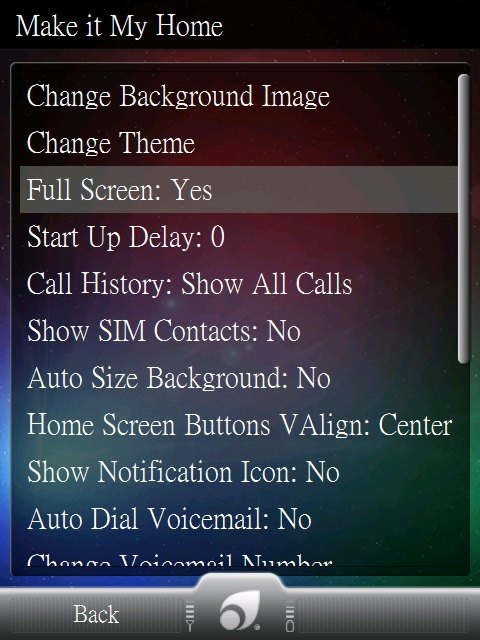
而這套軟體也能進行一些小設定,如圖片中就是將軟體全螢幕化(隱藏開始工作列),這樣~如果不說別人也許還猜不到這是WM的OS,甚至還會問這是哪家廠商的新手機?
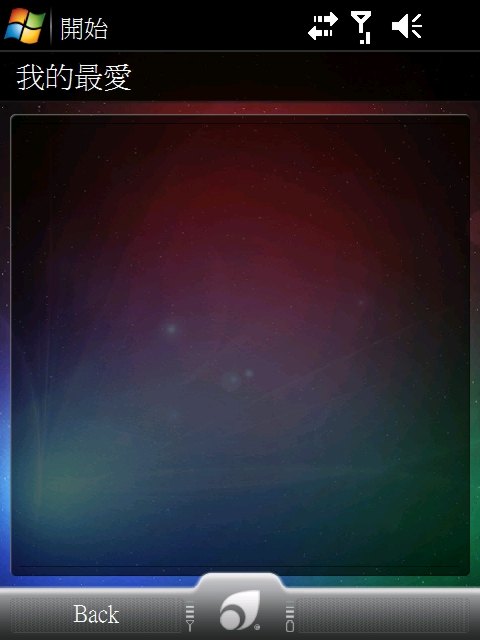
右功能鍵,即是我的最愛,放置快捷網頁用
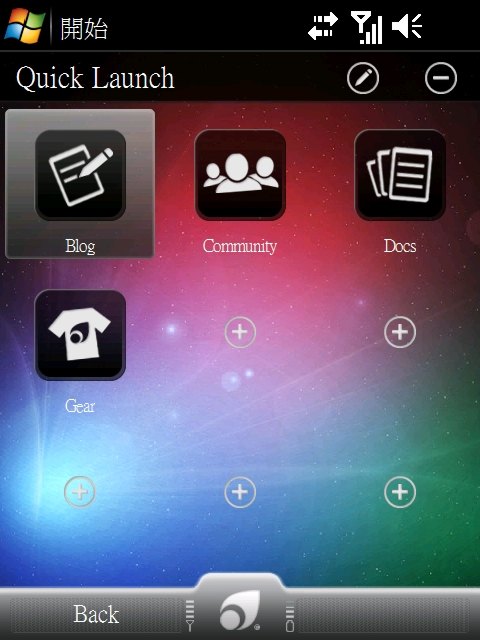
而這個就是另外一個快捷頁面,也就是前面提到的,在首頁按下最下方中央首頁圖標後的快捷頁面,原廠設定就有途中幾種,這個頁面比較特別的是無法建立資料夾,僅有3*3個快捷空間可以放置快捷
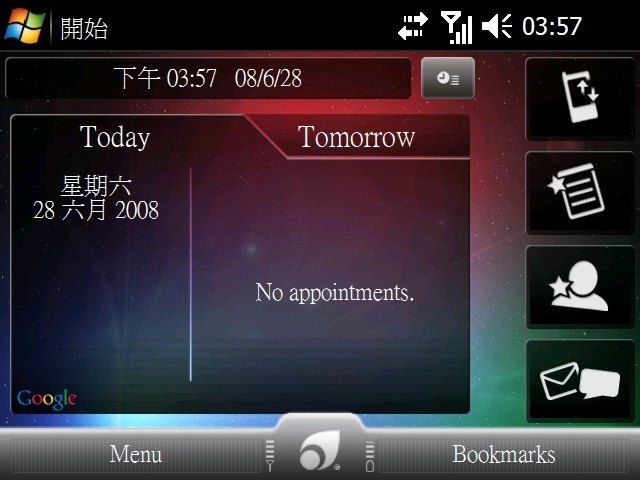
橫向介面即是將下方四個按鈕拉到右邊!!
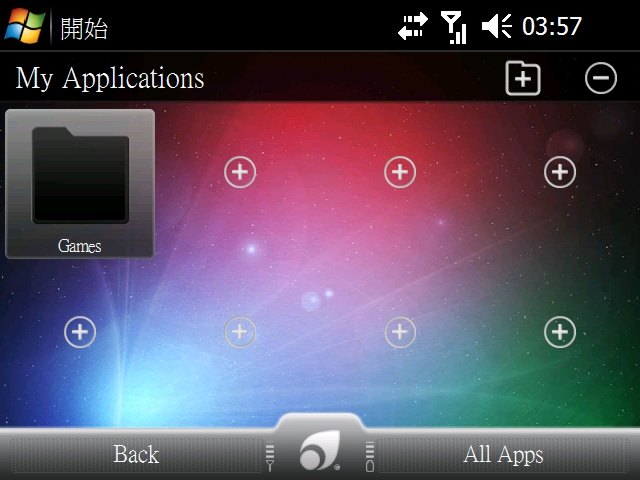
在橫向狀態會變成4*2的快捷按鈕
----------------------------------分----------------------------------隔----------------------------------線----------------------------------
NO.3:SPB Mobile Shell 3.0
這套相信是許多WM使用者都有購買或尋找綠色版的軟體,同樣可以覆蓋整個Today當作全新的操作介面使用,跟大家一樣主頁面顯示時間、天氣、工作、未接來電、簡訊、E-Mail和手機狀態等等,比較特別的地方是他擁有兩個主頁面!!,分別是專業畫面和生活畫面,讓使用者可以選擇想要顯示的主頁面,而換取的是使用者會感覺另一個首頁會是多餘的,這套軟體動畫流暢度也不錯,但使用一段時間下來會發現~有相當多的快捷是〝重複多餘〞的,如果不自己稍微整理個人化一下,感覺還滿怪的是人性?還是浪費快捷空間?,目前最新版已到了3.5,實際上是增加了更多的Widger還有幾個功能,不過有人認為3.5版其實只是雞助版,改變福度不大,卻要增加幾M的ROM消耗,不過他依舊是一套許多人推薦的軟體。
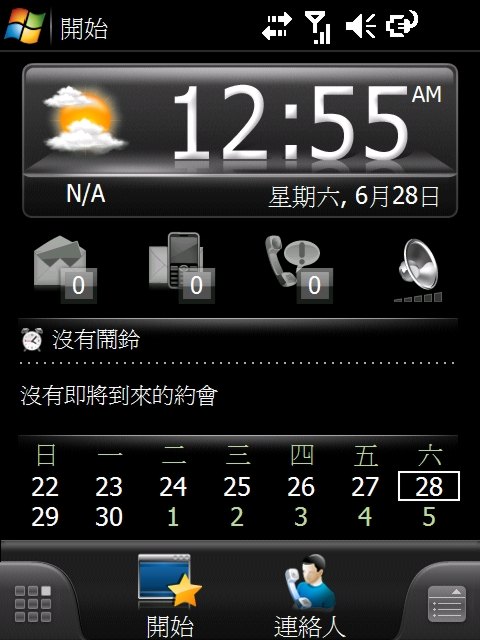
此畫面即是其中一個首頁,也就是前面提到的專業畫面,在顯示上是總整理起來感覺比較專業的畫面,其實呢~用過生活畫面後,會反之覺得他是多於的!!(後面會介紹),除非~生活畫面不要有專業畫面上的功能,將其變成用來做快捷頁面,把重複的功能分開來,這樣專業畫面就不會感覺是多餘的,使用起來也會感覺較為完整
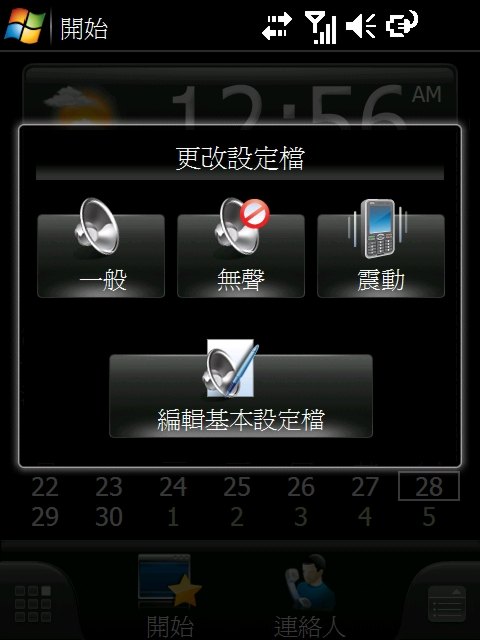
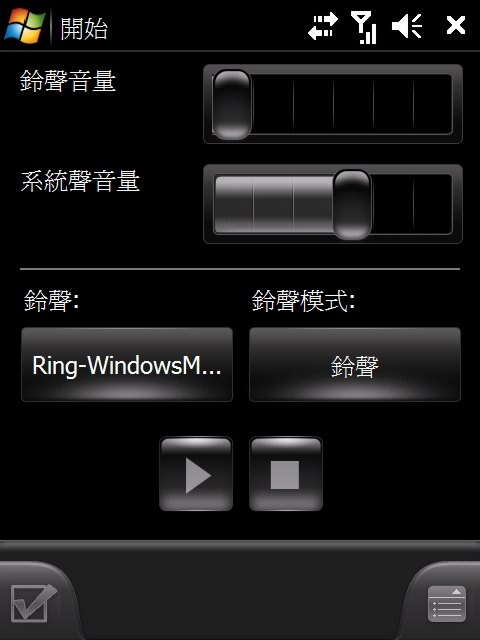
專業畫面上的喇叭是控制手機的狀態快捷,提供鈴聲(一般)、震動和無聲的選擇,沒有飛航模式,而下面〝編輯基本設定檔〞這顆按鈕即是進入音量的控制、鈴聲方式(漸進、鈴&震等)還有鈴聲的設置,並且測試目前的來電鈴聲
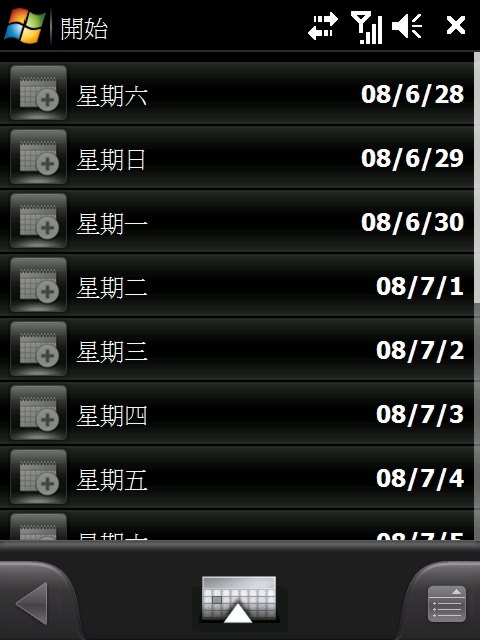
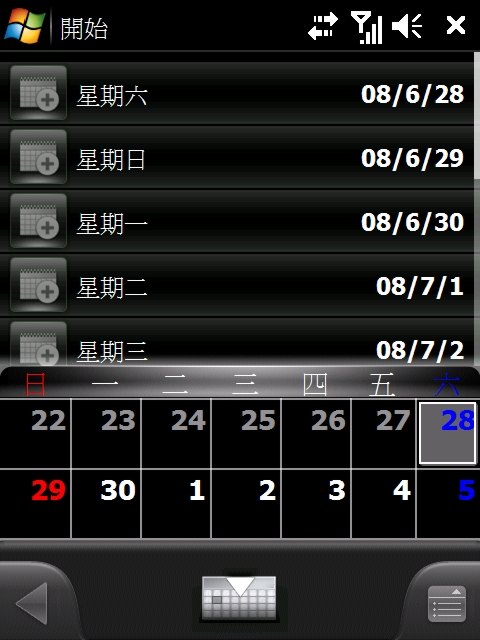
專業畫面最下方的日期,點選即是進入行事曆,在下方的按鈕則是快速選擇日期(如圖二)

專業畫面點選鬧鐘~則會顯示這樣的時間,可以另外設定三個地區的時間
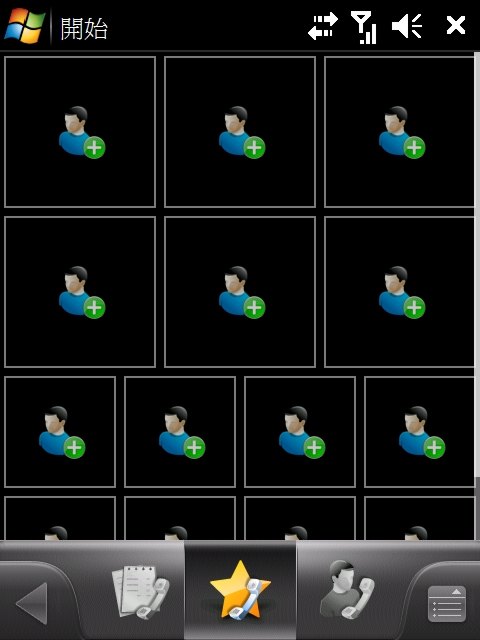
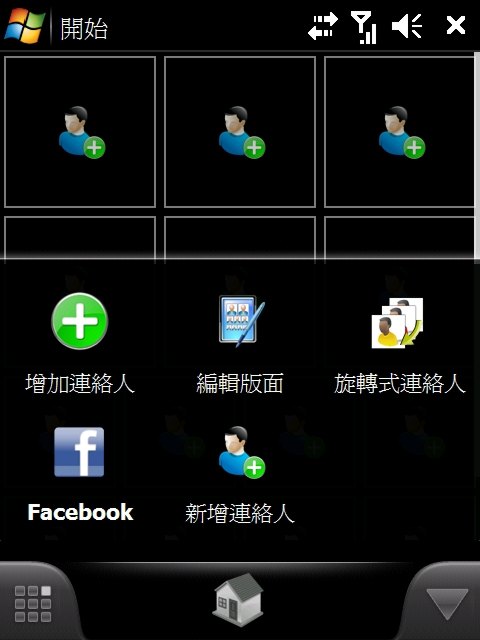
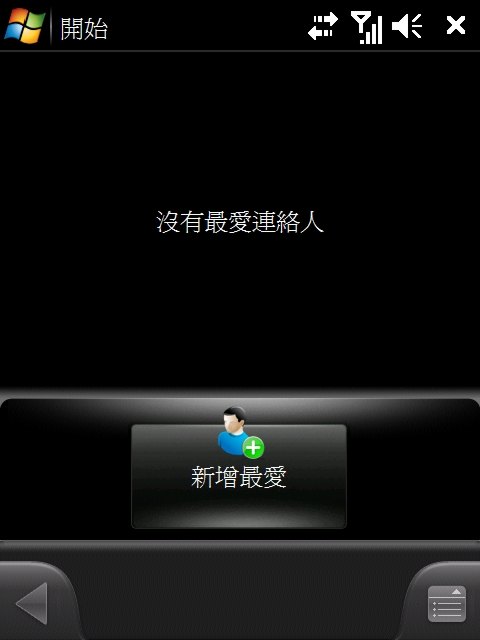
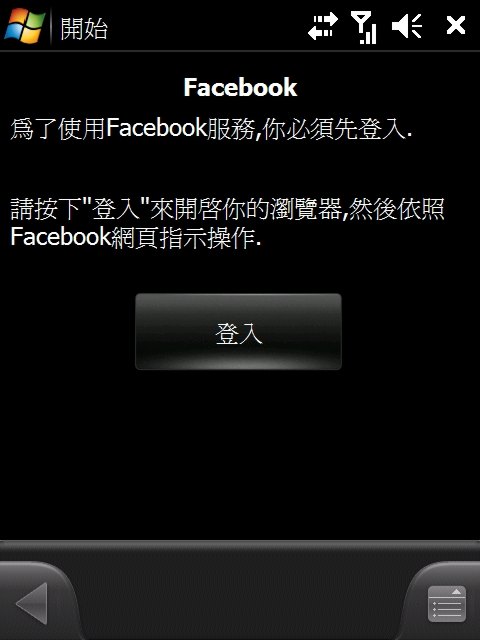
下方的聯絡人按鈕,進來後可以自行增減並圖示大小,或者進入3D聯絡人選單,當然也可以插入FB好友作為聯繫,別忘了要先登入才行歐^^~
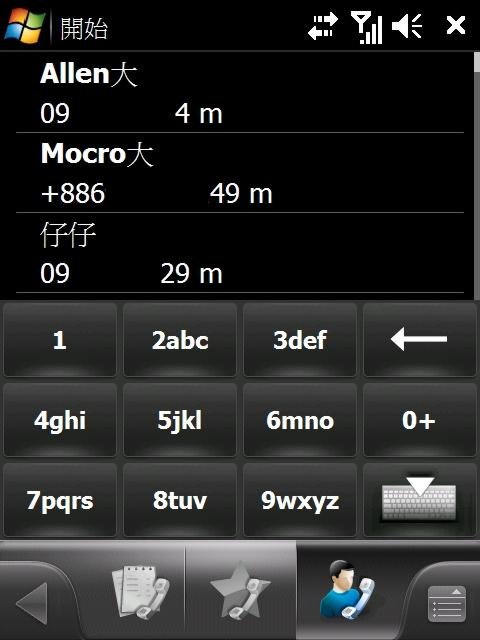
右畫面可以選擇用滑動或點選下方按鈕方式打開,圖中為靠右功能鍵的撥號畫面
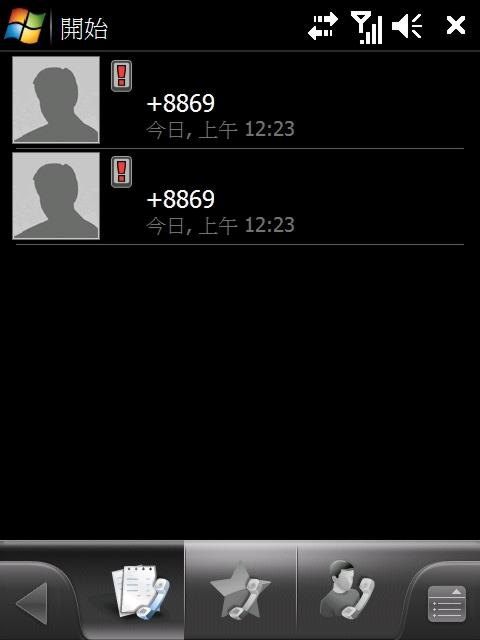
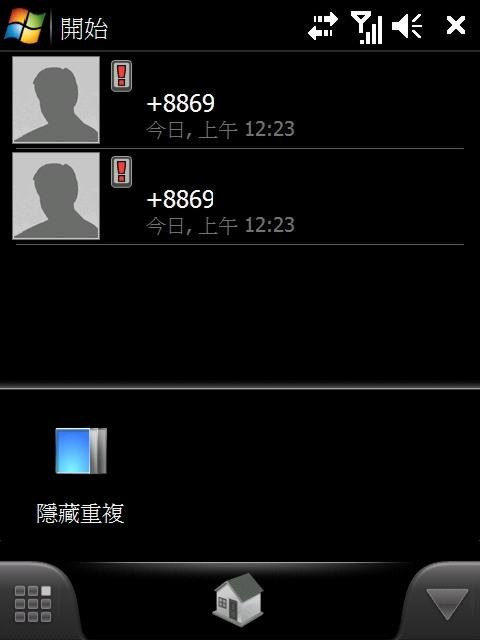
左頁面則是通話狀況,較為人性的是,可以選擇將重複的號碼自動隱藏起來
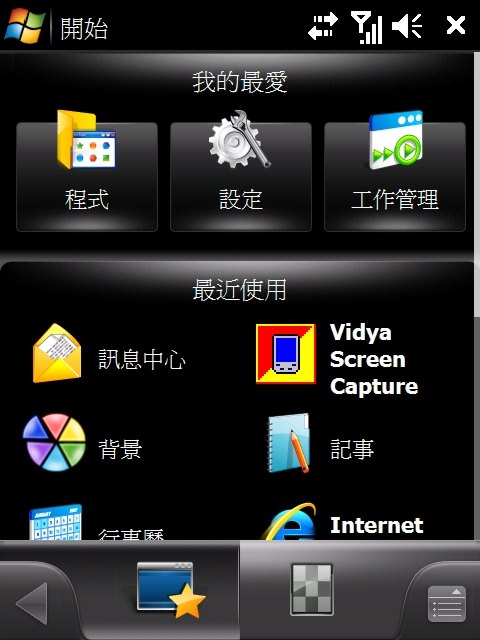
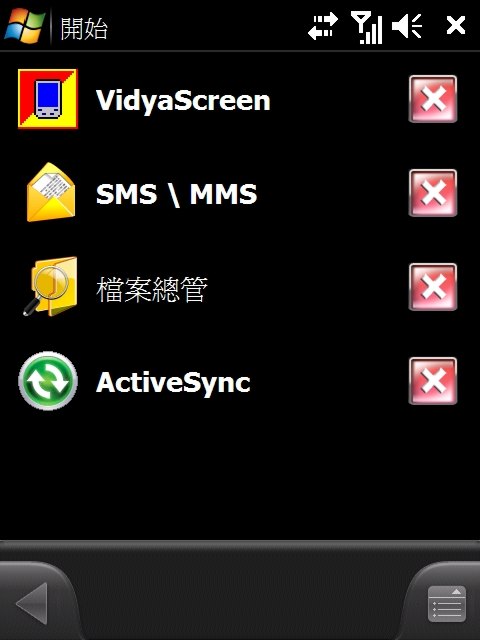
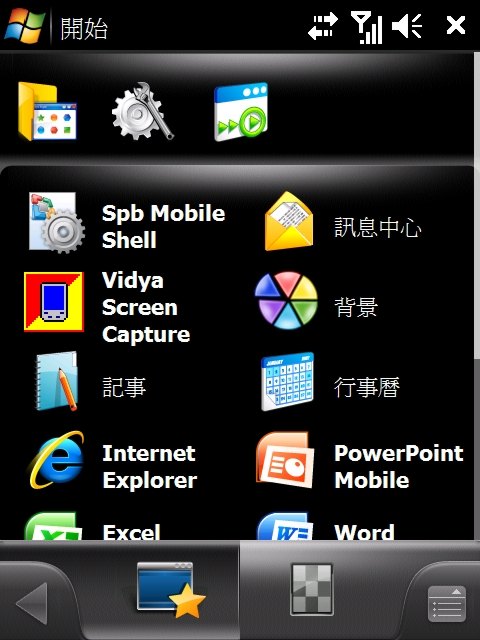
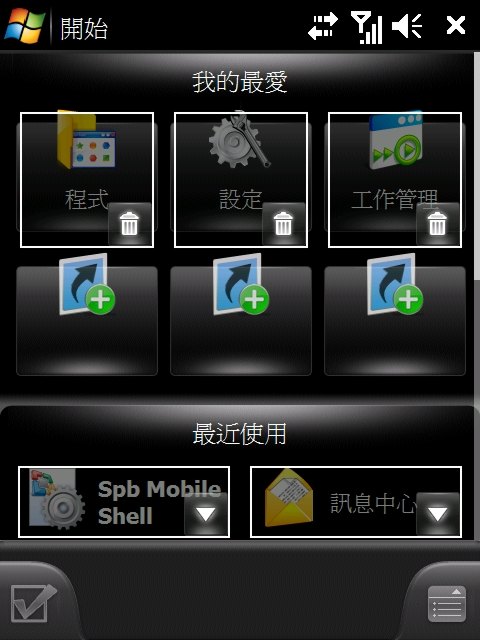
接著是首頁下面替代掉開始工具列的開始按鈕,打開後其實跟PointUI2差不多,只是多了個最近使用的欄位,顯示最近常開的軟體,同樣可以看目前使用的軟體,並進行關閉動作,以免資源的浪費,而程式集也有專業排列,但說實在話~感覺不出有什麼差別!!(又是多於的!?),當然這裡也可以做編輯,上方可建立六個快捷按鈕,下方常用軟體可以進行刪除方式進行整理或添加到上方快捷內
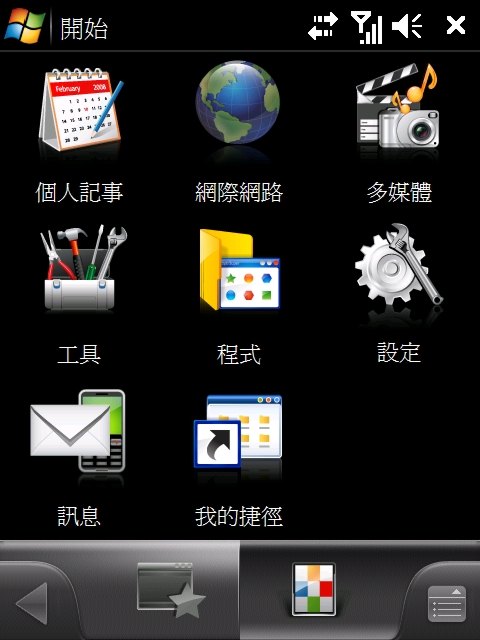
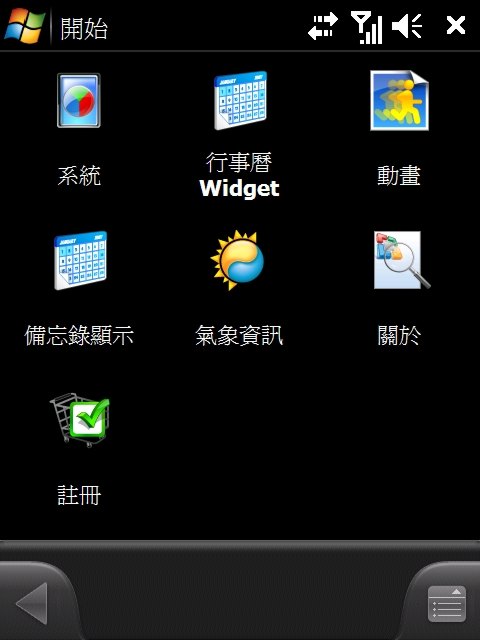
左邊第二頁則是程式集內的內容整理,程式集內的WMP、拍照等等就是放在多媒體內,而錄音和筆記本就是放在個人記事內,中央的程式則是跟左頁的程式快捷為同樣的東西,在設定上就比較簡單,基本上除非想設定滑動的過場動畫或天氣,不然是不太有機會進來
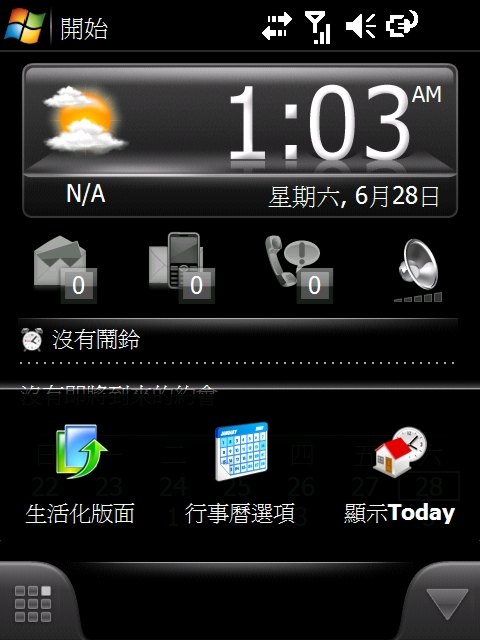
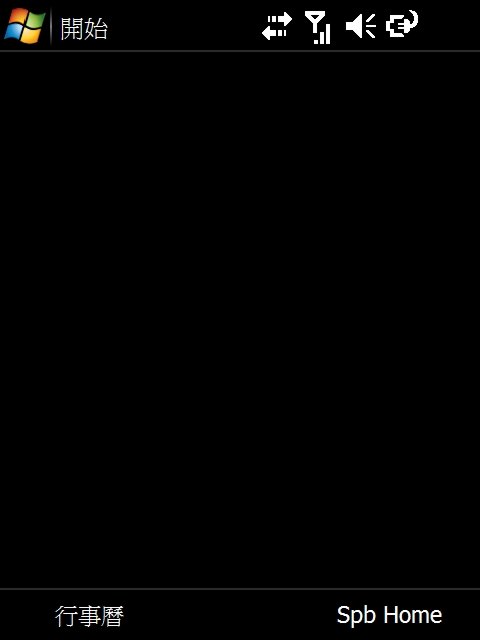
這套軟體還有一個好處!!而這個好處也因人而異,那就是可以回到Today桌面,簡單來說如果Today有其他軟體快捷鍵,而這個Today畫面就會變成另外一個快捷頁面,而右功能鍵則是變成回到MS3這套軟體上,對使用者來說可以說是另一個放置快捷功能的選擇
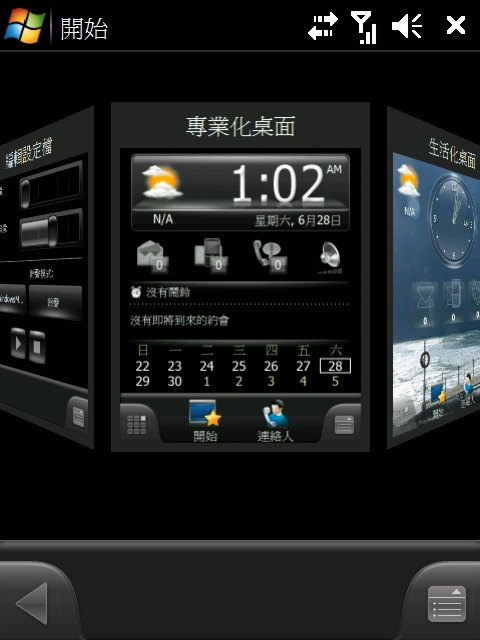
這個3D旋轉頁面,只要在首頁上,選擇左下方角落的按鈕即可,基本上~用途不大,主要是提供頁面的切換,當然用久了會感覺~他是一個噱頭,滑動選擇頁面很方便沒錯,但~這跟按鈕按個2下選擇一個頁面有何分別?舉例來說,今天要進入開始菜單,我只要按首頁上的開始就能進入,而用3D切換畫面,不但要先按一下目錄選單,還要滑動選擇頁面,僅不是給自己多於的麻煩,如圖片上這樣專業畫面按喇叭→編輯基本設定檔,而3D選單則是按目錄→滑左邊一個頁面→點選進入,簡而言之~是好是壞因人而異
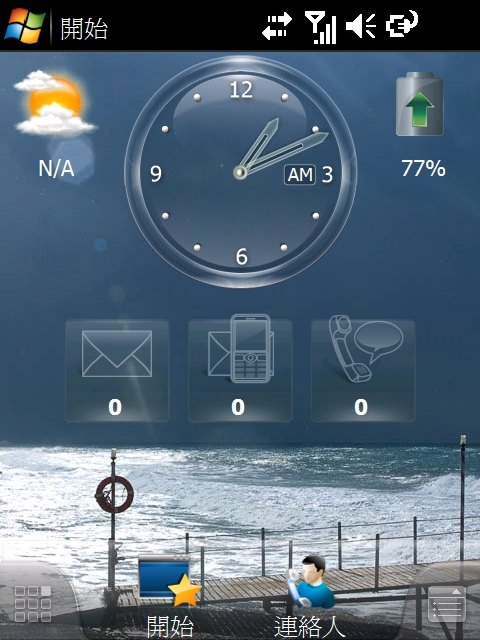
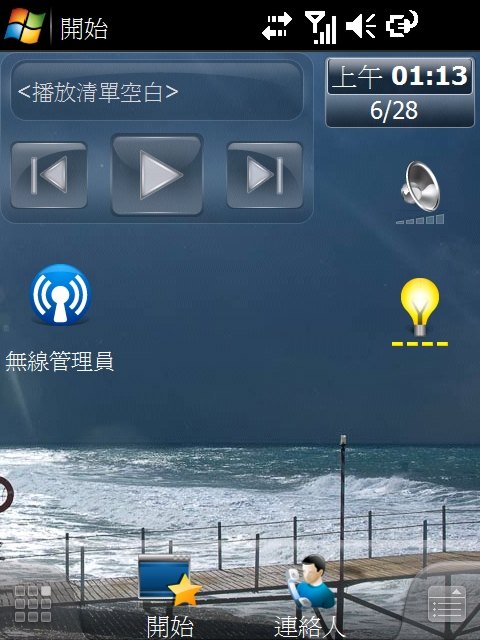
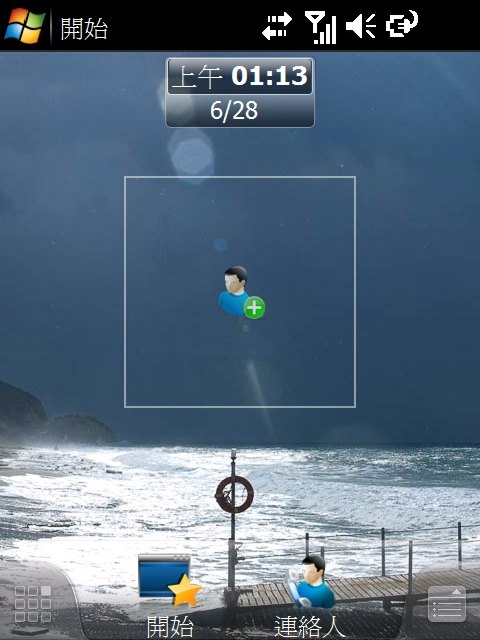
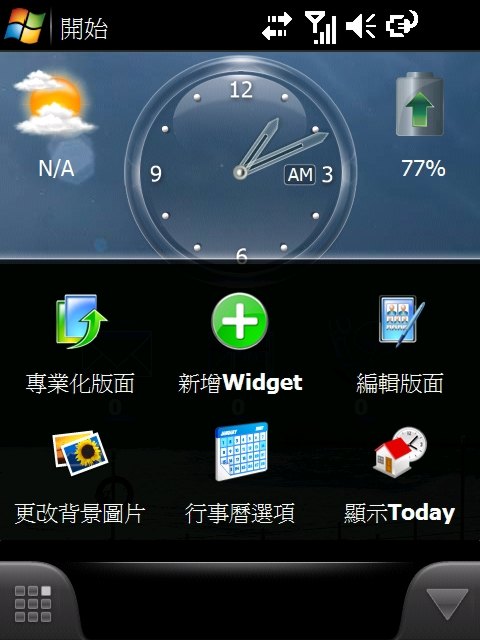
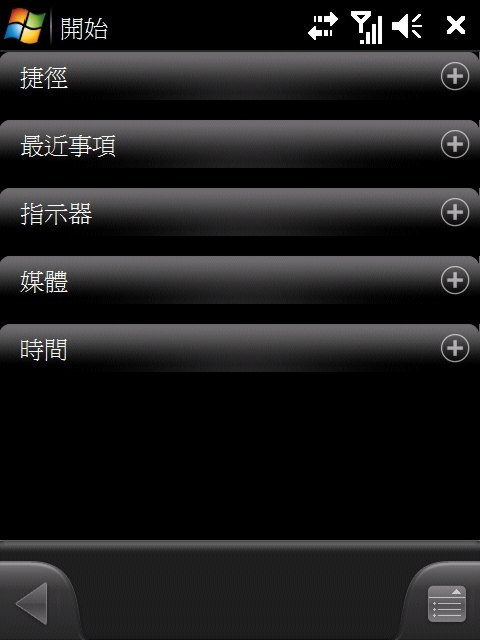
而這~就是我們前面提到的生活畫面,他是一個三頁面合成的首頁,跟ACER的F900很類似,說簡單一點他是一個寬螢幕的Widget頁面,跟現在SAMSUNG的TouchWiz可以左右滑動桌面一模一樣,圖片中第一張為中央第二張為右邊頁面第三則是左邊頁面,當然~我們可以針對他做編輯,包含位置、背景、項目等等,其中背景一定要採用寬營幕的背景,不然當在操作的時候~會發生左右兩個頁面沒有背景的囧境,位置編輯就跟Android系統一樣,應該這樣說好了!!這套MS3的生活畫面其實就是Android的操作方式,只不過差別在下面的按鈕在MS3上是開始功能表,而Android是一個總軟體目錄,另外一個差別就是Android有7個頁面,而MS3只有3個頁面,而Widget也同樣是使用者自訂擺放位置&擺放內容,不過受到的限制是~能擺置的東西較少,且在MS3上是以快捷按鈕作為生存的!!,不像Android有各各自己的畫面,儘管如此~他還是一套很不錯的軟體,只不過~據許多人的經驗說較為耗電一些,當然我自己使用是沒有這樣的感覺..........
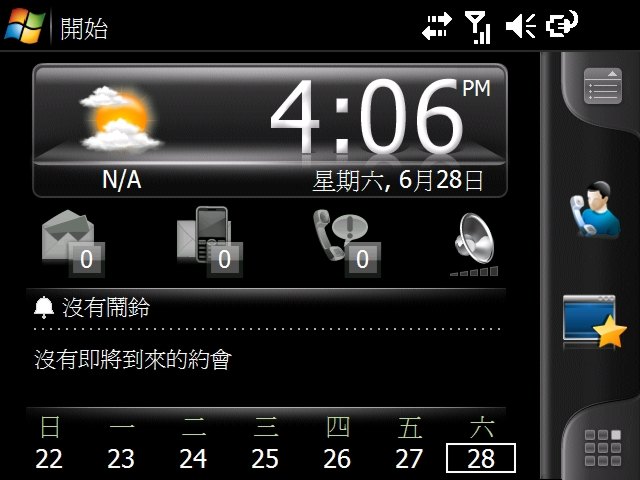
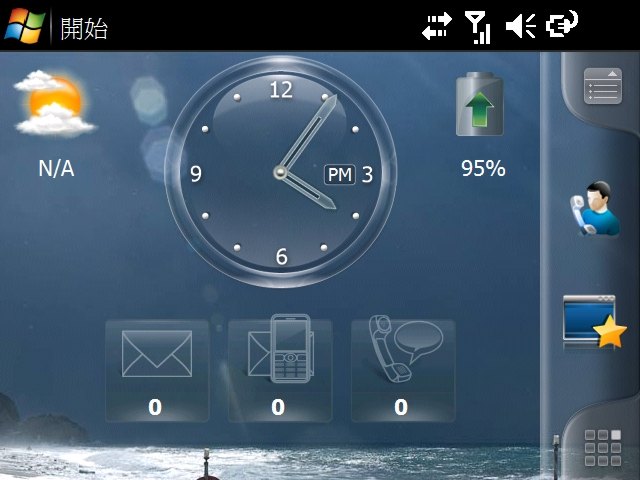
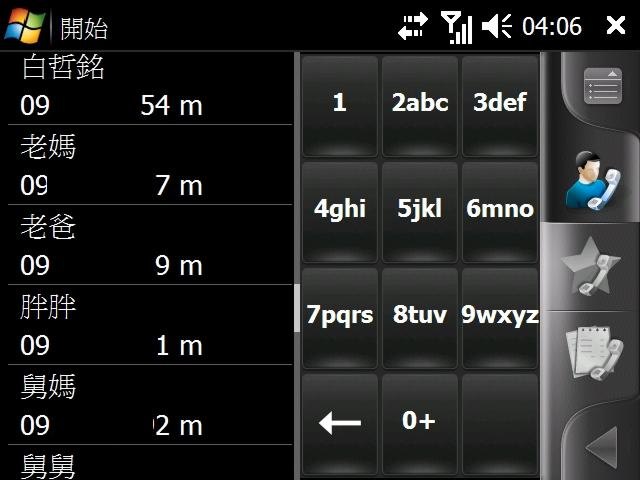

MS3也有橫向畫面!!
----------------------------------分----------------------------------隔----------------------------------線----------------------------------
NO.4:HTC TouchFLO 馬尼拉2D
這套其實就比較沒什麼好講的,因為他就只是眾人皆知的HTC操作介面而已,運作流暢度也很棒經過調校後讀取簡訊、天氣、過場動畫上都不會有明顯LAG,也應該說~感感覺不出來,相信HTC的玩家也知道,撇開原場的ROM不說,這套馬尼拉的優化其實並不怎完美,所以後來才有許許多多的優化版本。
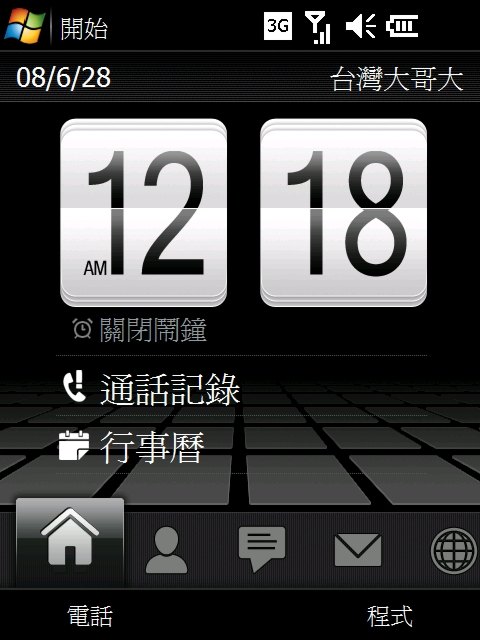
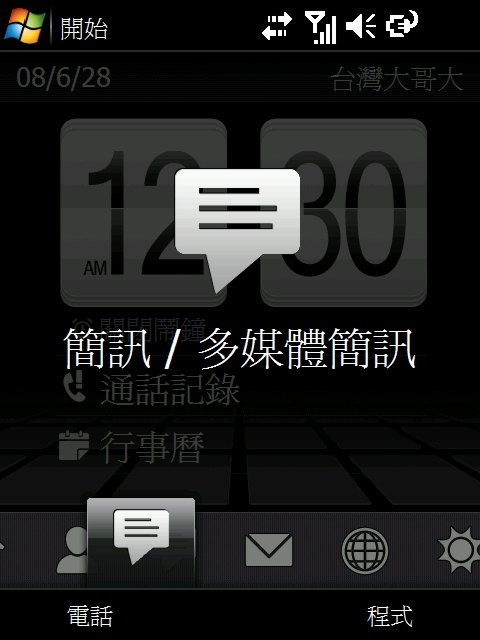
首頁顯示大大的翻頁鬧鐘,通話紀錄和行事曆,在這裡前面軟體提到的E-Mail和簡訊等等資訊則是被歸類在另外一個頁面上,是好是壞當然也是因人而異,每當有新訊息或郵件的時候,會像IPhone在圖標上出現一個泡泡視窗顯示數字
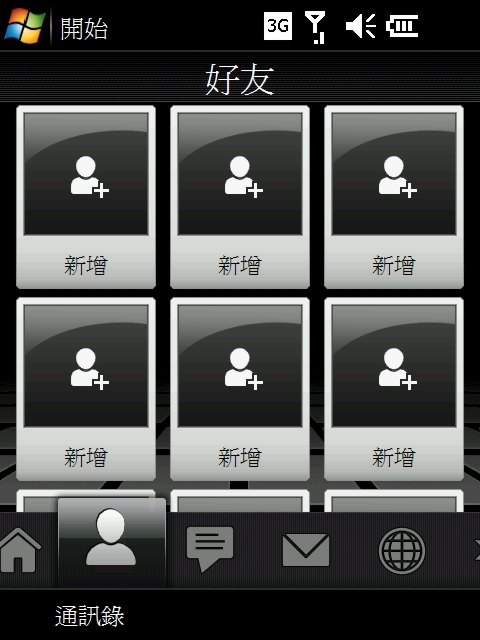
聯絡人頁面,同樣可以新增聯絡人,不過數量是固定的
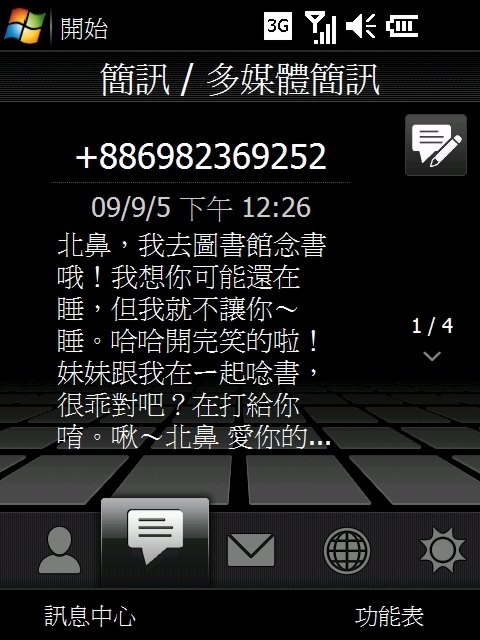
簡訊頁面~能完整的顯示出整封簡訊的內容,這個我認為是非常人性的設計!!
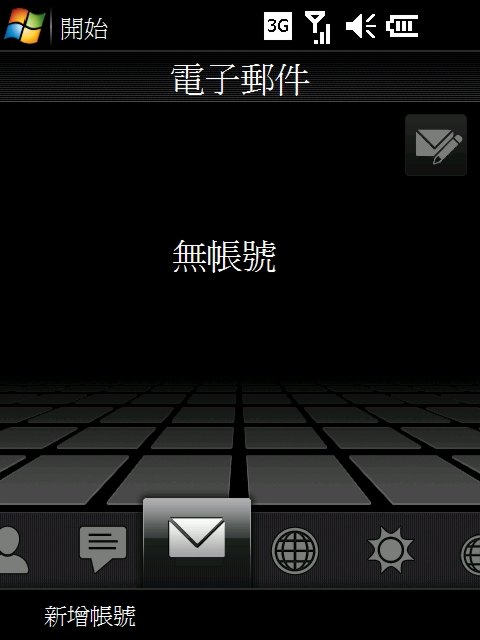
新郵件則是顯示標題必須點選開啟內容
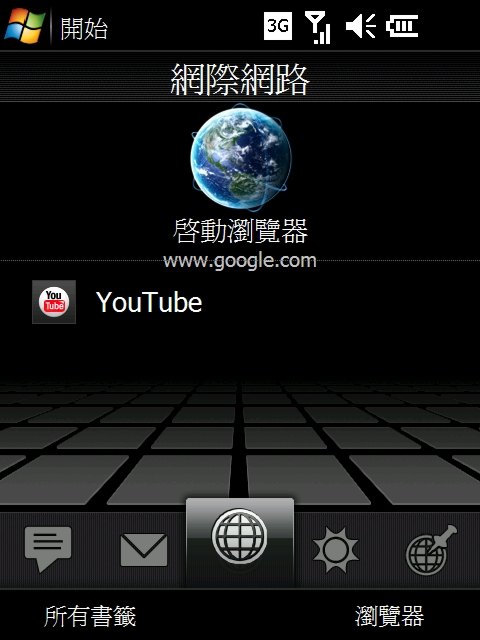
瀏覽頁面則是有著網路相關的快捷按鈕,包含瀏覽器、我的最愛等
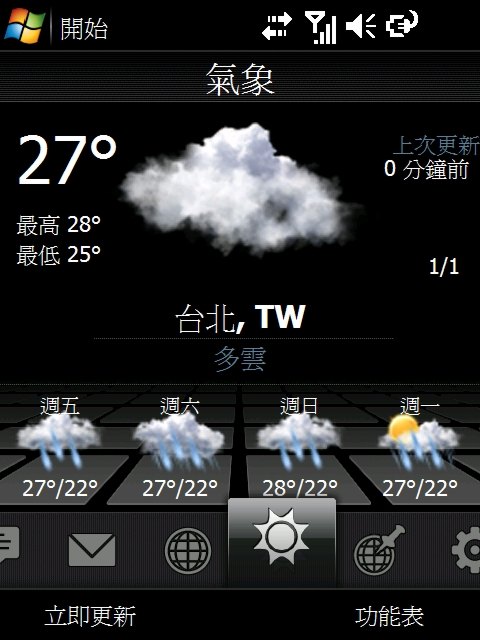
天氣頁面則是同樣顯示天氣資訊,只不過圖示非常大而已

這個頁面則是地圖搜尋用頁面,配的是GMap
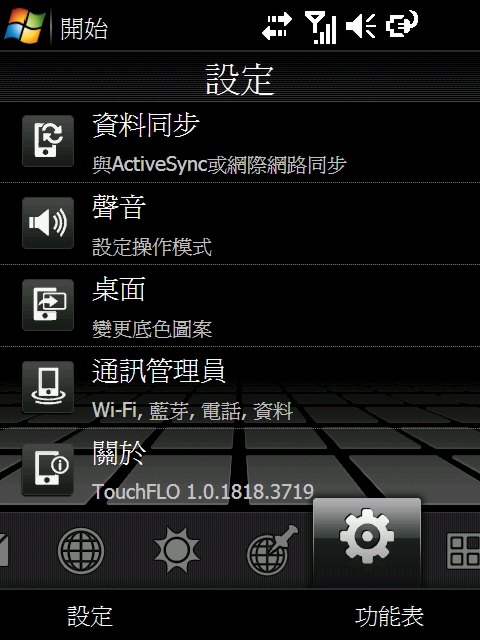
設定頁面幾乎會使用的設定都在這裡,較於便利的是通訊管理員這個傳輸總開關還有手機的狀態
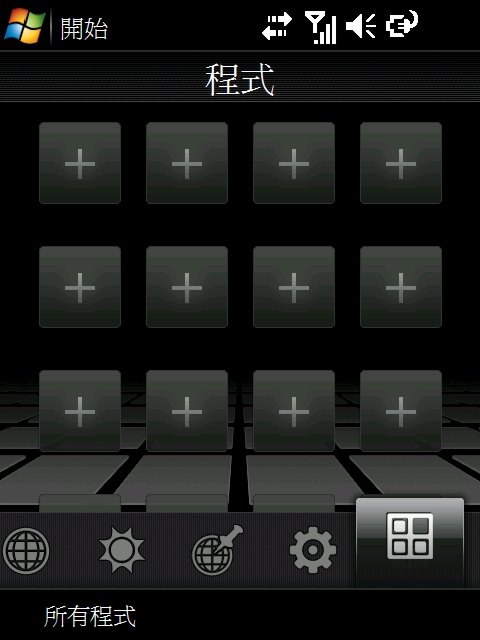
最後當然是程式快捷頁摟!!雖然能放的快捷有限,但基本上對正常使用者來說應該是夠用的!!
----------------------------------分----------------------------------隔----------------------------------線----------------------------------
NO.5:FEWidgets
這是一套仿造SAMSUNG TouchWiz的軟體,操作完全和TouchWiz一樣,當然~其實也有原版破解的,不過對QVGA的機種較適用,而我是VGA機種,一直弄不好所以就另外找了這套,在圖標上有許多差異,但操作上其實都是一樣的。
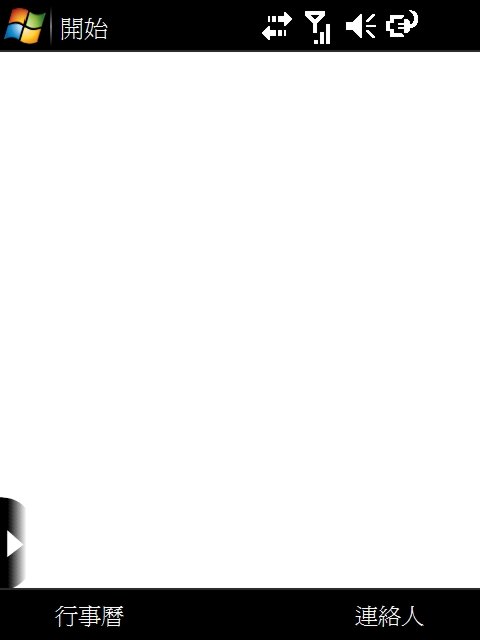
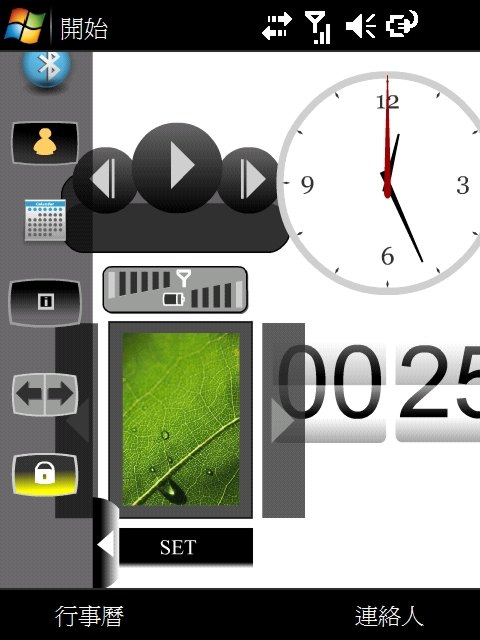
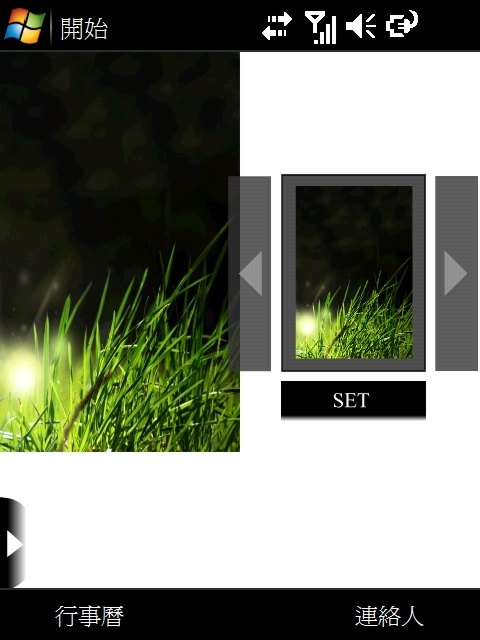
只有三張圖片提供參考,TouchWiz的操作方式沒什麼好說嘴的,不過就是將軟體圖示從選單拿出來使用、佈置桌面或者放回選單內,如此簡單而已,所以介紹上就比較少,說難聽點TouchWiz主要還是靠Widget的不同在撐場面而已,並不算什麼特別的操作方式,論好用度還大大輸給許多操作介面,老實說這套我只用了3分鐘就刪了,第一次使用TouchWiz會覺得很新鮮,但用到後來會覺得很悶,雖然各各操作介面的滑動方式都是固定的(左右滑動頁面),但是真的使用起來~TouchWiz就是感覺比較悶,而且他沒有自動整理功能,放在桌面上不小心動到還會亂跑,搞到最後只好乖乖收回BAR內,等要用的時候在拉出來用,不過其最大優點是,能還給使用者相當乾淨的桌面,好讓使用者放上〝美美〞的照片
----------------------------------分----------------------------------隔----------------------------------線----------------------------------
NO.6:SPB Pocket Plus
這套軟體並不是介面軟體,他的功能是在Today上進行管理,介紹理由~是可以用來改造去進行人性化的處理!,比方說像是前面的MS3中有顆快捷是回到Today桌面,這時搭配這套軟體,就能進行軟體快捷的整理,這套軟體的快捷擴大數量相當驚人,雖然沒有任何過場動畫或滑動機能,但其實他很像是IPhone那樣,只不過限制了六頁換來無限的ICON放置,想要哪個類別的功能找哪個頁面,頁面內容全部由自行整理決定,是愛管理快捷的使用者好夥伴。
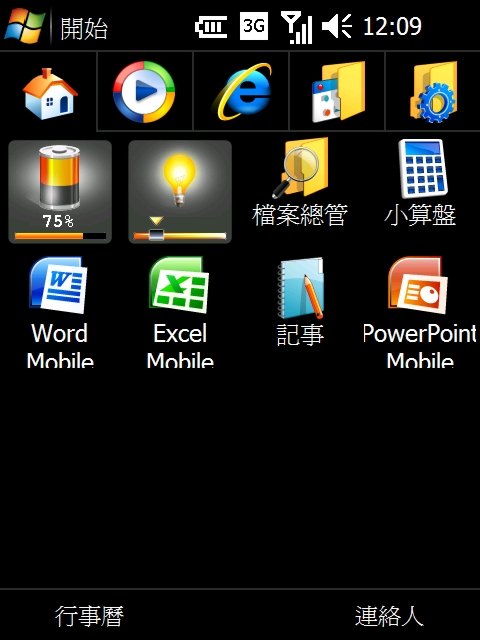
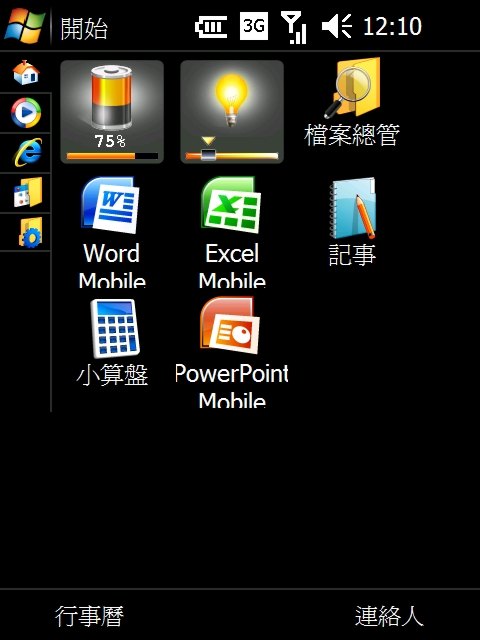
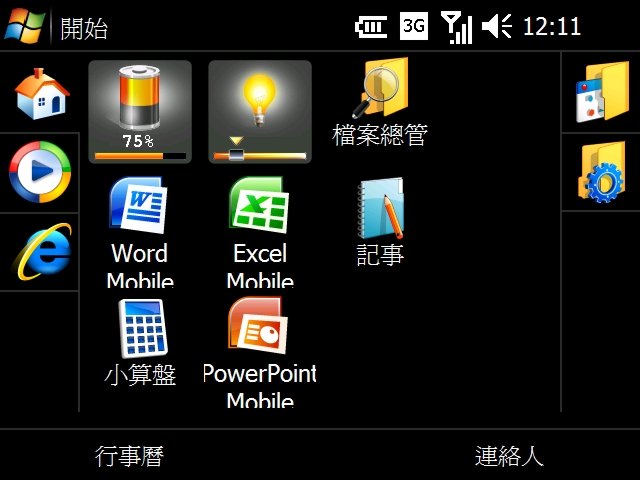
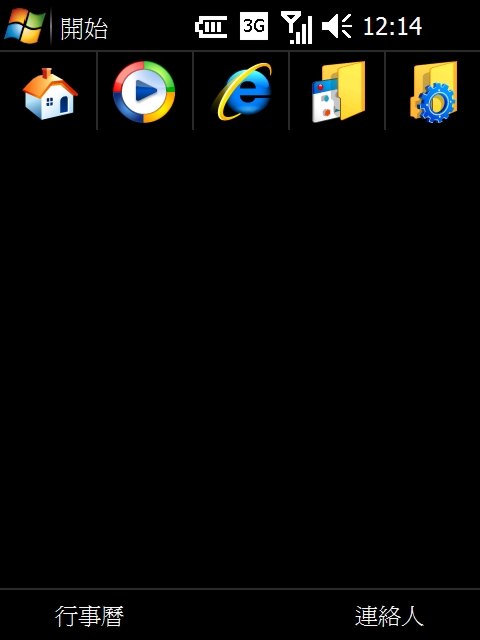
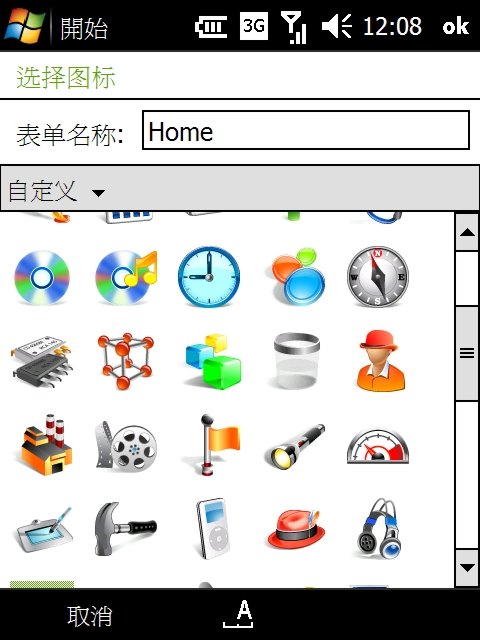
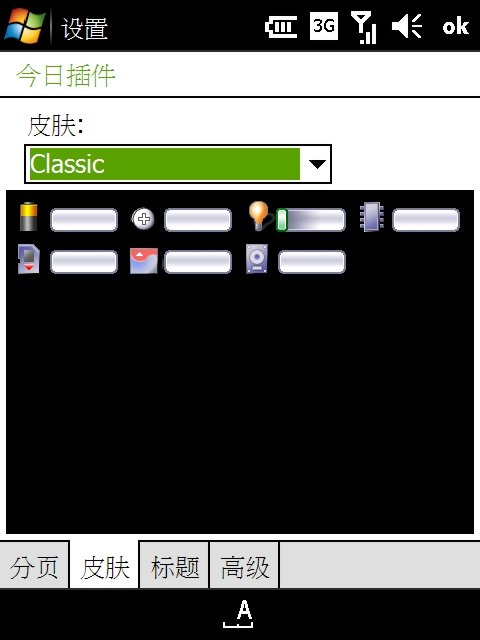
最大限制可以開到六個頁面,顯示方式有最頂端(圖一)和左側(圖二)兩種,將頁面圖標放置頂端在橫向畫面的感覺會稍微不同(如圖三),當然也可以設定將頁面內容隱藏,讓桌面看起來簡單不凌亂!,並且可以進行圖標的更改,而且像是電池、記憶體等等資訊,也能改變外觀皮膚(內建一套),他每個頁面可以放置的數量就連我也沒達到過,之前將遊戲全擺放上去遊戲頁面,照樣可以顯示出那50/60個遊戲軟體(瞎),這套軟體還不限制擺放物件,簡單來說只要是可以選擇的東西都可以放上去,稍微想像一下如果把所有ICON全部放上來,連開始都不用按了!!因為功能全在桌面上~
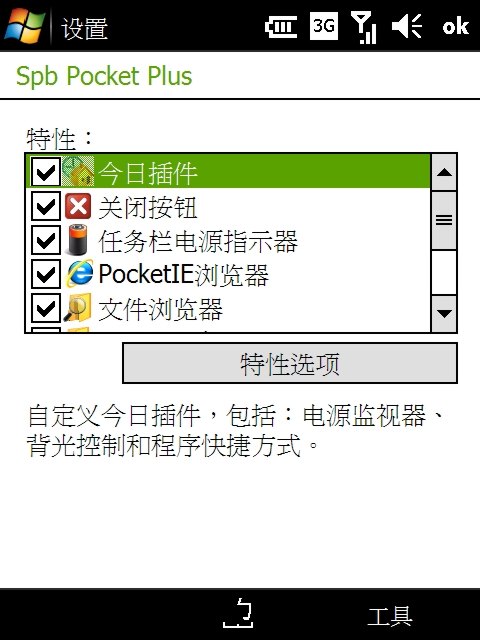
除此之外~這套軟體內部還包含許許多多的功能,其中關閉按鈕就是可以設定當使用者按下OK後的動作,原廠WM的設定當軟體按下右上角的OK按鈕,其實不是關閉視窗,而是縮小視窗而已,視窗縮小長駐於背景吃著手機資源,這樣WM手機不慢不LAG也難啦!!,當然這套軟體支援將其關閉的動作,如果搭配上智慧效能(關閉後自動釋放記憶體)之類的軟體,這樣~WM手機不能順順的用也難,這套軟體的功能真的很豐富強大,我已經納入不用不行的軟體了

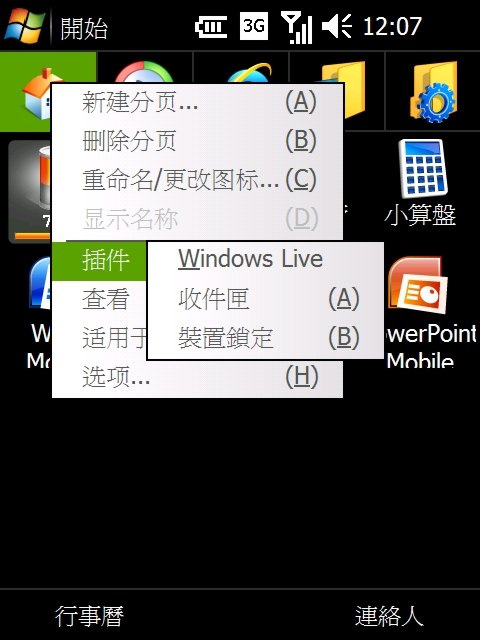
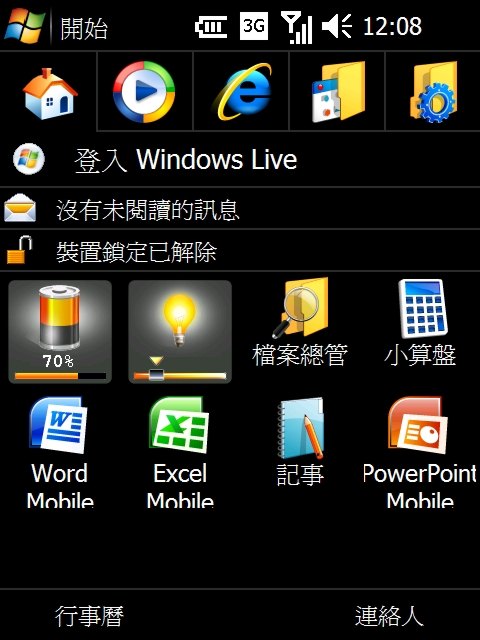

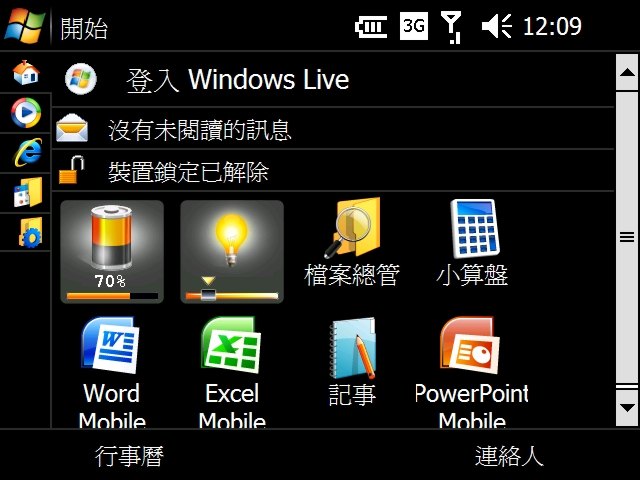
這套軟體雖然也只是一個Today插件,但當內容相當多的時候~就會像這樣佔據整個版面!!,軟體放的越多,右邊垂直拉桿的長度也會越來越長,不喜歡拉來拉去的人,必須在整理上稍微用心一下,逼不得已的情況下,只好全開小圖示來放置了,另外當放入其他Today插件時候,會直接放在桌面,但~這套軟體也用心支援,將Today插件放置到上面來,並且優先置頂(如圖所示),實際整理下來會發現,用起來很直覺很方便!!
----------------------------------分----------------------------------隔----------------------------------線----------------------------------
NO.7:HTC TouchFLO方塊
這套軟體其實也不算特別,當初HTC使用的時候曾經轟動過一時,但後來更換至馬尼拉後就冷漠了,其實個方塊也很好用,造就了許多便利性,主要~他不是Today插件,也不是任何操作介面,而只是相當單純的快捷鍵方塊,沒有什麼特色,但卻有說不上口的便利,相當適合愛打造自己操作模式的人使用。
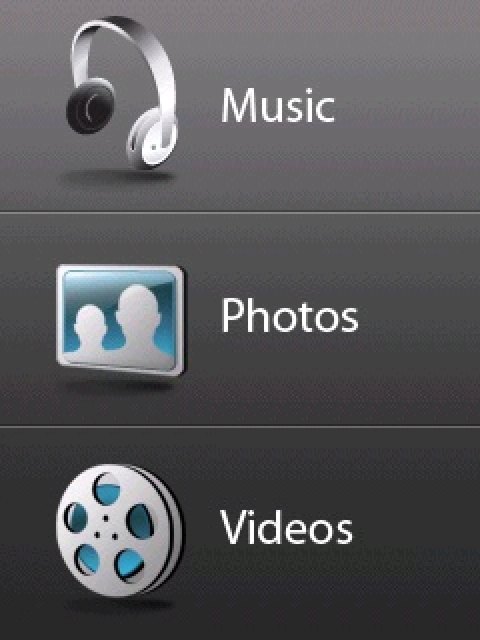
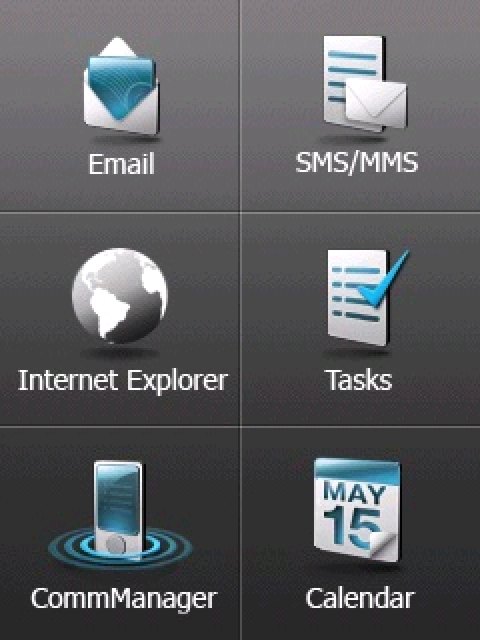
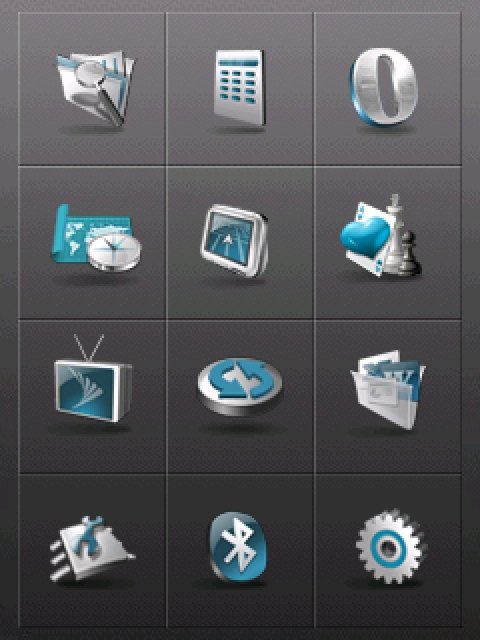
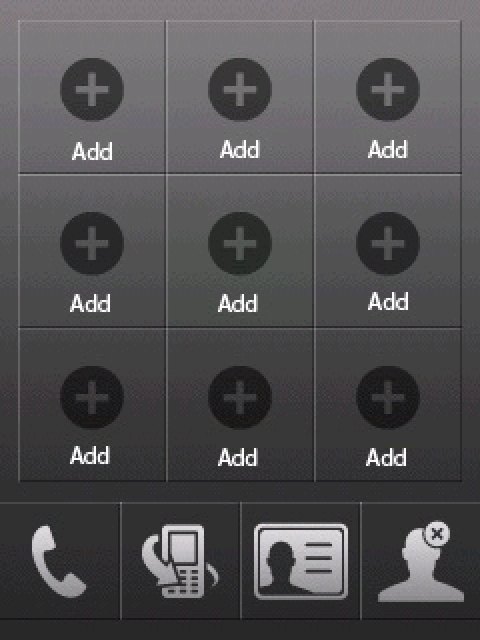
這套軟體真的沒有什麼特色存在!!,跟IPhone一樣是左右滑動更換頁面,差別在於這個方塊的內容是固定的,四個頁面,主頁面負責影音的快捷鍵,而其他頁面分別有,六鍵快捷的功能頁,與十二鍵快捷的程式集,以及最後一頁的聯絡人,頁面只有四頁看起來不多應該不怎好用!?,事實上確實看起來不好用實際使用卻是相反,為什麼??,因為你可以將〝真正〞常用的功能放上來,只要看的到的按鈕每個都可以獨立內建,雖然不能改變圖示,但卻能把同樣的功能放近來,或者是不在乎圖示的顯示,畢竟自己配置自己知道鍵位在哪,而他好用的地方就是在,無論在任何畫面上都可以〝開啟〞這個方塊!!,簡單來說~前面介紹到的插鍵 & 介面,在運作程式的時候無法使用,必須縮小或關閉當前軟體才能回到桌面操作,而這個方塊則是相反,無論何種狀況,是否在運作軟體,只要呼叫他~他就會以優先軟體執行出來,簡單說就是最前方畫面,就算今天在衛星導航狀態下想立即開啟計算機,只要你呼叫這個方塊就會彈出來,只要選擇計算機去運行即可,不必縮小導航視窗,然後層層(開始→程式集)進入尋找計算機來用,相當便利,當然我也納入了必裝軟體之一!!
----------------------------------分----------------------------------隔----------------------------------線----------------------------------
NO.8:Winterface
這套軟體~是一套仿造IPhone製成的軟體,他跟FLO方塊一樣,不屬於介面或Today插件,而是另外彈出的視窗快捷表單,使用上~跟IPohme其實相差不遠,能開的頁面也很多,目前開過最多的是11個頁面*15個ICON,簡單來說~又是一個相當適合ICON狂的人使用的軟體。
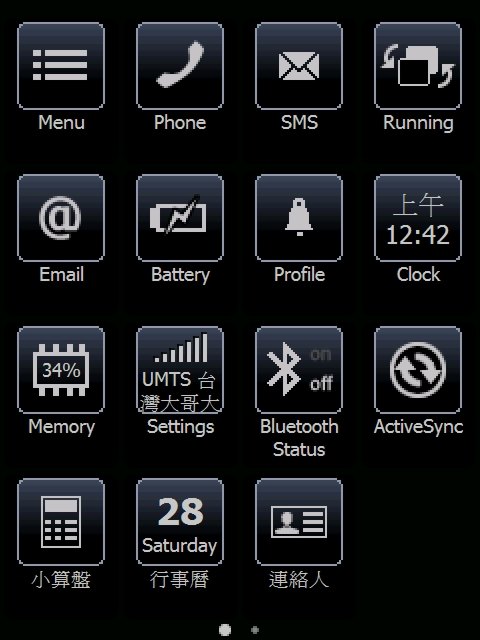
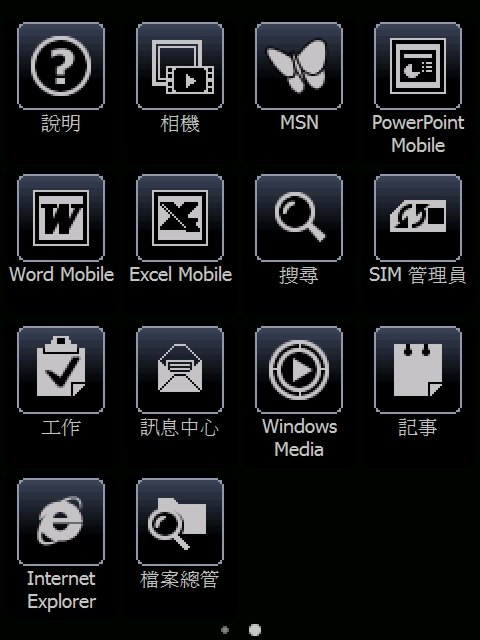
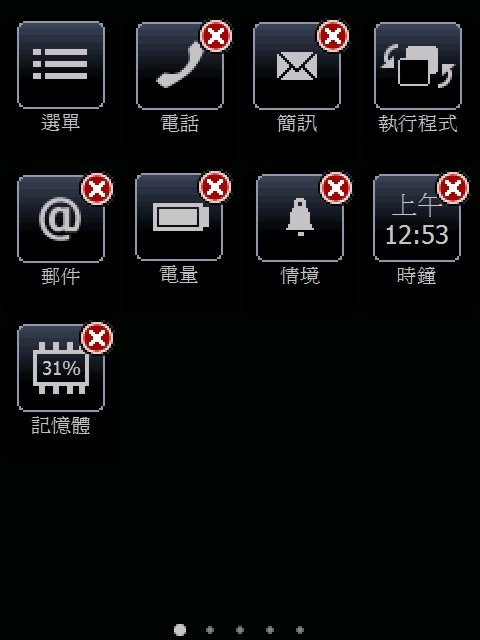

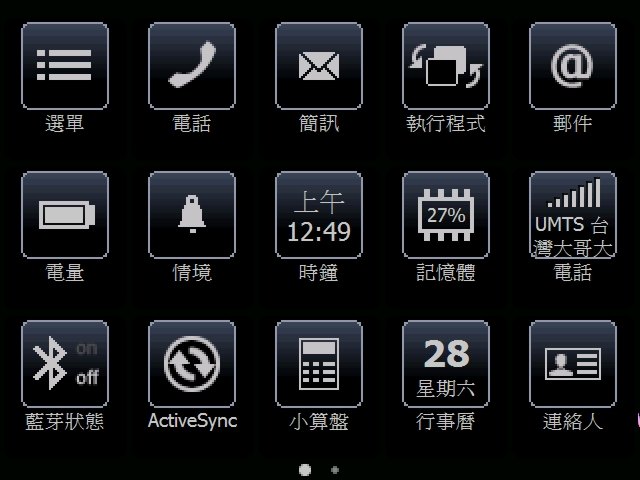
說實在點只看頁面~他真的跟IPhone差不多,刪除、移動方式也是如同IPhone,並且還內建~相當〝山寨〞的時鐘鎖屏,真的!!~不說的話,你可能還會把他當山寨版IPhone的畫面,當然IPhone大家都知道,其實也是一款沒啥好說嘴,卻很好用的功能,同樣身為視窗式表單,方便性如同FLO方塊那樣,只不過~這套軟體能設置的多更多!!
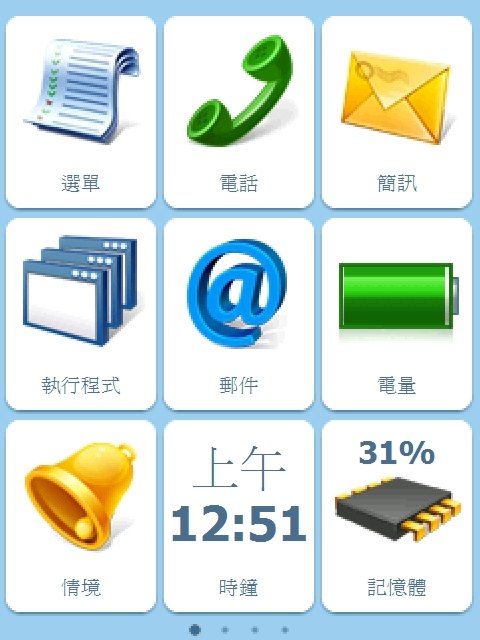
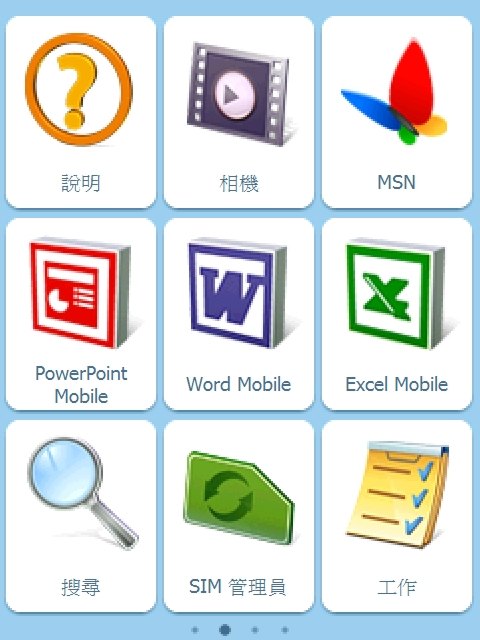
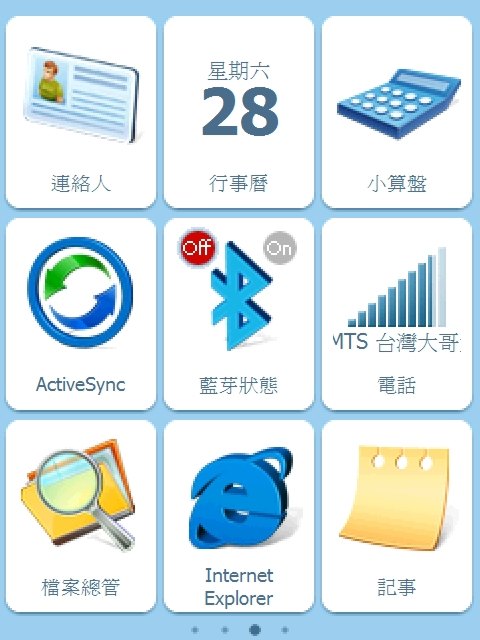
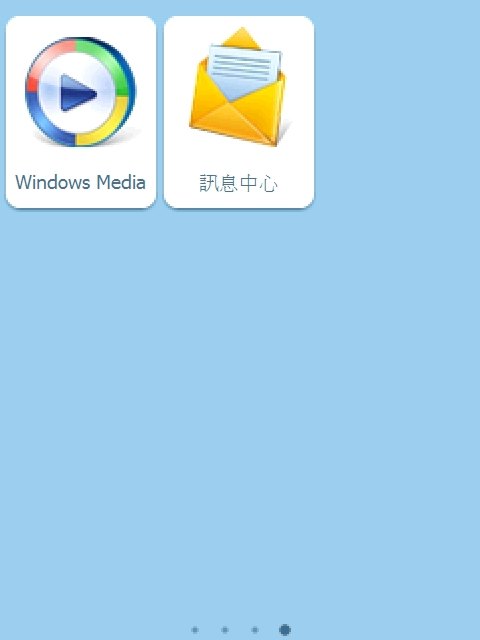
當然他還可以選擇這樣3*3的九公格主題風格
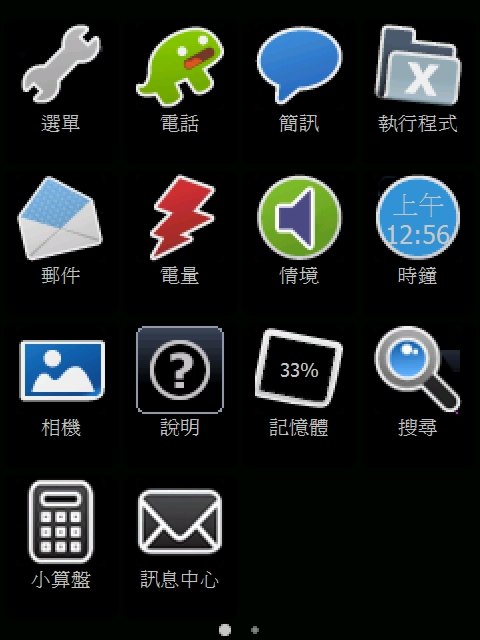
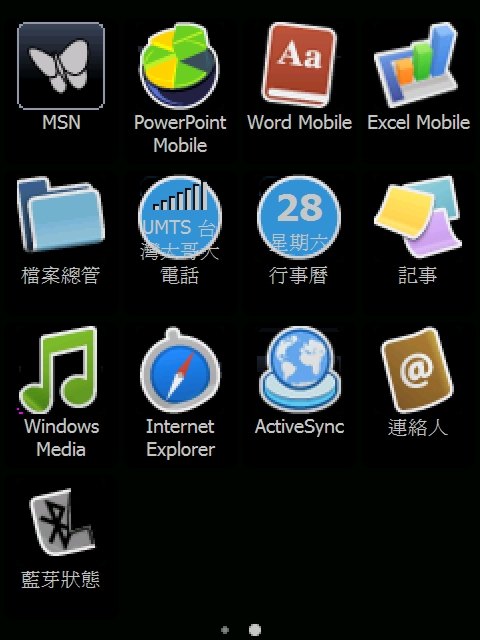
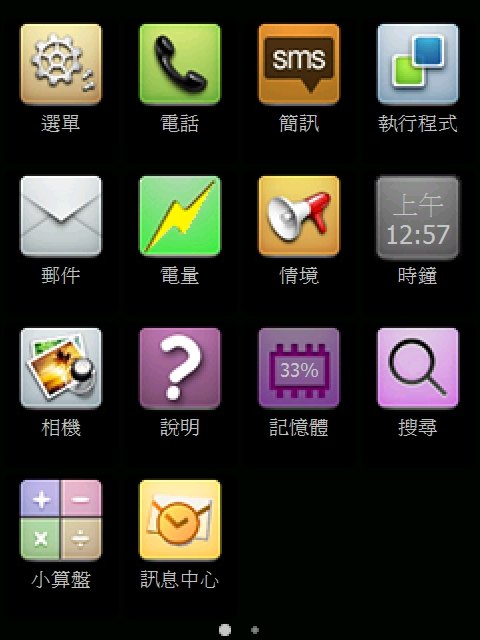
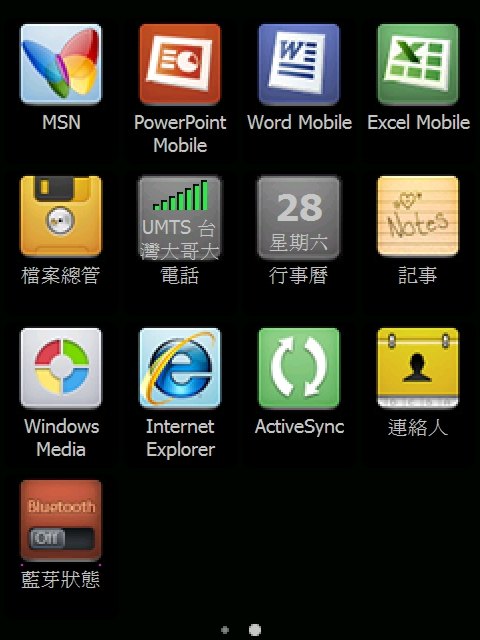

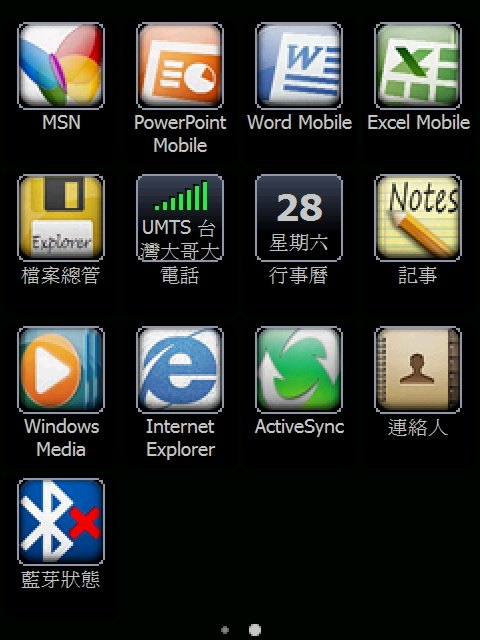
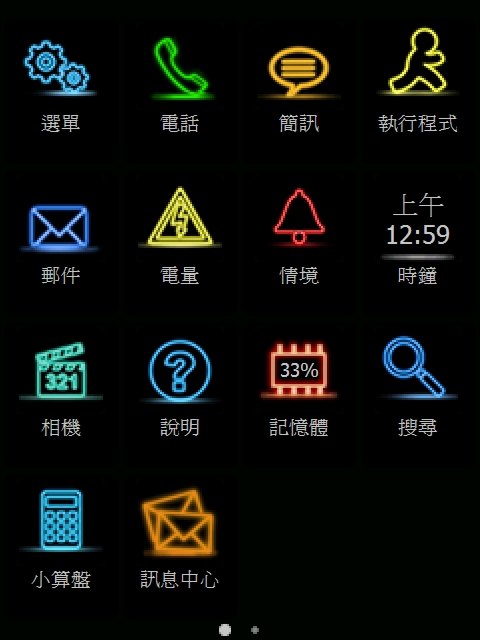
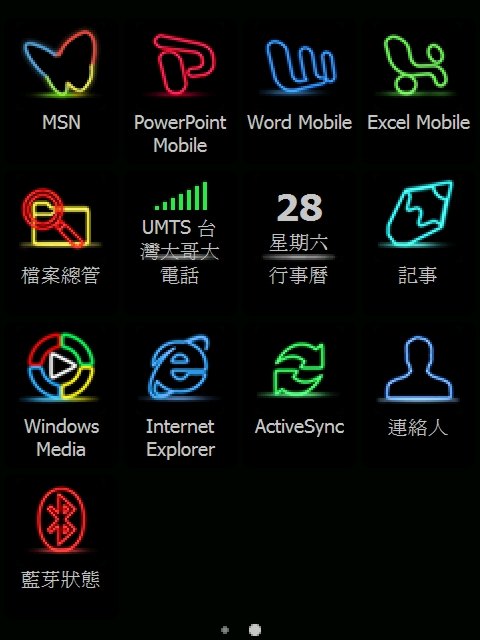
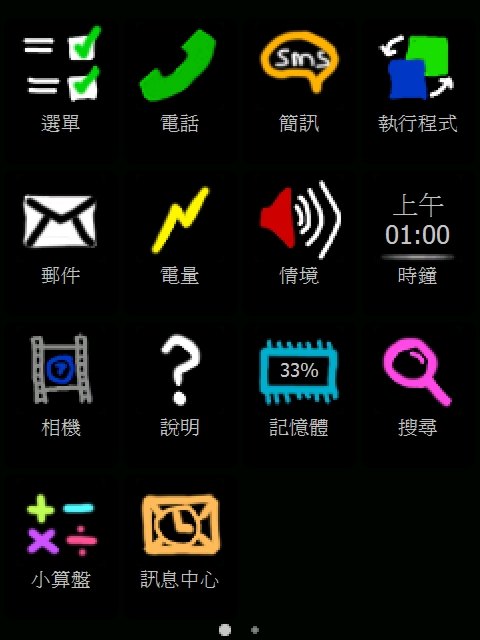
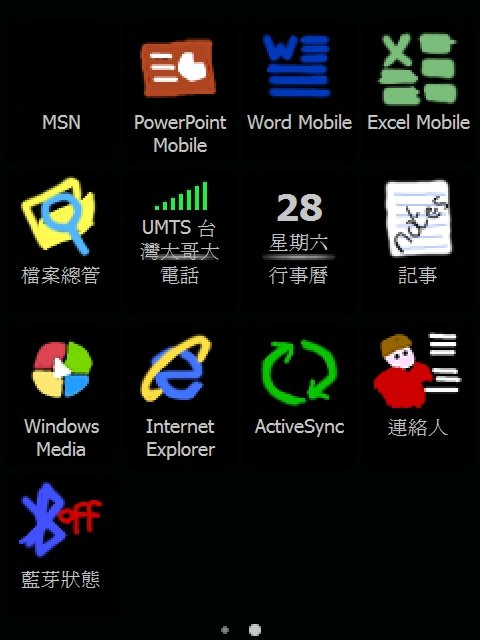
並且能像這樣改變ICON的外觀,不過這外觀改變~只有限定手機內的幾個ICON,至於其他自己安裝的軟體,則是以一個框框包住原本圖示來表示
----------------------------------分----------------------------------隔----------------------------------線----------------------------------
總結:
當然啦!!介面軟體或Today插件,不只有這些而已,還有相當多的類型,像是用TouchFLO改變成Android的HERO機介面、內地的無限今日等,還有之前比價王介紹的ThrottleLauncher這套大合輯介面的,甚至現在還有山寨版Android介面可以用,而想要弄出屬於自己的人性化操作,當然就是要自己去嘗試~,而嘗試的過程中去互相套用看看,比方說~前面提到的MS3回Today介面可以搭配SPB Plus使用之類的方式作改變,每套軟體都有各自的優缺~可以互相參考搭配補足,像我自己本身就是..........
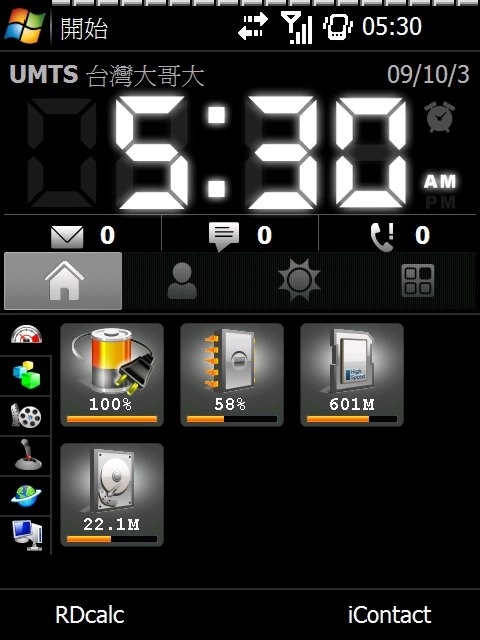
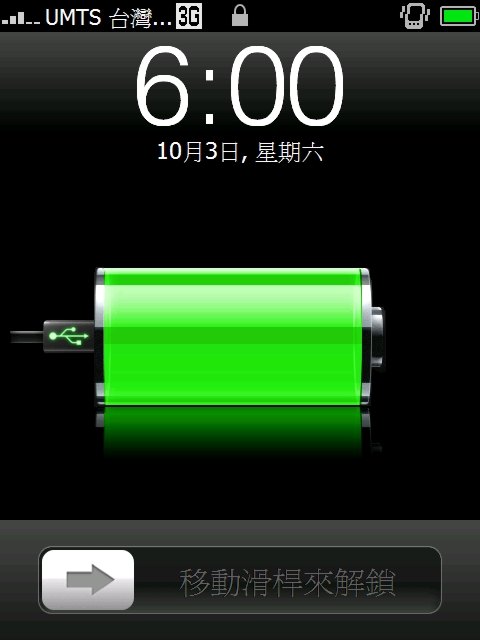
像這樣~以空虛的HTC HOME搭配下面的SPB Plus使用,HTC HOME彌補了SPB Plus沒有時鐘日期 & 來但/簡訊提示、聯絡人快捷和天氣等功能,而SPB Plus則是彌補了HTC HOME多於的空間(空虛),並且增強了桌面上能顯示的快捷ICON,其實經過滑動手勢後,還會開啟FLO方塊在次增強快捷按鈕,一來彌補了SPB Plus快捷太多會使畫面延伸,二來可以增強在其他操作上也能開啟快捷,SPB Plus則是又彌補了FLO方塊的快捷數量限制 & 製式圖標,理所當然~FLO方塊上配置的快捷絕對是〝最〞常使用到的功能,不然~每次都要回桌面拿功能的話就沒有快捷鍵增強的意義了!!,當然不喜歡這樣搭配~也可以改裝Winterface這套仿IPhone的軟體,另外我還裝上了S2U2這套軟體,這在WM上想必一堆人都知道才對,其他配他的主要功能除了鎖屏外,另外就是能快速顯示簡訊,不用開啟就能閱讀完新訊息的內容,進而取代掉從HTC HOME上點選進入觀看的動作,簡而言之~在WM這套系統上,要操作人性~即是自己下手去打造出來才行。
廣告

網友評論 0 回覆本文